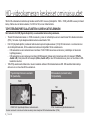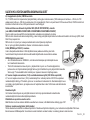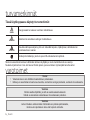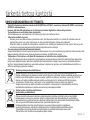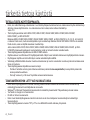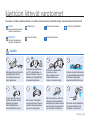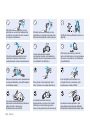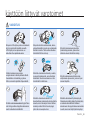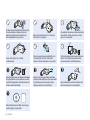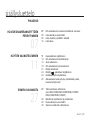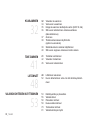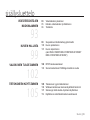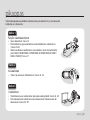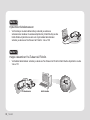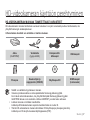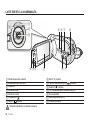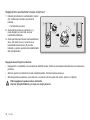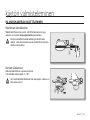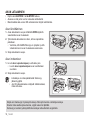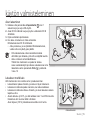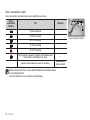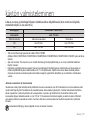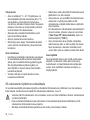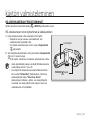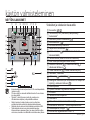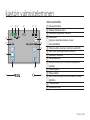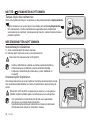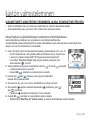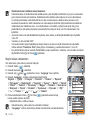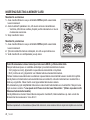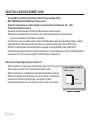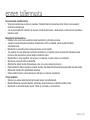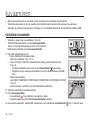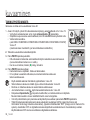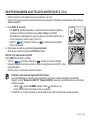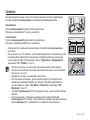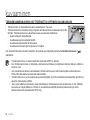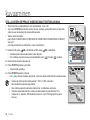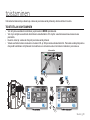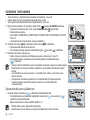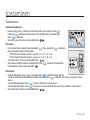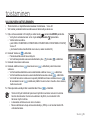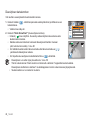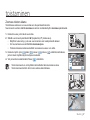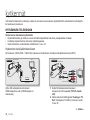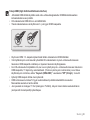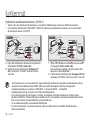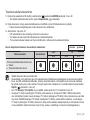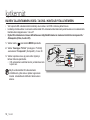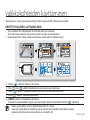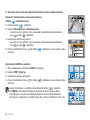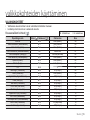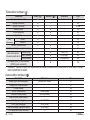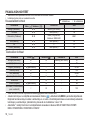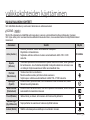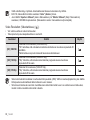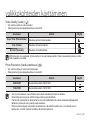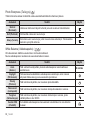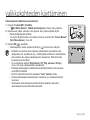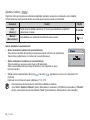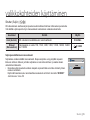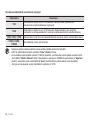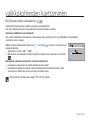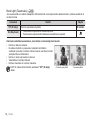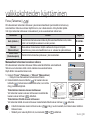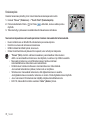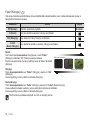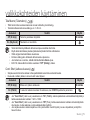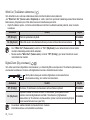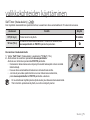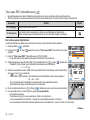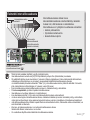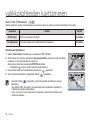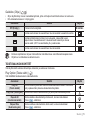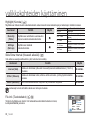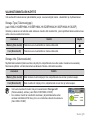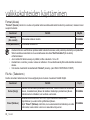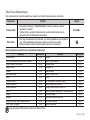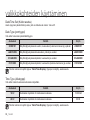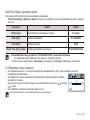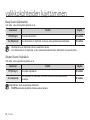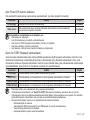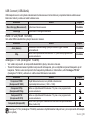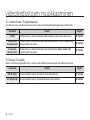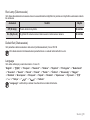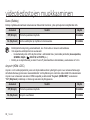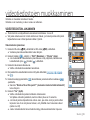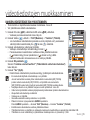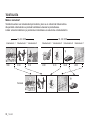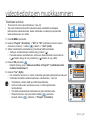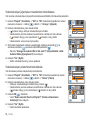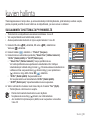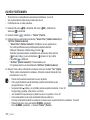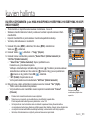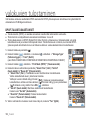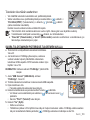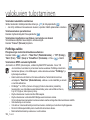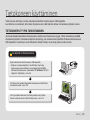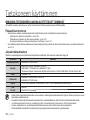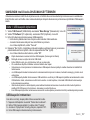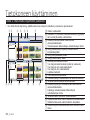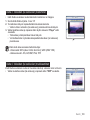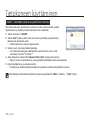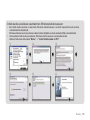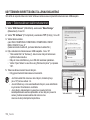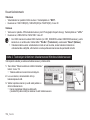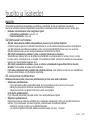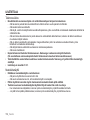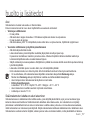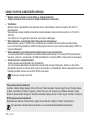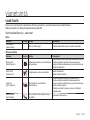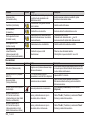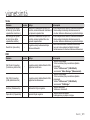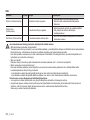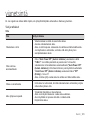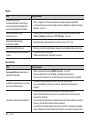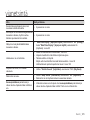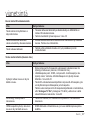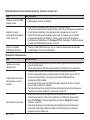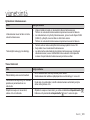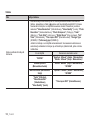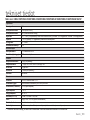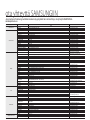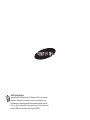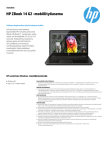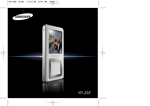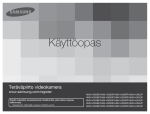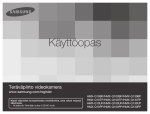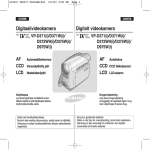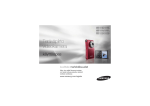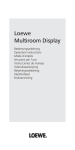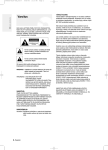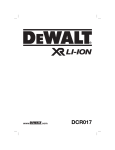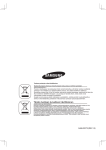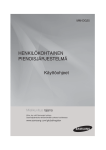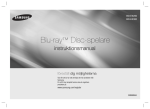Download Samsung HMX-H1000P Käyttöopas
Transcript
HMX-H100P/HMX-H1000P/
HMX-H104BP/HMX-H105BP/
HMX-H1052BP/HMX-H106SP/
HMX-H1062SP
Teräväpiirtovideokamera
käyttöopas
kuvittele mahdollisuudet
Kiitos, kun valitsit tämän Samsung-tuotteen.
Jos haluat kattavaa palvelua, rekisteröi tuotteesi
sivustossa
www.samsung.com/register
HD-videokameran keskeiset ominaisuudet
Tämä HD-videokamera tallentaa ja toistaa sekä Full HD -kuvaa (teräväpiirto: 1920 x 1080) että SD-kuvaa (normaali
laatu). Valitse kuvan tallennuslaatu, Full HD tai SD, ennen tallentamista.
TÄYSTERÄVÄPIIRTOLAATUISTEN KUVIEN KATSELEMINEN
Voit katsella Full HD (täysteräväpiirto) -kuvalaadulla tallennettuja elokuvia.
• Tässä HD-videokamerassa on 1080i-resoluutio, jossa on terävämpi kuva kuin aiemmissa SD-videokameroissa
(576i). Se tukee myös laajakuvatallennusta kuvasuhteella 16:9.
• Full HD (täysteräväpiirto) -laatuiset tallennukset sopivat laajakuvaiseen (16:9) HD-televisioon. Jos televisiosi ei
ole teräväpiirtotelevisio, HD-kuvalaatuiset elokuvat näytetään SD-kuvalaatuisena.
- HD-laatuisten kuvien katselemiseen tarvitaan 1920×1080i-tuloa tukeva televisio. (Lisätietoja on television
käyttöoppaassa.)
- HD-laatuisten kuvien katseluun tarvitaan HDMI-kaapeli (lisävaruste) tai komponentti-/AV-kaapeli (Y/PB/PR,
Audio L/R). Komponentti-/AV-kaapeli (Video, Audio L/R) ei tue HD-laatuisia kuvia, joten se muuntaa ne SDlaatuisiksi kuviksi.
• 720x576p-asetuksella tallennetun kuvan laaduksi valitaan HDvideokamerassa SD. SD-laadulla tallennettuja
elokuvia ei voi muuntaa HD-kuvalaatuun.
Täysteräväpiirtoinen kuvalaatu:
50i (lomitettu)
SD-kuvalaatu (normaali laatu):
50i (lomitettu)
1920
720
1080i
576i
<1080i/16:9 täysteräväpiirtoinen videokamera>
<576i / tavallinen digitaalivideokamera>
Kuvan resoluutio: noin kuusi kertaa suurempi kuin aiempien SD-videokameroiden (576i).
ii_ Suomi
UUDEN HD-VIDEOKAMERASIOMINAISUUDET
2,2 megapikselin (brutto) CMOS-tunnistin
1/4,1” CMOS-tunnistin tarjoaa tarkat yksityiskohdat ja terävyyden videokuvassa (1920 vaakajuovan tarkkuus – HD-tila, tai 720
vaakajuovan tarkkuus – SD-tila) ja valokuvissa (4,6 megapikseliä). Toisin kuin perinteiset CCD-kuvasuorittimet, CMOS-tunnistimet
tarvitsevat vähemmän virtaa, mikä parantaa akun suorituskykyä.
AV
DC
IN
Sisäisenä tallennusvälineenä käytetään SSD (SOLID STATE DRIVE) -muistia
(vain HMX-H104BP/HMX-H105BP/HMX-H1052BP/HMX-H106SP/HMX-H1062SP)
Flash-muistiin perustuvaa SSD-muistia käytetään videokameran sisäisenä muistina.
SSD-muistin ansiosta videokamera käynnistyy, lukee tietoja ja käyttää ohjelmistoa huomattavasti tavallista kiintolevyä (HDD, Hard
Disk Drive) nopeammin.
SSD-muisti on myös hyvin vakaa ja kestävä sekä muita hiljaisempi käytössä.
Se on myös ympäristöystävällinen alhaisen virrankulutuksensa ansiosta.
Tuki Anynet+AV
DC
IN
toiminnolle
H.264 (MPEG4 part10/AVC) -koodaus
Uusin videopakkaustekniikka H.264 käyttää korkeaa pakkaussuhdetta, joka lisää
huomattavasti tietynkokoisella tallennusvälineellä käytettävissä olevaa tallennusaikaa.
AV
DC
IN
HDMI-liitäntä (Anynet+-tuki)
• Jos HD-televisiossasi on HDMI-liitin, voit katsoa kirkkaampaa ja terävämpää kuvaa
kuin tavallisesta televisiosta.
• Tämä HD-videokamera tukee Anynet+- järjestelmää. Anynet+ on AV-verkkojärjestelmä,
jonka avulla voit ohjata kaikkia kytkettyjä Samsungin AV-laitteita Anynet+-järjestelmää tukevalla
Samsungin TV-kaukosäätimellä. Lisätietoja on kyseisen television käyttöoppaassa.
W
T
W
2,7 tuuman laajakuvamuotoinen (16:9) nestekidekosketusnäyttö (230 000 kuvapistettä)
2,7 tuuman laajakuvamuotoinen (16:9) nestekidenäyttö on selkeä ja tarkka. 230 000 kuvapisteen
nestekidenäyttö kääntyy 270 astetta, joten sen voi asettaa eri katselukulmiin. Nestekidenäytön kuva
on terävä ja yksityiskohtainen, ja laajakuvamuoto helpottaa tallennusta 16:9-tilassa sekä tallenteiden
koostamista.
T
W
T
Kosketusnäyttö
Voit toistaa tallennettuja kuvia ja käyttää kameran toimintoja yksinkertaisesti koskettamalla
nestekidenäyttöä tarvitsematta käyttää painikkeita.
Kääntökahva vapaata kuvausta varten
Kääntökahvan kulmaa voidaan säätää kuvaustilanteen mukaan, sillä kääntökahva kääntyy jopa 180°.
Sisäinen muokkausohjelmisto (Intelli-studio)
Tämä videokamera sisältää muokkausohjelmiston. Muokkausohjelmisto käynnistyy, kun videokamera kytketään Windowstietokoneeseen USB-kaapelilla. Sovelluksen avulla tallenteita voidaan toistaa, muokata ja jakaa muiden kanssa.
Suomi _iii
turvamerkinnät
Tässä käyttöoppaassa käytetyt turvamerkinnät:
VAARA
VAROITUS
VAROITUS
Hengenvaara tai vakavan vamman mahdollisuus.
Vamman tai aineellisen vahingon mahdollisuus.
Noudata näitä perusohjeita, jotta voit vähentää tulipalon, räjähdyksen, sähköiskun tai
vammautumisen vaaraa:
Vinkkejä tai lisätietoja, joista on apua HD-videokameran käytössä.
Nämä turvamerkinnät auttavat välttämään laitteen käyttäjälle ja muille henkilöille koituvia vaaroja.
Noudata ohjeita tarkoin. Kun olet lukenut tämän jakson, pane se talteen myöhempää tarvetta varten.
varotoimet
Vaara!
• Videokamera on aina liitettävä maadoitettuun pistorasiaan.
• BAkkuja ei saa altistaa korkealle kuumuudelle, esimerkiksi auringonpaisteelle, avotulelle tai vastaavalle.
Varoitus
Paristo saattaa räjähtää, jos sitä ei aseteta asianmukaisesti.
Vaihda se ainoastaan samanlaiseen tai vastaavaan paristoon.
Varoitus
Laite irrotetaan verkkovirrasta irrottamalla sen pistoke pistorasiasta,
minkä vuoksi pistokkeen tulee olla helposti ulottuvilla.
iv_ Suomi
tärkeitä tietoja käytöstä
ENNEN VIDEOKAMERAN KÄYTTÄMISTÄ
•
•
•
•
•
•
Tämä HD-videokamera tallentaa videokuvaa H.264 (MPEG4 part10/AVC) ‑muodossa, tarkassa HD-VIDEO ‑muodossa ja
SDVIDEO- vakiomuodossa.
Huomaa, että tämä HD-videokamera ei ole yhteensopiva muiden digitaalisen videomuotojen kanssa.
Tee koetallennus ennen tärkeän videon kuvaamista.
Toista koetallennus sen varmistamiseksi, että videokuva ja ääni ovat tallentuneet oikein.
Tallennettua sisältöä ei korvata:
- Samsung ei korvaa mitään vahinkoa, joka aiheutuu siitä, että tallennettua sisältöä ei voi toistaa HD-videokamerassa tai
muistikortissa olevan vian vuoksi. Samsung ei ole vastuussa tallentamastasi videokuvasta ja äänestä.
- Tallennettu sisältö voi kadota HD-videokameran, muistikortin tms. käsittelyssä tapahtuneen virheen vuoksi. Samsung ei ole
velvollinen korvaamaan tallennetun sisällön katoamisesta aiheutuneita vahinkoja.
Tee varmuuskopio tärkeistä tallennetuista tiedoista.
Suojaa tärkeät tallennetut tiedot kopioimalla tiedostot tietokoneeseen. On myös suositeltavaa kopioida tiedot tietokoneesta muulle
tallennusvälineelle säilytystä varten. Katso ohjelmiston asennuksen ja USB-liitännän ohjeet.
Tekijänoikeus: Ota huomioon, että tämä HD-videokamera on tarkoitettu vain yksityiskäyttöön.
Tämän HD-videokameran tallennusvälineelle muuta digitaalista/ analogista tallennusvälinettä tai laitetta käyttäen tallennettuja
tietoja suojaa tekijänoikeuslaki, eikä niitä voi käyttää ilman tekijänoikeuden omistajan lupaa muuten kuin henkilökohtaiseen
käyttöön. Vaikka tallentaisit tapahtuman, esimerkiksi esityksen, näytöksen tai näyttelyn, vain henkilökohtaiseen käyttöön, on
erittäin suositeltavaa pyytää lupa etukäteen.
Tuotteen paristojen oikea hävittäminen
(Koskee Euroopan Unionia ja muita Euroopan maita, joissa on erillinen paristojen palautusjärjestelmä.)
Pariston, käyttöoppaan tai pakkauksen tämä merkintä tarkoittaa, että tämän tuotteen sisältämiä paristoja ei saa
hävittää muun kotitalousjätteen seassa, kun niiden käyttöikä on päättynyt. Kemiallinen symboli Hg, Cd tai Pb
ilmaisee, että paristo sisältää elohopeaa, kadmiumia tai lyijyä ylin EU:n direktiivien 2006/66 viiterajojen.
Jos paristoja ei hävitetä oikein, nämä aineet voivat vahingoittaa ihmisten terveyttä tai ympäristöä.
Suojaa luonnonvaroja ja edistä materiaalien uusiokäyttöä - erottele paristot muusta jätteestä ja toimita ne
kierrätettäväksi paikalliseen maksuttomaan paristojen palautusjärjestelmään.
Tämän tuotteen turvallinen hävittäminen
(elektroniikka ja sähkölaitteet)
Oheinen merkintä tuotteessa tai tuotteen oheismateriaalissa merkitsee, että tätä tuotetta ei tule hävittää
kotitalousjätteen mukana sen elinkaaren päätyttyä. Hallitsemattomasta jätteenkäsittelystä ympäristölle ja
kanssaihmisten terveydelle aiheutuvien vahinkojen välttämiseksi tuote tulee käsitellä muista jätteistä erillään.
Jäte on hyvä kierrättää raaka-aineiksi kestävän ympäristökehityksen takia.
Kotitalouskäyttäjien tulisi ottaa yhteyttä tuotteen myyneeseen jälleenmyyjään tai paikalliseen
ympäristöviranomaiseen, jotka antavat lisätietoja tuotteen turvallisista kierrätysmahdollisuuksista.
Yrityskäyttäjien tulisi ottaa yhteyttä tavarantoimittajaan ja selvittää hankintasopimuksen ehdot.
Tätä tuotetta ei tule hävittää muun kaupallisen jätteen seassa.
Suomi _
tärkeitä tietoja käytöstä
TIETOJA TÄSTÄ KÄYTTÖOPPAASTA
• Kiitos, kun valitsit Samsung-videokameran. Lue tämä käyttöopas huolellisesti ennen videokameran käytön aloittamista ja
säilytä se tulevaa käyttöä varten. Jos videokamera ei toimi oikein, katso kohtaa Vianmääritys.
sivu 119
• Tämä käyttöopas kattaa mallit HMX-H100P, HMX-H1000P, HMX-H104BP, HMX-H105BP, HMX-H1052BP,
HMX-H106SP, ja HMX-H1062SP.
Malleissa HMX-H104BP, HMX-H105BP, HMX-H1052BP, HMX-H106SP, ja HMX-H1062SP on 16, 32, 32, 64, tai 64 Gt:
n sisäinen Flash-muisti, mutta niissä käytetään myös muistikortteja. Mallissa HMX-H100P/HMX-H1000P ei ole sisäistä
Flash-muistia, vaan se käyttää ainoastaan muistikortteja.
Jotkin mallien HMX-H100P, HMX-H1000P, HMX-H104BP, HMX-H105BP, HMX-H1052BP, HMX-H106SP, ja HMXH1062SP ominaisuudet poikkeavat muista malleista, mutta ne toimivat kuitenkin samalla tavalla.
• Tässä käyttöoppaassa käytetään kuvia HMX-H105BP-mallista.
• Näyttöruutukuvat ovat Windows XP-käyttöjärjestelmästä. Näytöt voivat vaihdella tietokoneen käyttöjärjestelmän mukaan.
• Käyttöoppaan näyttökuvat eivät ehkä täysin vastaa nestekidenäytön sisältöä.
• Valmistaja pidättää itsellään oikeuden muuttaa videokameran ja muiden varusteiden muotoilua ja teknisiä ominaisuuksia
ilman eri ilmoitusta.
• Tässä käyttöoppaassa käytetään seuraavia termejä:
- “Kohtaus” tarkoittaa videota, jonka tallennus aloitetaan painamalla kuvauspainiketta ja keskeytetään painamalla
samaa painiketta uudelleen.
- Termejä “valokuva” ja “still-kuva” käytetään samassa tarkoituksessa.
TAVARAMERKKEIHIN LIITTYVIÄ HUOMAUTUKSIA
• Kaikki tässä käyttöoppaassa tai muussa Samsung-laitteen mukana tulleessa aineistossa mainitut tavaramerkit ja
rekisteröidyt tavaramerkit ovat haltijoidensa omaisuutta.
• Windows® on Microsoft Corporationin tavaramerkki tai rekisteröity tavaramerkki Yhdysvalloissa ja muissa maissa.
• YouTube® on Google Inc:n tavaramerkki.
• Flickr® on Yahoon tavaramerkki.
• Kaikki muut tässä käyttöoppaassa mainitut tuotenimet voivat olla omistajiensa tavaramerkkejä tai rekisteröityjä
tavaramerkkejä.
• Tässä käyttöoppaassa tunnuksia ”TM” ja ”R” ei ole välttämättä mainittu kaikissa yhteyksissä.
vi_ Suomi
käyttöön liittyvät varotoimet
Seuraavien turvallisuusohjeiden tarkoitus on estää loukkaantumiset ja materiaalivahingot. Noudata kaikkia ohjeita tarkasti.
VAARA
Hengenvaara tai vakavan
vamman mahdollisuus.
Kielletty toimi.
Älä koske tuotteeseen.
VAROITUS
Vamman tai aineellisen
vahingon mahdollisuus.
Älä pura tuotetta.
Säilytä nämä ohjeet.
Irrota laite virtalähteestä.
W
W
4
4
VAARA
W
4
W
SAND
4
Videokameran käyttäminen
yli 60°C:n lämpötilassa voi
aiheuttaa tulipalon. Akku voi
räjähtää, jos sitä säilytetään
korkeassa lämpötilassa.
Estä veden, metalliesineiden
ja palavien aineiden
pääsy videokameraan ja
verkkovirtalaitteeseen.
Muutoin voi aiheutua tulipalo.
Ei hiekkaa eikä pölyä! Videokameran
tai verkkovirtalaitteen sisään pääsevä
hieno hiekka tai pöly saattaa
aiheuttaa toimintahäiriöitä tai vikoja.
Älä taita virtajohtoa väkisin tai
vahingoita verkkovirtalaitetta
asettamalla sen päälle raskaita
esineitä. Muutoin seurauksena
voi olla tulipalo tai sähköisku.
Älä irrota verkkovirtalaitetta
johdosta vetämällä, sillä
virtajohto voi vaurioitua.
No sand or dust!
W
4
OI
L
Älä ylikuormita pistorasioita
tai jatkojohtoja, sillä ne
voivat ylikuumentua tai
syttyä palamaan.
W
4
Ei öljyä! Videokameran tai
verkkovirtalaitteen sisään
pääsevä öljy saattaa
aiheuttaa sähköiskun,
toimintahäiriöitä tai vikoja.
Älä suuntaa LCD-näyttöä
suoraan aurinkoon. Muutoin
silmäsi tai kameran sisäiset
osat voivat vahingoittua.
Suomi _vii
Älä käytä verkkovirtalaitetta, jos sen
johdossa on vaurioita tai halkeamia tai
jos johtimia on poikki. Muutoin vaarana
on tulipalo tai sähköisku.
Do not use the AC adapter if it has
damaged, split or broken cords or
wires. Doing so may cause fire or
electric shock.
Älä käytä verkkovirtalaitetta, jos sen
pistoketta ei voi kytkeä kokonaan siten,
että koskettimet jäävät osittain näkyviin.
Do not connect the AC adapter unless
the plug can be fully inserted with no
part of the blades exposed.
Älä hävitä akkua polttamalla, sillä se voi
räjähtää.
uid
g fl
W
4
n
ani
cle
W
4
Pidä käytetyt litiumakut ja muistikortit
lasten ulottumattomissa. Jos lapsi nielaisee
litiumakun tai muistikortin, ota välittömästi
yhteyttä lääkäriin.
Älä pura, korjaa tai muuta videokameraa
tai verkkovirtalaitetta, jotta vältät tulipalotai sähköiskuvaaran.
Älä kytke tai irrota virtajohtoa märin
käsin. Muutoin voit saada sähköiskun.
Irrota virtajohto pistorasiasta, kun
et käytä sitä tai kun ukkostaa, jotta
tulipalovaara voidaan välttää.
W
4
W
4
Älä käytä puhdistusnesteitä tai muita
vastaavia kemikaaleja. Älä suihkuta
puhdistusainetta suoraan videokameraan.
Suojaa videokamera vedeltä
esimerkiksi rannalla, uima-altaalla ja
sateella. Muutoin seurauksena voi olla
toimintahäiriö tai sähköisku.
W
4
Irrota verkkovirtalaitteen virtajohto
pistorasiasta verkkovirtalaitteen puhdistuksen
ajaksi, jotta laite ei vahingoitu ja
sähköiskuvaara voidaan välttää.
viii_ Suomi
Jos videokamera kuulostaa tai tuoksuu
epänormaalille tai jos se savuaa, irrota virtajohto
välittömästi ja vie kamera Samsung-huoltoon.
Kamera voi syttyä palamaan tai aiheuttaa vammoja.
W
4
Jos videokamera menee epäkuntoon, irrota
verkkovirtalaite tai akku kamerasta välittömästi,
jotta tulipalolta tai loukkaantumisilta voidaan välttyä.
käyttöön liittyvät varotoimet
W
4
VAROITUS
W
4
Älä pudota tai altista videokameraa, akkua,
verkkovirtalaitetta tai muita osia voimakkaalle
tärinälle tai iskuille. Tämä saattaa aiheuttaa
toimintahäiriöitä tai vammoja.
Älä käytä videokameraa jalustalla
(lisävaruste) paikassa, jossa siihen
kohdistuu kovaa tärinää tai kolhuja.
Älä käytä videokameraa suorassa
auringonvalossa tai lämmityslaitteiden lähellä.
Kaukosäätimen toimintaetäisyys lyhenee
tällöin, koska siinä käytetään infrapunasäteitä.
Älä altista videokameraa hiekalle ja vedelle,
jos kuvaat hiekkarannalla, uima-altaalla tai
sadeilmalla. Muutoin seurauksena voi olla
toimintahäiriö tai sähköisku.
Älä jätä videokameraa pitkäksi aikaa
umpinaiseen ajoneuvoon, jossa on hyvin
korkea lämpötila.
Älä altista videokameraa noelle tai höyrylle. Paksu
noki tai höyry saattaa vahingoittaa videokameran
kuorta tai aiheuttaa toimintahäiriöitä.
Älä altista videokameraa bensiini- tai
dieselmoottorien pakokaasuille tai syövyttäville
kaasuille, kuten rikkivedylle. Muutoin laitteen
ulkoiset ja sisäiset liitännät voivat syöpyä,
jolloin laite menee epäkuntoon.
Älä altista videokameraa hyönteismyrkyille.
Videokameran sisään päässyt hyönteismyrkky
voi aiheuttaa toimintahäiriön. Katkaiset
videokameran virta ja peitä kamera esimerkiksi
muovilla, ennen kuin käytät hyönteismyrkkyä.
INSECT
ICIDE
Älä paina LCD-näytön pintaa voimakkaasti
tai lyö tai pistä sitä terävällä esineellä.
LCD-näytön pinnan painaminen voi
aiheuttaa siihen epätasaisuuksia.
$ONOTEXPOSETHECAMCORDERTOSOOT
ORSTEAM4HICKSOOTORSTEAMCOULD
DAMAGETHECAMCORDERCASEORCAUSE
AMALFUNCTION
Suomi _i
4
W
4
W
W
4
W
4
Älä aseta videokameraa niin, että avoin
LCD-näyttö on alaspäin.
Älä puhdista videokameran runkoa bensiinillä
tai liuottimilla. Kotelon pinnoite voi irrota ja
pinta voi mennä pilalle.
Sulje LCD-näyttö, kun et käytä
videokameraa.
Älä nosta videokameraa pitämällä kiinni
LCD-näytöstä. Etsin tai LCD-näyttö
saattaa irrota ja videokamera voi pudota.
Älä käytä videokameraa television tai radion
lähellä. Tämä saattaa aiheuttaa häiriötä
televisiokuvassa tai radiolähetyksessä.
W
4
Älä altista videokameraa äkillisille lämpötilanmuutoksille
tai suurelle kosteudelle. Videokamera voi mennä
epäkuntoon ja käyttäjä voi saada sähköiskun, jos
kameraa käytetään ukkosmyrskyn aikana.
W
w
T
W
4
4
W
Älä käytä videokameraa voimakkaiden radioaaltojen
tai magneettikenttien, kuten kaiuttimien tai suurten
moottorien läheisyydessä. Tallennettavaan kuvaan
tai äänen saattaa tulla häiriöitä.
Säilytä tärkeät tiedot erillään. Samsung ei
vastaa tietojen menetyksistä.
_ Suomi
W
4
w
4
T
Käytä vain Samsungin hyväksymiä lisävarusteita. Muiden
valmistajien tuotteiden käyttäminen voi johtaa epänormaalista
toiminnasta aiheutuvaan ylikuumenemiseen, tulipaloon,
räjähdykseen, sähköiskuun tai henkilövahinkoihin.
W
4
Aseta videokamera tukevalle alustalle siten,
että ilmavaihtoaukot ovat esteettömiä.
sisällysluettelo
PIKAOPAS
HD-VIDEOKAMERANKÄYTTÖÖN
PEREHTYMINEN
07
08
09
10
HD-videokameran mukana toimitettavat varusteet
Laite edestä ja vasemmalta
Laite oikealta ja ylhäältä / alhaalta
Laite takaa
KÄYTÖN VALMISTELEMINEN
11
13
14
19
21
24
24
25
Kaukosäätimen käyttäminen
HD-videokameran käsitteleminen
Akun lataaminen
HD-videokameran perustoiminnot
Näytön ilmaisimet
Näyttö (
) -painikkeen käyttäminen
Nestekidenäytön käyttäminen
Alkuasetukset: aikavyöhyke, päivämäärä ja aika,
kuvaruutunäytön kieli
ENNEN KUVAAMISTA
27
Tallennusvälineen valitseminen
(vain HMX-H104BP/HMX-H105BP/HMX-H1052BP/
HMX-H106SP/HMX-H1062SP)
Muistikortin asettaminen ja poistaminen
Kuvausaika ja kuvien määrä
Sopivan muistikortin valitseminen
07
11
27
28
29
30
Suomi _0
39
40
Videoiden kuvaaminen
Valokuvien kuvaaminen
Helppo kuvaaminen aloittelijoita varten (EASY Q -tila)
Still-kuvien tallentaminen videokuvaustilassa
(kaksoistallennus)
Zoomaus
Tärinänvaimennuksen käyttöönotto
(optinen kuvanvakain)
Sisäänrakennetun salaman käyttäminen
Still-kuvien sieppaus videokuvan toiston aikana
TOISTAMINEN
41
42
45
Toistotilan vaihtaminen
Videoiden toistaminen
Valokuvien katseleminen
LIITÄNNÄT
48
52
Liittäminen televisioon
Kuvien tallentaminen video- tai dvd-/kiintolevytallentimeen
valikkokohteiden käyttäminen
53
55
58
59
79
81
Käsittelyvalikko ja pikavalikko
Valikkokohteet
Pikavalikon kohteet
Kuvausvalikon kohteet
Toistovalikon kohteet
Valikkotoimintojen käyttö
KUVAAMINEN
32
41
48
53
0_ Suomi
32
34
35
36
37
38
sisällysluettelo
VIDEOTIEDOSTOJEN
MUOKKAAMINEN
93
KUVIEN HALLINTA
99
102
105
93
95
96
Videotiedoston jakaminen
Kahden videotiedoston yhdistäminen
Toistolista
99 Suojaaminen tahattomalta pyyhkimiseltä
100 Kuvien poistaminen
101 Kuvien kopioiminen
(vain HMX-H104BP/HMX-H105BP/HMX-H1052BP/
HMX-H106SP/HMX-H1062SP)
VALOKUVIEN TULOSTAMINEN
102 DPOF-tulostusasetukset
103 Suora tulostaminen PictBridge-tulostimen avulla
TIETOKONEEN KÄYTTÄMINEN
105
106
107
112
Tietokoneen tyypin tarkistaminen
Windows-tietokoneen kanssa käytettävät toiminnot
Samsungin intelli-studio-ohjelman käyttäminen
Käyttäminen siirrettävänä tallennusvälineenä
Suomi _0
HUOLTO JA LISÄ-TIEDOT
115
VIANETSINTÄ
TEKNISET TIEDOT
0_ Suomi
115 Huolto
116 Lisätietoja
118 HD-videokameran käyttäminen ulkomailla
119 Vianetsintä
131 Tekniset tiedot
T
pikaopas
Tässä pikaoppaassa esitellään videokameran perustoiminnot ja -ominaisuudet.
Lisätietoja on viitesivuilla.
Vaihe 1
Käytön valmisteleminen
•
•
•
AKUN
ASENTAMINEN
Akun lataaminen sivu 14
Päivämäärän ja ajan asettaminen sekä näyttökielen valitseminen
sivut 25-26
Tallennusvälineen asettaminen (vain sisäinen muisti tai muistikortti)
(vain HMX-H104BP/HMX-H105BP/HMX-H1052BP/HMX-H106SP/
HMX-H1062SP) sivu 27
Vaihe 2
Kuvaaminen
•
Video- tai valokuvan tallentaminen sivut 32, 34
W
T
W
T
Vaihe 3
Toistaminen
•
•
Toistettavan kuvan valitseminen pienoiskuvanäkymästä sivut 42, 45
HD-videokameran toistaman kuvan katseleminen tietokoneesta tai
televisiosta sivut 48, 107
AV
DC
IN
Suomi _05
Vaihe 4
Kytkeminen tietokoneeseen
•
Voit toistaa ja muokata tallennettuja videoita ja valokuvia
videokameran sisäisen muokkausohjelmiston (Intelli-Studio) avulla.
Intelli-Studio-ohjelmiston avulla voit myös ladata tallentamiasi
videoita ja valokuvia YouTubeen tai Flickriin. sivu 109
Vaihe 5
Helppo lataaminen YouTubeen tai Flickriin.
•
Voit ladata tallentamiasi videoita ja valokuvia YouTubeen tai Flickriin Intelli-Studio-ohjelmiston avulla.
sivu 110
Videokamera
06_ Suomi
Intelli-studio
HD-videokameran käyttöön perehtyminen
HD-VIDEOKAMERAN MUKANA TOIMITETTAVAT VARUSTEET
HD-videokameran mukana toimitetaan seuraavat varusteet. Jos jokin varusteista puuttuu toimituksesta, ota
yhteyttä Samsungin asiakaspalveluun.
✪ Varusteiden ulkonäkö voi vaihdella eri mallien mukaan.
Akku
(IA-BP85NF)
Verkkolaite
(tyyppi AA-E9)
Komponentti-/
AV-kaapeli
USB-kaapeli
Pikaopas
Kauko-ohjain ja
nappiparisto (CR2025)
Käyttöopas-CD
HDMI-kaapeli
(Lisävaruste)
Sisältö voi vaihdella myyntialueen mukaan.
Varaosia ja lisävarusteita voi ostaa paikalliselta Samsung-jälleenmyyjältä.
Kun haluat ostaa lisävarusteen, ota yhteyttä lähimpään Samsung-jälleenmyyjään.
IA-BP85NF-akkua ei ole saatavilla. Valitse IA-BP85ST, jos ostat akun erikseen.
Laitteen mukana ei toimiteta muistikorttia.
Lisätietoja HDvideokameraan sopivista muistikorteista on sivulla 30.
Tämän HD-videokameran mukana toimitetaan CD-käyttöopas ja pikaopas (painettu).
Lisätietoja on CD-levyllä olevassa käyttöoppaassa (PDF).
Suomi _0
LAITE EDESTÄ JA VASEMMALTA
4
1
2
₅₆ ₇
₈
3
���
1
2
3
4
₅
₆
₇
Sisäänrakennettu salama
Kaukosäätimen tunnistin
Objektiivi
Kuvausilmaisin
Sisäinen kaiutin
Virtapainike ( )
Näyttö (
)-painike
Älä peitä objektiivia kuvaamisen aikana.
VAARA
08_ Suomi
�
� ₉
₈
₉
�
�
�
�
�
EASY Q -painike
Tärinän vaimennus (EIS) (
)-painike
Salama ( ) -painike
TFT-nestekidenäyttö (kosketusnäyttö)
Kuvauspainike
Zoomauspainike (W/T)
Q.MENU-painike
HD-videokameran käyttöön perehtyminen
LAITE OIKEALTA JA YLHÄÄLTÄ / ALHAALTA
1 2
3
4
₅
₉
ⓐⓑⓒ
₆
₇
1
2
3
4
₅
₆
PHOTO-painike
Zoomausvipu (W/T)
Kääntökahva
Kiinteä mikrofoni
Käsihihnan kiinnike
Käsihihna
₈
₇ Jalustan kiinnityskohta
₈ OPEN-kytkin
₉ Akun/muistikortin suojus
Akun vapautusvipu
ⓐ
Akkulokero
ⓑ
Muistikorttipaikka
ⓒ
Älä peitä sisäistä mikrofonia kuvaamisen aikana.
VAARA
Suomi _09
LAITE TAKAA
1
2 3 4
ⓐ
ⓑ
ⓒ
ⓓ
AV
DC
IN
₅
1 Tilan osoitin
: Kuvaustila (video/valokuva)
: Toistotila
2 MODE-painike
3 Kuvauspainike
10_ Suomi
4 Latauksen (CHG) merkkivalo
₅ Liitäntöjen suojakansi
HDMI-liitin
ⓐ
USB-liitäntä
ⓑ
DC IN -liitäntä
ⓒ
COMPONENT / AV
ⓓ
käytön valmisteleminen
Tässä osassa on tietoja HD-videokameran käyttämisestä. Siinä on muun muassa ohjeet varusteiden käyttöön,
akun lataamiseen sekä toimintatilan valitsemiseen ja videokameran käyttöönottoon.
KAUKOSÄÄTIMEN KÄYTTÄMINEN
1
2
₇
₈
3
₉
4
�
₅
�
₆
1
2
3
4
₅
₆
₇
₈
₉
�
�
REC (Kuvauspainike)-painike
Näyttöpainike ( )
Ohituspainike ( / )
Pysäytyspainike ( )
MENU-painike
Ohjauspainikkeet ( / / / /
PHOTO-painike
Zoomauspainike (W/T)
Hakupainike ( / )
Hidas toisto ( ) -painike
Toisto/tauko ( ) -painike
)
Poista suojakelmu ennen kauko-ohjaimen käyttöä.
Suojakelmu
Kaukosäätimen painikkeiden toiminnot
vastaavat HD-videokameran painikkeiden
toimintoja.
Suomi _11
Nappipariston asentaminen kauko-ohjaimeen
1. Käännä paristokoteloa vastapäivään (merkin
() osoittamaan kohtaan) kynnellä tai
kolikolla.
• Paristokotelo aukeaa.
2. Aseta paristo koteloon positiivinen (+)
napa alaspäin ja paina sitä, kunnes
kuuletlukittumisäänen.
3. Aseta paristokotelo takaisin kaukosäätimeen
siten, että siinä oleva ()-merkki osuu
kaukosäätimessä olevan ()-merkin
kohdalle, ja lukitse paristokotelo kääntämällä
sitä myötäpäivään.
1
2
3
<Paristo-kotelo>
Nappiparistoon liittyvät varotoimet
• Nappiparisto voi räjähtää, jos se asetetaan väärällä tavalla. Vaihda se ainoastaan samanlaiseen tai vastaavaan
paristoon.
• Älä tartu paristoon pihdeillä tai muilla metallityökaluilla. Tämä aiheuttaa oikosulun.
• Älä lataa paristoa uudelleen, pura sitä osiin, kuumenna sitä tai upota sitä veteen, jotta se ei räjähdä.
VAARA
Pidä nappiparisto poissa lasten ulottuvilta.
Ota heti yhteyttä lääkäriin, jos lapsi on niellyt pariston.
12_ Suomi
käytön valmisteleminen
HD-VIDEOKAMERAN KÄSITTELEMINEN
Käsihihnan kiinnittäminen
Säädä käsihihnan kireys siten, että HDvideokamera pysyy
vakaana, kun painat kuvauspainiketta peukalollasi.
VAARA
1
Älä työnnä kättäsi tiukalle säädettyyn käsihihnaan
väkisin, sillä videokamerassa oleva käsihihnan kiinnike
saattaa vahingoittua.
2
Kulman säätäminen
Käännä kääntökahva sopivaan kulmaan.
Voit kääntää sitä alaspäin 0°–180°.
VAARA
Varo kääntämästä kääntökahvaa taaksepäin, sillä se voi
aiheuttaa vaurion.
Suomi _13
AKUN LATAAMINEN
•
•
•
Käytä vain IA-BP85NF- tai IA-BP85ST-akkua.
Akussa voi olla jonkin verran varausta ostohetkellä.
Muista ladata akku ennen HD-videokameran käytön aloittamista.
Akun kiinnittäminen
1. Avaa akkulokeron suojus siirtämällä OPEN-kytkintä
vasemmalle kuvan mukaisesti.
2. Työnnä akku akkulokeroon siten, että se napsahtaa
paikalleen.
• Varmista, että SAMSUNG-logo on ylöspäin ja että
videokamera on kuvan mukaisessa asennossa.
3. Sulje akkulokeron suojus.
Akun irrottaminen
1. Liu’uta akun vapautusvipua ja vedä akku pois.
• Liu’uta akun vapautusvipua kuvan osoittamaan
suuntaan.
2. Sulje akkulokeron suojus.
•
•
Lisäakkuja voi ostaa paikalliselta Samsungjälleenmyyjältä.
Jos HD-videokameraa ei käytetä vähään aikaan,
irrota siitä akku.
Käytä vain Samsungin hyväksymiä akkuja. Älä käytä muiden valmistajien akkuja.
Muutoin laite saattaa ylikuumentua, syttyä tuleen tai räjähtää.
Samsung ei vastaa hyväksymättömien akkujen aiheuttamista ongelmista.
14_ Suomi
käytön valmisteleminen
Akun lataaminen
1. Katkaise virta painamalla virtapainiketta ( ) noin 1
sekunnin ajan ja sulje LCD-näyttö.
2. Avaa DC IN -liitännän suojus ja kytke verkkolaite DC IN
-liitäntään.
3. Kytke verkkolaite pistorasiaan.
4. Kun akku on latautunut, irrota verkkolaite
HDvideokameran DC IN -liittimestä.
• Akku purkautuu, jos se jätetään HDvideokameraan,
vaikka virta on kytketty pois päältä.
•
•
HD-videokameraa varten kannattaa hankkia
vähintään yksi lisäakku, jotta sitä voi käyttää tauotta.
Akku ei lataudu virransäästötilassa.
Tällöin tilan merkkivalo voi palaa tai vilkkua.
Avaa nestekidenäyttö ja katkaise videokameran virta
lataamista varten painamalla Virta ( ) -painiketta.
sivu 19
Latauksen merkkivalo
LED-merkkivalon väri osoittaa virran ja latauksen tilan.
• Latausilmaisin palaa vihreänä, jos akku on täysin latautunut.
• Latauksen merkkivalo palaa oranssina, kun akkua ladataan.
• Latauksen merkkivalo vilkkuu vihreänä, jos akun latauksen aikana
tapahtuu virhe.
• Akusta latautuu yli 95 %, jos sitä ladataan noin 1 tunti 50 minuuttia.
Ilmaisimen väri muuttuu tällöin vihreäksi.
Akun täyteen (100 %) lataamisessa kestää noin 2 tuntia.
<Latausilmaisin>
Suomi _15
Akun varaustilan näyttö
Akun varaustilan näytössä näkyy akun jäljellä oleva varaus.
Akun
varaustilan
ilmaisin
-
STBY 00:00:00
Tila
Sanoma
Täysin latautunut
-
30~50% käytetty
-
50~75% käytetty
-
75~90% käytetty
-
90~97% käytetty
-
Tyhjä (vilkkuu nopeasti): Laitteen virta katkeaa pian.
Vaihda akku mahdollisimman pian.
-
Laitteen virta katkeaa 3 sekunnin kuluttua.
“Low Battery”
(Akku heikko)
Edellä esitetyt lukemat on saatu käyttämällä täyteen ladattua akkua
normaalilämpötilassa.
Alhaiset lämpötilat voivat vaikuttaa käyttöaikaan.
16_ Suomi
[300Min]
9999
<Akun varaustilan näyttö>
käytön valmisteleminen
Lataus- kuvaus ja toistoajat täyteen ladattua akkua käytettäessä (kun zoomia ei käytetä,
nestekidenäyttö ei ole auki tms.)
Akkutyyppi
IA-BP85NF / IA-BP85ST
Latausaika
Tallennusmuoto
noin 110 min
Jatkuva kuvausaika
Toistoaika
HD
noin 90 min
noin 120 min
SD
noin 110 min
noin 130 min
• Yllä olevat mitatut ajat perustuvat malliin HMX-H105BP.
(Mallien HMX-H100P/HMX-H1000P/HMX-H104BP/HMX-H1052BP/HMX-H106SP/HMX-H1062SP ajat ovat lähes
samat).
• Ajat ovat arvioita. Yllä olevat luvut on mitattu Samsungin testiympäristössä, ja ne voivat vaihdella todellisen
käytön mukaan.
• Kylmässä ympäristössä kuvausaika lyhenee huomattavasti. Käyttöohjeessa mainitut jatkuvat kuvausajat on
mitattu käyttämällä täyteen ladattua akkua 25 °C:n lämpötilassa. Jäljellä oleva akun lataus saattaa poiketa
ohjeissa annetusta arvioidusta jatkuvasta tallennusajasta ympäristön lämpötilan ja olosuhteiden vaihteluiden
vuoksi.
Jatkuva kuvaaminen (il man zoomia)
Taulukossa esitetyt ajat tarkoittavat käytettävissä olevaa kuvausaikaa, kun HD-videokamera on kuvaustilassa eikä
muita toimintoja käytetä. Tavallisessa kuvaustilanteessa akku saattaa tyhjentyä 2-3 kertaa taulukossa ilmoitettua
aikaa nopeammin, koska käytössä ovat kuvauspainike, zoomaus ja toistotoiminto. Kannattaa olettaa, että
kuvausaika täyteen ladatulla akulla on noin 1/2 tai 1/3 taulukossa ilmoitetusta ajasta ja varata mukaan riittävästi
vara-akkuja aiottua kuvausaikaa varten. Huomaa, että akun varaus purkautuu tavallista nopeammin kylmässä
ilmassa.
Latausaika määräytyy akussa jäljellä olevan varauksen mukaan.
Suomi _17
Tietoja akusta
• Akku on ladattava 0 °C – 40 °C lämpötilassa. Jos
akkua käytetään kylmissä olosuhteissa (alle 0 °C),
sen käyttöaika voi lyhentyä tai toiminta loppua.
Jos näin käy, laita akku hetkeksi johonkin suojaisaan
paikkaan, kuten taskuusi, lämpenemään ja kiinnitä
se sitten takaisin HD-videokameraan.
• Älä aseta akkua minkään lämmönlähteen (esim.
tulen tai lämmittimen) lähelle.
• Älä pura, painele tai kuumenna akkua.
• Älä oikosulje akun napoja. Tämä saattaa aiheuttaa
vuotoa, lämmön muodostumista, ylikuumenemista
tai tulipalon.
Akun huoltaminen
• Lämpötila ja ympäristöolot vaikuttavat kuvausaikaan.
• On suositeltavaa käyttää ainoastaan alkuperäisiä
akkuja, joita on saatavilla Samsung-jälleenmyyjiltä.
Ota yhteyttä paikalliseen jälleenmyyjään, kun
akun käyttöikä on lopussa. Akkuja tulee käsitellä
kemiallisena jätteenä.
• Varmista, että akku on täysin latautunut ennen
kuvaamisen aloittamista.
• Säästä akun virtaa kytkemällä HD-videokamera pois
päältä silloin, kun sitä ei käytetä.
• Akku purkautuu, jos se jätetään HD-videokameraan,
vaikka virta on kytketty pois päältä Jos HDvideokameraa ei käytetä pitkään aikaan, säilytä sitä
akku irrotettuna.
• HD-videokameran virta katkaistaan automaattisesti 5
minuutin kuluttua, jotta akun varaus ei kulu turhaan.
(“Auto Power Off” (Autom. katkaisu) ‑asetus on
otettava käyttöön (“5 Min”).)
• Akun purkautuminen aivan tyhjäksi vahingoittaa
sisäisiä kennoja. Akku on altis vuodoille sen ollessa
täysin purkautunut. Lataa akku vähintään puolen
vuolen välein, jotta se ei pääse purkautumaan täysin.
Akun käyttöikä
Akun kapasiteetti vähenee ajan myötä ja toistuvassa
käytössä. Jos latausten välinen aika on lyhentynyt
huomattavasti, on todennäköisesti aika vaihtaa akku
uuteen. Akun käyttöikään vaikuttaa sen säilytys- ja
käyttöympäristö.
HD-videokameran käyttäminen verkkolaitteella
On suositeltavaa käyttää pistorasiaan kytkettyä verkkolaitetta HDvideokameran virtalähteenä, kun teet asetuksia,
toistat videoita, muokkaat kuvia tai käytät HD-videokameraa sisätiloissa. sivu 15
VAROITUS
• Varmista, että HD-videokameran virta on katkaistu, ennen kuin irrotat virtalähteen. Muutoin videokameraan
voi tulla toimintahäiriö.
• Kytke verkkolaite lähimpänä olevaan pistorasiaan. Irrota verkkolaite pistorasiasta välittömästi, jos HDvideokameran toiminnassa ilmenee ongelmia.
• Älä käytä verkkolaitetta ahtaissa paikoissa, kuten seinän ja huonekalujen välissä.
18_ Suomi
käytön valmisteleminen
HD-VIDEOKAMERAN PERUSTOIMINNOT
Valitse haluamasi toimintatila virta- (
) ja MODE-painikkeiden avulla.
HD-videokameran virran kytkeminen ja katkaiseminen
1. Kytke videokameraan virta avaamalla LCD-näyttö.
• Objektiivin suojus avautuu automaattisesti, kun
videokameraan kytketään virta.
• Voit kytkeä videokameraan virran myös virtapainiketta
( ) painamalla.
LCD-näyttö
2. Voit katkaista videokameran virran painamalla virtapainiketta
( ) noin 1 sekunnin ajan.
• LCD-näytön sulkeminen ei katkaise videokameran virtaa.
•
•
Aseta päivämäärä ja aika, kun käytät HDvideonauhuria
ensimmäisen kerran. sivu 25
Kun käytät HD-videokameraa ensimmäistä kertaa tai
kun suoritat "Default Set" (Oletusasetus) toiminnon,
aloitusnäytössä näkyy "Time Zone: Home"
(Aikavyöhyke: Kotialue) valikko. Jos aikavyöhykettä
ei aseteta, sen asetusnäyttö tulee näkyviin aina, kun
videokameran virta kytketään.
POWER(
)-kytkin
Suomi _19
Lepotilaan siirtyminen
•
•
•
•
Tämä toiminto on käytettävissä vain toistotilassa.
Videokamera siirtyy automaattisesti lepotilaan, kun LCD-näyttö suljetaan ja
videokaapeleita ei ole kytketty televisioon.
Jos videokamera on lepotilaan siirtymisen jälkeen käyttämättömänä 20
minuutin ajan, videokameran virta katkaistaan automaattisesti. (Kun "Auto
Power off" (Automaattinen virrankatkaisu) -asetuksena on "Off" (Pois) .
Jos LCD-näyttö avataan tai videokaapelit kytketään videokameran ollessa
lepotilassa, näkyviin tulee viimeksi käytössä ollut näyttö.
•
•
Lepotila ei ole käytössä, jos
- USB- tai videokaapeli on kytkettynä
- LCD-näyttö on auki
- tallennus, toisto tai diaesitys on käynnissä
- "Auto Power Off" (Automaattinen virrankatkaisu) -asetuksena on "5
Min" (5 min).
Kun "Auto Power Off" (Automaattinen virrankatkaisu) arvoksi
on asetettu "5 Min" (5 minuuttia), videokameran virta katkeaa
automaattisesti, kun laite on ollut lepotilassa viiden minuutin ajan.
Toimintatilojen asettaminen
•
•
Toimintatila vaihtuu seuraavassa järjestyksessä aina, kun painetaan MODEpainiketta.
- Kuvaustila (
) Toistotila (
)
Valitun tilan merkkivalo syttyy palamaan, kun kyseinen tila valitaan.
): Videoiden tai valokuvien kuvaaminen.
- Kuvaustila (
sivut 32 ja 34
): videoiden tai valokuvien katseleminen tai muokkaaminen.
- Toistotila (
sivu 42, 45
• Tässä videokamerassa on yksi kuvaustila, jota käytetään sekä videoiden
että valokuvien kuvaamiseen. Videoiden ja valokuvien kuvaaminen on
helppoa, kun voit käyttää samaa tilaa eikä sitä tarvitse vaihtaa välillä.
• Kun HD-videokameraan kytketään virta, itsetestaustoiminto käynnistyy ja
näyttöön voi tulla sanoma. Katso tässä tapauksessa lisätietoja kohdasta
“Varoitusilmaisimet ja -sanomat” (sivuilla 119–122) ja tee korjaavat
toimet.
20_ Suomi
<Lepotila>
20 minuutin
kuluttua
<Virta katkeaa>
Tilan osoitin
MODE-painike
käytön valmisteleminen
NÄYTÖN ILMAISIMET
Videoiden ja valokuvien kuvaustila
STBY 00:00:00
1Sec/24Hr
F1.8
[300Min]
9999
Memory Full
+0.5
01/JAN/2009 00:00
S.1/50
•
•
•
•
•
•
Kuvaruutunäytön ilmaisimet perustuvat 32 Gt:n muistikapasiteettiin
(sisäinen muisti).
Yllä oleva näyttö on esimerkki selittämistä varten: Se on erilainen
kuin oikea näyttö.
Tähdellä (*) merkityt toiminnot eivät säily muistissa, kun
HDvideokamera suljetaan ja käynnistetään uudelleen.
Näytön ilmaisimet ja niiden järjestys voivat muuttua ilman
ennakkoilmoitusta suorituskyvyn parantamistarkoituksessa.
Näytössä näkyvä valokuvien enimmäistallennusmäärä on 9999.
Tallennettavissa olevien kuvien kokonaismäärä perustuu
tallennusvälineen vapaaseen tilaan. Jos vapaa muistitila muuttuu
vain hieman, kuvalaskuri ei välttämättä muutu tallennuksen jälkeen.
Kuvaustila (
)
Toimintatila (STBY (valmiustila) / (kuvaus)) /
itselaukaisin*
Aikalaskuri (videon kuvausaika) ( )
Intervallikuvaus* ( )
Varoitusilmaisimet ja -sanomat
Jäljellä oleva kuvausaika ( )
Valokuvalaskuri (
) (tallennettavien valokuvien
kokonaismäärä)
Tallennusväline (sisäinen muisti tai muistikortti)
Akun tiedot (akussa jäljellä oleva varaus)
Valokuvien tarkkuus (
), videokuvan laatu ( ),
videokuvan tarkkuus ( )
Tuulen vaimennus ( ), tärinän vaimennus (EIS)
Telemakro*, taustavalo
Jatk. kuva (
), salamatila (
)
Analoginen videolähtö (kun komponentti-/AV-kaapeli on
kytketty), valokuvan tarkkuus (
)
Valikko-painike
Optinen zoomaus / digitaalinen zoomaus
Pvm/aika
Tallennus-/toistotila-painike
Valotusarvo*
Manuaalinen aukko* / manuaalinen suljin*
Manuaalinen tarkennus* / Kosketuspistetarkennus*
Valkotasapaino, häivytys* ( )
iSCENE-tila, digitaalitehoste / EASY Q
Suomi _21
Videotoistotila
1
2 3
₅ ₆
4
00:00:20 / 00:10:00
100_0001
�
�
₇
01/JAN/2009 00:00
�
₉
Memory Full
�
�
₅
2
₉
10
�
₈
1
2
3
4
₅
₆
₇
₈
₉
�
�
�
�
�
Videotoistotila
Toimintatila (toisto/keskeytys) / korostusnäkymä
Tiedostonimi (tiedoston numero)
Aikakoodi (kulunut aika / kuvausaika)
Tallennusväline (sisäinen muisti tai muistikortti)
Akun tiedot (akussa jäljellä oleva varaus)
Videokuvan laatu, videokuvan tarkkuus
Pvm/aika
Toistotoimintojen painikkeet (ohitus, haku, toisto,
keskeytys, hidastettu toisto, kuva kuvalta -toisto,
äänenvoimakkuus)
Valikko-painike
Palaa-painike
Varoitusilmaisimet ja -sanomat /
äänenvoimakkuuden säätö
Toistoasetus, Analoginen videolähtö
(kun komponentti-/AV-kaapeli on kytketty).
Poistamisen esto
Välilehdet poistuvat näytöstä noin 3 sekunnin
kuluttua. Ne tulevat uudelleen näyttöön, kun
kosketat mitä tahansa näytön kohtaa.
22_ Suomi
käytön valmisteleminen
Valokuvatoistotila
100_0001
1 / 12
01/JAN/2009 00:00
01
X1.1
Valokuvatoistotila
Diaesitys/toistozoomaus
Tiedostonimi (tiedoston numero)
Kuvalaskuri
(nykyinen kuva/tallennettujen kuvien
kokonaismäärä)
Tallennusväline (sisäinen muisti tai muistikortti)
Akun tiedot (akun jäljellä oleva varaus)
Valokuvan resoluutio
Päivämäärä/aika
Komponenttilähtö (kun komponenttikaapeli on
kytketty.)
Valikko-välilehti
Palaa-välilehti
Äänenvoimakkuuspainike (kun diaesitys otetaan
käyttöön)
Tulostusmerkki
Poistamisen esto
Suomi _23
NÄYTTÖ ( )-PAINIKKEEN KÄYTTÄMINEN
Tietojen näytön tilan vaihtaminen
Voit tuoda näyttötiedot näkyviin tai poistaa ne näkyvistä painamalla näyttöpainiketta
(
).
• Näytön ilmaisimet voi tuoda näkyviin tai piilottaa painamalla näyttöpainiketta (
).
• HD-videokamera varoittaa mahdollisista ongelmatilanteista näyttämällä
varoitussanoman näytössä. Varoitussanomat näkyvät, vaikka ilmaisimet olisivat
poistettu käytöstä.
NESTEKIDENÄYTÖN KÄYTTÄMINEN
Nestekidenäytön säätäminen
1. Avaa nestekidenäyttö 90 asteen kulmaan.
2. Käännä näyttö sopivaan kuvaus- tai toistoasentoon.
Älä nosta HD-videokameraa LCDnäytöstä.
VAARA
•
•
Liiallinen kääntäminen saattaa vaurioittaa nestekidenäyttöä ja
HDvideokameraa yhdistävän saranan sähköisiä liitäntöjä.
Lisätietoja nestekidenäytön kirkkauden ja värin säädöistä on
sivulla 85 .
Kosketusnäytön käyttäminen
Voit toistaa tallennettuja kuvia ja käyttää eri toimintoja kosketusnäytön avulla.
Tue nestekidenäyttöä kädelläsi sen takaa. Kosketa sitten näytössä näkyviä
kohtia.
Älä kiinnitä LCD-näyttöön suojakalvoa (ei mukana). Jos suojakalvo
jätetään näyttöön pitkäksi ajaksi, kosketuspaneeli voi vahingoittua.
VAARA
•
•
Varo painamasta nestekidenäytön lähellä olevia painikkeita
vahingossa, kun käytät kosketusnäyttöä.
Nestekidenäytössä näkyvät välilehdet ja ilmaisimet vaihtelevat
HDvideokameran tallennus-/toistotilan mukaan.
24_ Suomi
Storage Type
W
Storage Info
T
1/7
Format
File No.
käytön valmisteleminen
ALKUASETUKSET: AIKAVYÖHYKE, PÄIVÄMÄÄRÄ JA AIKA, KUVARUUTUNÄYTÖN KIELI
•
•
Valitse näyttötekstien kieli, jos haluat lukea valikkotekstit ja sanomat valitsemallasi kielellä.
Aseta päivämäärä ja aika, jos haluat, että ne tallennetaan kuvauksen aikana.
Aikavyöhykkeen ja päivämäärän/ajan asettaminen ensimmäistä kertaa
Aseta päivämäärä ja paikallinen aika videokameran ensimmäisellä käyttökerralla.
Jos päivämäärää ja aikaa (aikavyöhykettä) ei aseteta, päivämäärän ja ajan (aikavyöhykkeen) asetusnäyttö tulee
näkyviin aina, kun HD-videokameran virta kytketään.
1. Avaa LCD-näyttö, jolloin HD-videokameraan kytkeytyy automaattisesti virta. sivu 19
Home
London,Lisbon
• Kun HD-videokameran virta kytketään päälle ensimmäisen kerran, näkyviin tulee
Lontoon ja Lissabonin aikaan [GMT 00:00] perustuva aikavyöhykenäyttö.
• Voit asettaa "Time Zone: Home" (Aikavyöhyke: Kotialue) asetuksen myös
asetusvalikossa ( ). sivu 83
2. Valitse paikallinen aikavyöhyke koskettamalla vasenta (
) tai oikeaa (
) painiketta.
• Lisätietoja aikaeroista on sivulla 83.
• Kosketa OK (
) -painiketta, kun aikavyöhyke on asetettu.
3. Kosketa ylös ( )/alas ( ) -kohtaa ja aseta nykyinen päivämäärä.
Date/Time Set
Kosketa sitten kuukausikenttää.
01
JAN
2009
4. Set values for day, year, hour, minute, and AM/PM as in setting the month.
00
00
5. Ota kesäaika ( ) käyttöön koskettamalla kesäaika ( ) -painiketta ja ylös ( ) /
alas ( ) -painikkeita.
• Painikkeen ( ) painaminen siirtää aikaa 1 tunnin eteenpäin.
6. Kosketa OK ( ) -painiketta, kun päivämäärä ja aika on asetettu.
• Näyttöön tulee “Date/Time set” (Kellon asetus), ja asetettu päivämäärä/aika otetaan käyttöön.
[GMT 00:00] 01/JAN/2009 00:00
Day
Month
Hour
Minute
Year
Suomi _25
•
•
•
•
•
Sisäänrakennetun ladattavan akun lataaminen
Videokamerassa on sisäänrakennettu ladattava akku, joka säilyttää päivämäärän, ajan ja muut asetukset
jopa kameran ollessa sammutettuna. Sisäänrakennettu ladattava akku latautuu aina, kun videokamera
on kytketty pistorasiaan verkkolaitteella tai kun akku on kamerassa. Ladattava akku purkautuu noin
kuudessa kuukaudessa, mikäli videokamera on kokonaanpois käytöstä- Käytä videokameraa ladattuasi
sisäänrakennetun ladattavan akun. Jos sisäistä akkua ei ole ladattu, syötetyt tiedot eivät säily, joten
päivämäärän ja ajan (aikavyöhykkeen) asetusnäyttö tulee näkyviin aina, kun HD-videokameran virta
kytketään.
Jos haluat valita, onko päivämäärä/aika käytössä, avaa valikko ja vaihda päivämäärän/ajan näyttötila.
sivu 85
Vuosiluku voi olla enintään 2037.
Voit asettaa kellon helposti paikalliseen aikaan aikaeron avulla, kun käytät videokameraa ulkomailla.
Valitse valikosta "Time Zone: Visit" (Aikavyöhyke: Vierailualue), ja aseta sitten aikaero. sivu 83
Kun päivämäärä ja aika on asetettu Päivämäärän ja ajan asettaminen valikossa, voit peruuttaa muutokset
käyttämällä Poistu( )- tai Palaa(
)-painiketta.
STBY 00:00:00
Näytön kielen valitseminen
Voit valita kielen, jolla valikot ja sanomat näkyvät.
1. Kosketa Valikko (
) -välilehteä.
2. Kosketa Asetukset ( ) -välilehteä.
3. Kosketa ylös ( )/alas ( ) -painiketta, kunnes “Language” tulee näyttöön.
4. Kosketa “Language”, -kohtaa ja haluamaasi näytön kieltä.
“English” “ 한국어 ” “Français” “Deutsch” “Italiano” “Español”
“Português” “Nederlands” “Svenska” “Suomi” “Norsk” “Dansk”
“Polski ” “Čeština” “Slovensky” “Magyar” “Română” “Български”
“Ελληνικά” “Srpski” “Hrvatski” “Украϊнська” “Русский” “ 中文 ”
”“
” “IsiZulu”
“ไทย” “Türkçe” “
) t-painiketta useita kertoja,
5. Poistu koskettamalla Poistu- ( ) tai Palaa (
kunnes valikko poistuu näytöstä.
• Näyttökieli vaihtuu valittuun kieleen.
•
•
Kielivalinta säilyy, vaikka akku tai verkkolaite irrotetaan.
“Language” -valikon vaihtoehtoja voidaan muuttaa ilman ennakkoilmoitusta.
9999
Storage Type
Storage Info
1/7
Format
File No.
TV Display
REC Lamp
6/7
Default Set
Language
26_ Suomi
[300Min]
ennen tallennusta
TALLENNUSVÄLINEEN VALINTA
(vain HMX-H104BP/HMX-H105BP/HMX-H1052BP/HMX-H106SP/HMX-H1062SP)
•
•
•
1.
2.
3.
4.
Videoita ja valokuvia voi tallentaa sekä sisäiseen muistiin että muistikorttiin, joten käytettävä tallennusväline tulee
valita ennen kuvaamista tai toistoa.
Voit käyttää SDHC- ja SD-kortteja HD-videokamerassa. (Valmistajasta ja tyypistä riippuen kaikki muistikortit eivät
ole yhteensopivia kameran kanssa.)
Katkaise videokamerasta virta ennen kuin laitat tai poistat muistikortin.
) -välilehteä.
Kosketa Valikko (
Kosketa Settings ( ) -painiketta.
Storage Type
Storage Info
Kosketa ylös ( ) / alas ( ) -painiketta, kunnes “Storage Type” (Tallennustyyppi)
Format
1/7
tulee näyttöön.
File No.
Kosketa “Storage Type” (Tallennustyyppi) ja sitten haluttua tallennusvälinettä.
• “Memory” (Muisti (tarkka)): Käytettäessä sisäänrakennettua muistia.
• “Card” (Muistikortti): Käytettäessä muistikorttia (SDHC- tai SD-kortti).
• Älä koskaan alusta sisäänrakennettua muistia äläkä muistikorttia tietokoneessa.
Storage Type
• Tallennusvälineen asetusnäyttö tulee näkyviin, kun muistikortti asetetaan
Storage Info
kameraan.
1/7
Format
Kosketa “Yes” (Kyllä), jos haluat käyttää muistikorttia, tai “No” (Ei), jos et halua.
File No.
• Älä katkaise virtaa (akku tai verkkolaite), kun tallennusvälinettä käytetään
kuvauksen, toiston, alustuksen, poistamisen tms. aikana. Tallennusväline ja sillä
olevat tiedot voivat vahingoittua.
Storage Type
• Älä poista muistikorttia, kun videokamera käyttää sitä. Muistikortti ja sillä olevat
Memory
tiedot voivat vahingoittua.
Card
• Pääset toimintoon myös painamalla Q.MENU -painiketta.
1/1
Paina Q.MENU -painiketta. Kosketa “Storage” (Tallennus) Kosketa
“Memory” (Muisti (tarkka)) tai “Card” (Muistikortti).
• "Storage Type" (Tallennustyyppi) näkyy harmaana, jos videokameraan ei ole
asetettu muistikorttia.
• SSD viittaa videokamerassa ja käyttöoppaassa mainittuun sisäiseen muistiin.
Suomi _27
INSERTING/EJECTING A MEMORY CARD
Muistikortin asettaminen
1. Avaa muistikorttilokeron suojus siirtämällä OPEN-kytkintä vasemmalle
kuvan mukaisesti.
2. Aseta muistikortti paikalleen niin, että kuulet vaimean naksahduksen.
• Varmista, että liitinosa osoittaa ylöspäin ja että videokamera on kuvan
mukaisessa asennossa.
3. Sulje muistikortin kansi.
Muistikortin poistaminen
1. Avaa muistikorttilokeron suojus siirtämällä OPEN-kytkintä vasemmalle
kuvan mukaisesti.
2. Työnnä muistikorttia hieman sisäänpäin, niin että se ponnahtaa ulos.
3. Vedä muistikortti ulos korttipaikasta ja sulje kansi.
Tämä HD-videokamera tukee tiedostojen tallennusta SDHC- ja SD-muistikorteille.
Tietojen tallennusnopeus voi vaihdella valmistajien ja tuotantomenetelmien mukaan.
• SLC (single level cell) -järjestelmä: nopea tallennusmenetelmä on käytössä.
• MLC (multi level cell) -järjestelmä: vain hidasta tallennusmenetelmää tuetaan.
Parhaan tuloksen saavuttamiseksi suositellaan nopeaa tallennusmenetelmää tukevan muistikortin käyttöä.
Jos käytössä on hidasta tallennusmenetelmää tukeva muistikortti, videoiden tallentaminen muistikorttiin ei
ehkä suju ongelmitta. Videon tiedot voivat jopa kadota tallennuksen aikana.
HD-videokamera pyrkii säilyttämään tallennetun videon tiedot tallentamalla sen muistikorttiin. Näkyviin tulee
myös seuraava varoitus: “Low speed card. Please record a lower Resolution.” (Hitaan nopeuden kortti.
Tallennus heikommalla laadulla.)
Jos käytettävissä ei ole kuin hitaan tallennusnopeuden muistikortti, tallennustarkkuus ja -laatu voivat olla
alhaisemmat kuin asetusarvo sivu 60–61
Todellinen kapasiteetti voi olla alustuksen jälkeen tätä vähemmän, koska sisäinen laitteisto-ohjelmisto käyttää osan muistista.
28_ Suomi
ennen tallennusta
KUVAUSAIKA JA KUVIEN MÄÄRÄ
Videoiden kuvausajat
Tallennusväline (kapasiteetti)
Videon tarkkuus / videon laatu
2GB
4GB
8GB
16GB
32GB
64GB (vain
HMX-H106SP/
HMX-H1062SP)
Noin 15min
Noin 30min
Noin 61min
Noin 125min
Noin 253min
Noin 498min
Noin 18min
Noin 36min
Noin 74min
Noin 152min
Noin 307min
Noin 604min
Noin 23min
Noin 46min
Noin 94min
Noin 193min
Noin 390min
Noin 766min
Noin 21min
Noin 42min
Noin 86min
Noin 177min
Noin 357min
Noin 704min
[HD]1080/50i
Super Fine
(Erikoistarkka)
Fine (Tarkka)
[HD]720/50p
Normal (Normaali)
Super Fine
(Erikoistarkka)
Fine (Tarkka)
Noin 28min
Noin 57min
Noin 115min
Noin 235min
Noin 475min
Noin 934min
Noin 42min
Noin 84min
Noin 171min
Noin 351min
Noin 708min
Noin 1392min
Noin 63min
Noin 126min
Noin 254min
Noin 521min
Noin 1051min
Noin 2068min
[SD]576/50p
Normal (Normaali)
Super Fine
(Erikoistarkka)
Fine (Tarkka)
Noin 83min
Noin 166min
Noin 336min
Noin 688min
Noin 1387min
Noin 2728min
Normal (Normaali)
Noin 123min
Noin 244min
Noin 494min
Noin 1011min
Noin 2039min
Noin 4012min
Valokuvien määrä
Valokuvan tarkkuus
•
•
•
•
•
•
Tallennusväline (kapasiteetti)
2GB
4GB
8GB
16GB
32GB
64GB
2880x1620
Noin 1251
Noin 2482
Noin 5014
Noin 9999
Noin 9999
Noin 9999
1920x1080
Noin 2346
Noin 4654
Noin 9402
Noin 9999
Noin 9999
Noin 9999
Edellä olevat arvot ovat Samsungin kuvaustestistandardien mukaan saatuja ja ne voivat poiketa muissa olosuhteissa
saaduista tuloksista.
Mitä parempi resoluutio ja laatu, sitä enemmän muistia kuluu.
Pakkaussuhde kasvaa, kun valitaan alhaisempia resoluutio- ja laatuasetuksia. Mitä suurempaa pakkaussuhdetta
käytetään, sitä pidempi on kuvausaika. Kuvan resoluutio ja laatu on kuitenkin heikompi.
Bittinopeus määräytyy kuvattavan kuvan mukaan automaattisesti, joten kuvausaika voi vaihdella.
Yli 32 Gt:n muistikortit eivät ehkä toimi oikein.
Kerralla tallennettavan videotiedoston enimmäiskoko on 1.8Gt.
Suomi _29
SELECTING A SUITABLE MEMORY CARD
•
•
•
•
•
•
•
Voit käyttää SD- ja SDHC-muistikortteja. (SD-kortti tukee enintään 2 Gt:a.)
MMC- (MultiMediaCard) ja MMCplus-kortteja ei tueta.
Tässä HD-videokamerassa voidaan käyttää seuraavankokoisia muistikortteja: 1Gt – 32Gt.
Yhteensopivat tallennusvälineet
Seuraavien tallennusvälineiden toiminta on taattua tässä HD-videokamerassa.
Muiden tallennusvälineiden toimintaa ei taata, joten harkitse tallennusvälineen valintaa tarkkaan.
- Panasonicin, SanDiskin ja TOSHIBAn valmistamat.
Jos käytössä on jokin muu tallennusväline, tiedot eivät ehkä tallennu oikein tai jo tallennettuja tietoja voi kadota.
Käytä videoiden kuvaamisessa muistikorttia, joka tukee nopeaa tallennusta (yli luokan 6 SDHC-kortti)..
SD/SDHC-muistikortti tukee mekaanista tallennussuojausta. Suojauskytkimellä voidaan estää SDHCmuistikorttiin tallennettujen tiedostojen tahaton poistaminen. Voit ottaa tallennuksen käyttöön siirtämällä kytkimen
yläasentoon. Voit ottaa suojauksen käyttöön siirtämällä kytkimen ala-asentoon.
SDHC (Secure Digital High Capacity) -muistikortti
•
•
•
SDHC-muistikortti on yhteensopiva SD-standardin uuden 2.00-version kanssa. SD Card Association -järjestö loi
tämän uuden standardin yli 2Gt:n tallennuskapasiteetteja varten.
SD/SDHC-muistikortti
SDHC-muistikortteja ei voi käyttää aiemmissa SD-yhteensopivissa laitteissa.
SDHC-kortin kirjoitusnopeus määräytyy sen luokan mukaan. Luokan jälkeen
Liittimet
tuleva numero ilmaisee kirjoitusnopeutta, jonka yksikkö on Mbps.
Kortin luku-/kirjoitusnopeus on sitä suurempi, mitä suurempi numero sillä on.
Suojauskytkin
<Sopivat muistikortit>
30_ Suomi
ennen tallennusta
Huomautuksia muistikorteista
• Vahingoittunutta tietoa ei ehkä voi palauttaa. Tärkeistä tiedoista kannattaa tehdä erilliset varmuuskopiot
tietokoneen kiintolevylle.
• Jos muutat muistikortin tiedoston tai kansion nimeä tietokoneessa, videokamera ei ehkä tunnista muutettua
tiedostoa enää.
Muistikortin käsitteleminen
• Katkaise virta, ennen kuin asetat tai poistat muistikortin, jotta tietoja ei katoa.
• Jossakin muussa laitteessa alustettua muistikorttia ei ehkä voi käyttää. Alusta muistikortti tässä
videokamerassa.
• Muistikortit on alustettava tässä videokamerassa ennen käyttöä.
• Jos jossakin muussa laitteessa käytettyä muistikorttia ei voi käyttää, alusta se tässä HD-videokamerassa.
Huomaa, että alustaminen poistaa kaikki muistikortin tiedot.
• Muistikortilla on tietty käyttöikä. Jos tietoja ei voi tallentaa, on aika ostaa uusi muistikortti.
• Älä taivuta, pudota tai kolhi muistikorttia.
• Älä käytä tai säilytä muistikorttia paikassa, joka on kuuma, kostea tai pölyinen.
• Pidä muistikortin liittimet puhtaina vieraista aineista. Puhdista liittimet tarvittaessa pehmeällä kuivalla liinalla.
• Älä kiinnitä muistikorttiin ylimääräisiä etikettejä.
• Pidä muistikortti lasten ulottumattomissa, sillä lapsi voi nielaista muistikortin.
Tietoja käytöstä
• Samsung ei vastaa väärinkäytöstä johtuvasta tietojen menettämisestä.
• Muistikorttikoteloa kannattaa käyttää, jotta tietoja ei katoa liikkeen ja staattisen sähkön takia.
• Muistikortti voi lämmetä käytön aikana. Tämä on normaalia, ei virhetoiminto.
Suomi _31
kuvaaminen
•
•
Alla ja seuraavilla sivuilla on selostettu videon tai valokuvan kuvaamisen perustoiminnot.
Tässä videokamerassa on yksi kuvaustila, jota käytetään sekä videoiden että valokuvien kuvaamiseen.
Videoiden ja valokuvien kuvaaminen on helppoa, kun voit käyttää samaa tilaa eikä sitä tarvitse vaihtaa välillä.
VIDEOIDEN KUVAAMINEN
•
•
Videoita voi kuvata vain kuvaustilassa. sivu 20
Tässä HD-videokamerassa on kaksi kuvauspainiketta.
Toinen on kameran takapuolella ja toinen LCD-näytössä.
Käytä sinulle parhaiten sopivaa kuvauspainiketta.
W
1. Kytke HD-videokameraan virta.
• Kytke virtalähde HD-videokameraan.
(Akku tai verkkolaite) sivu 14, 18
• Avaa LCD-näyttö, jolloin HD-videokameraan kytkeytyy automaattisesti virta.
sivu 19
- Voit kytkeä videokameraan virran myös virtapainiketta ( ) painamalla.
- Objektiivin suojus avautuu automaattisesti, kun HD-videokameraan kytketään
virta.
• Valitse tallennusväline.
(vain HMX-H104BP/HMX-H105BP/HMX-H1052BP/HMX-H106SP/HMX-H1062SP)
sivu 27
(Aseta kameraan muistikortti, jos haluat tallentaa muistikorttiin.)
2. Tarkasta kuvauskohde nestekidenäytöstä.
3. Paina kuvauspainiketta.
• Kuvausilmaisin () tulee näyttöön ja kuvaaminen alkaa.
• Pysäytä kuvaaminen painamalla kuvauspainiketta uudelleen.
4. Kun lopetat kuvaamisen, katkaise HD-videokameran virta painamalla virtapainiketta (
32_ Suomi
T
W
T
00:00:10
[300Min]
) noin 1 sekunnin ajan.
•
•
•
•
•
•
•
•
•
•
•
•
Videokuvat on pakattu H.264 (MPEG4 part10/AVC) ‑ muotoon.
Irrota akku videokamerasta kuvauksen päätyttyä, jotta se ei kulu turhaan.
Tietoja näytön ilmaisimista on sivulla 21.
Tietoja kuvausajoista on sivulla 29.
Voit kuvata videota kaukosäätimen avulla.
Äänet tallennetaan objektiivin molemmin puolin olevien sisäisten stereomikrofonien avulla.
Varmista, että mikrofonia ei ole peitetty.
Jos kuvaat jotakin tärkeää, varmista kuvan ja äänen tallentuminen koekäyttämällä niitä etukäteen.
Lisätietoja kuvauksen aikana käytettävistä toiminnoista on kohdassa “KUVAUSVALIKON KOHTEET”
sivuilla 59–79.
Älä paina virtapainiketta ( ) tai poista muistikorttia, kun tallennusväline on käytössä.
Muutoin tallennusväline tai sen sisältämät tiedot voivat vahingoittua.
Jos virtajohto tai akku irrotetaan tai kuvaus keskeytetään, järjestelmä siirtyy tietojen elvytystilaan.
Tietojen elvytyksen aikana ei voi käyttää mitään muuta toimintoa. Tietojen elvytyksen jälkeen järjestelmä
siirtyy STBY-tilaan. Jos tallenne on kovin lyhyt, tietoja ei ehkä voi palauttaa.
Valikko-välilehti ei ole käytettävissä kuvauksen aikana.
Voit valita kuvattavan videon tarkkuuden ja laadun. sivu 60-61
Voit siirtyä toistotilasta kuvaustilaan kuvauspainiketta painamalla.
Suomi _33
kuvaaminen
TAKING PHOTO IMAGES
Valokuvia voi ottaa vain kuvaustilassa.sivu 20
1. Avaa LCD-näyttö, jolloin HD-videokameraan kytkeytyy automaattisesti virta. sivu 19
• Voit kytkeä videokameraan virran myös virtapainiketta ( ) painamalla.
• Objektiivin suojus avautuu automaattisesti, kun HD-videokameraan kytketään virta.
• Valitse tallennusväline.
(vain HMX-H104BP/HMX-H105BP/HMX-H1052BP/HMX-H106SP/HMX-H1062SP)
sivu 27
(Aseta kameraan muistikortti, jos haluat tallentaa muistikorttiin.)
STBY 00:00:00
[300Min]
2. Tarkasta kuvauskohde nestekidenäytöstä.
9999
3. Paina PHOTO-painike puoliväliin.
• HD-videonauhuri tarkentaa automaattisesti näytön keskellä olevaan kohteeseen
(kun automaattinen tarkennus on valittu).
• Kun kuva on tarkka, ilmaisin () näkyy vihreänä.
4. Paina PHOTO-painike pohjaan.
9999
• Kamerasta kuuluu suljinääni. Valokuva tallennetaan.
• Et voi jatkaa kuvaamista sillä aikaa, kun kamera tallentaa valokuvan
tallennusvälineeseen.
• Käytä sisäistä salamaa hämärässä ympäristössä. sivu 39
• Tallennettavien valokuvien määrä riippuu niiden tarkkuudesta. sivu 29
• Ääntä ei voi tallentaa valokuvan osaksi tallennusvälineeseen.
• Jos tarkentaminen ei onnistu, käytä manuaalista tarkennusta. sivu 69
• Älä paina virtapainiketta ( ) tai poista muistikorttia, kun tallennusväline on käytössä.
Muutoin tallennusväline tai sen sisältämät tiedot voivat vahingoittua.
• Voit siirtyä toistotilasta (vain pienoiskuvanäkymästä) kuvaustilaan painamalla PHOTO-painiketta.
• Tällä HD-videokameralla tallennetut valokuvatiedostot noudattavat JEITA (Japan Electronics and
Information Technology Industries Association) -järjestön määrittelemää “DCF” (Design rule for Camera File
system) -standardia. DCF on digitaalikameroissa käytettävä kuvatiedostomuoto: Kuvatiedostoja voidaan
käyttää kaikissa DCF-muotoa noudattavissa digitaalisissa laitteissa.
W
T
34_ Suomi
HELPPO KUVAAMINEN ALOITTELIJOITA VARTEN (EASY Q -TILA)
•
•
EASY Q -toiminto on käytettävissä vain kuvaustilassa. sivu 20
EASY Q -toiminnossa suurinta osaa HDvideokameran asetuksista säädellään automaattisesti ilman hankalia
säätötoimenpiteitä.
1. Paina EASY Q -painiketta.
• Kun EASY Q -painiketta painetaan, useimmat toiminnot poistuvat käytöstä ja
seuraavien toimintojen asetuksiksi tulee “Auto” (Autom.). (iSCENE,
White Balance (valkotasapaino), Aperture (Aukko), Anti-Shake (tärinän vaim.),
Focus (tarkennus), Shutter (suljin), Flash jne.)
) -ja Tärinän vaimennus (
) -ilmaisimet tulevat näyttöön
• EASY Q (
näkyviin yhtä aikaa.
2. Aloita videon kuvaaminen painamalla kuvauspainiketta.
Aloita kuvien ottaminen painamalla PHOTO painiketta.
STBY 00:00:00
[300Min]
9999
EASY Q -tilan poistaminen käytöstä
Paina EASY Q -painiketta uudelleen.
) ja Tärinän vaimennus (
) -ilmaisimet poistuvat näytöstä.
• EASY Q (
• Kamera palauttaa lähes kaikki asetukset, jotka olivat käytössä ennen EASY Q - tilan
kytkemistä päälle.
• EASY Q -tilaa ei voi peruuttaa kuvauksen aikana.
•
•
Painikkeet, jotka eivät ole käytössä EASY Q -tilassa
Seuraavat painikkeet ja valinnat eivät ole käytössä, koska niiden asetukset tehdään automaattisesti.
Näkyviin voi tulla “Release the EASY.Q” (Vapauta EASY.Q.) -sanomia, jos käytöstä pois olevia toimintoja
yritetään suorittaa.
- Valikko (
) -painike / Q.MENU -painike / Flash ( ) -painikkeen / jne.
- Sivulla 130 on luettelo toiminnoista, joita ei voi käyttää.
Poista EASY Q - toiminto käytöstä, jos haluat lisätä kuvaan jonkin tehosteen tai muuttaa asetuksia.
Suomi _35
kuvaaminen
STILL-KUVIEN TALLENTAMINEN VIDEOKUVAUSTILASSA (KAKSOISTALLENNUS)
•
•
Tämä toiminto on käytettävissä vain kuvaustilassa. sivu 20
Voit tallentaa kuvia tallennusvälineeseen videoiden tallennuksen aikana.
1. Paina kuvauspainiketta.
• Kuvausilmaisin () tulee näyttöön ja kuvaaminen alkaa.
2. Paina videokuvan tallennuksen aikana PHOTO-painiketta haluamassasi kohdassa.
• Kun ( )-ilmaisin katoaa näkyvistä, valokuva tallennetaan eikä suljinääntä kuulu.
• Videoiden tallentaminen jatkuu myös valokuvien tallentamisen aikana.
• Lopeta kuvaaminen painamalla kuvauspainiketta uudelleen.
•
•
•
Valokuvat tallennetaan tarkkuudella 1920 x 1080 videoiden
tallennustarkkuudesta riippumatta.
Kaksoistallennuksen aikana ei voi käyttää salamaa.
Intervallikuvauksen aikana ei voi ottaa tavallisia valokuvia.
36_ Suomi
W
T
00:00:10
[300Min]
00:00:10
[300Min]
ZOOMAUS
HD-videokameralla voidaan kuvata 10-kertaisella optisella zoomilla ja digitaalisella
zoomilla käyttämällä zoomausvipua tai nestekidenäytön Zoom-painiketta.
Lähentäminen
Työnnä zoomausvipua T-kirjainta kohden (telekuvaus).
(Tai paina nestekidenäytön T (zoom) -painiketta.)
Loitontaminen
Työnnä zoomausvipua W-kirjainta kohden (laajakulma).
(Tai paina nestekidenäytön W (zoom) -painiketta.)
•
•
Zoomaustoiminto muuttuu sitä nopeammaksi, mitä pidemmälle zoomausvipua
työnnetään.
Jos suurennos on yli 10-kertainen, se toteutetaan digitaalisen kuvankäsittelyn avulla
ja sitä kutsutaan digitaaliseksi zoomaukseksi. Digitaalizoomauksen avulla kuvan
voi suurentaa enintään 100-kertaiseksi. Valitse “Digital Zoom” (Digitaalizoom)
-asetukseksi “On” (Päällä). sivu 74
•
•
•
•
•
W: Wide angle
STBY 00:00:00
T: Telephoto
[300Min]
9999
Tarkennus muuttuu, kun zoomataan manuaalisen tarkennuksen jälkeen.
Tarkenna automaattisesti tai zoomaa haluamaasi pisteeseen ennen manuaalista
tarkennusta. sivu 69
Digitaalinen zoomaus voi heikentää kuvan laatua.
Kun zoomataan kohteeseen, joka on lähellä objektiivia, HD-videokamera
saattaa automaattisesti loitontaa sen mukaan, millä etäisyydellä kohde on.
Jos näin tapahtuu, valitse “Tele Macro” (Telemakro) -asetukseksi “On”
(Käytössä). sivu 73
Jos käytät zoomausvipua (W/T) kuvaamisen aikana, myös vivun ääni saattaa
tallentua.
Zoomausnopeutta voi hidastaa zoomaustoiminnon aikana siirtämällä
zoomausvipua (W/T) hitaasti. Vivun siirtäminen nopeasti nopeuttaa zoomausta.
Näytön Zoomaus (W/T) painikkeella ei voi säätää zoomausnopeutta.
Suomi _37
kuvaaminen
TÄRINÄNVAIMENNUKSEN KÄYTTÖÖNOTTO (OPTINEN KUVANVAKAIN)
• Tämä toiminto on käytettävissä vain kuvaustilassa. sivu 20
• Tärinänvaimennus tasoittaa tiettyyn rajaan asti käsivaralla kuvattaessa syntyvää
tärinää. Tärinänvaimennus vakauttaa kuvaa seuraavissa tilanteissa:
- syväzoomausta käytettäessä
- kuvattaessa pieniä esineitä läheltä
- kuvattaessa kävellessä tai liikkuessa
- kuvattaessa ikkunan läpi tai ajoneuvon sisältä.
STBY 00:00:00
[300Min]
9999
Voit ottaa tärinänvaimennuksen käyttöön tai poistaa sen käytöstä painamalla tärinänvaimennus (
-painiketta.
)
• Tärinänvaimennus on automaattisesti käytössä EASY Q -tilassa.
• Kun tärinänvaimennus on käytössä, videokameran liikkeen ja näytössä näkyvän liikkeen välillä on
hieman eroa.
• Jos videokamera tärisee voimakkaasti, tärinänvaimennus ei ehkä saa korjattua sitä kokonaan.
Pitele HD-videokameraa tukevasti kaksin käsin.
• Tärinänvaimennus on suositeltavaa poistaa käytöstä, kun HD-videokameraa käytetään pöydän tai
jalustan (lisävaruste) päällä.
• Jos kuvaat etäälle zoomattua kuvaa hämärässä ja tärinänvaimennus-asetuksena on On (Päällä),
kuvassa voi näkyä jälkikuvia. Tällöin on suositeltavaa käyttää jalustaa (lisävaruste) ja valita
tärinänvaimennus-asetukseksi Off (Pois).
38_ Suomi
SISÄÄNRAKENNETUN SALAMAN KÄYTTÖ
•
•
Tämä toiminto on käytettävissä vain kuvaustilassa ( ). sivu 20
Voit ottaa luonnollisilta näyttäviä, oikein valaistuja valokuvia sisäänrakennetun salaman avulla yöllä, sisällä tai
muissa hämärissä paikoissa.
Paina Flash ( ) -painiketta.
• Salaman tila muuttuu kullakin FLASH ( ) -painikkeen
painalluksella seuraavasti: Automaattinen ( ),
Punasilmäisyyden poisto ( ), Täyte ( ), Yökuvaus ( )
tai Pois ( ).
Sisäänrakennettu
salama
Salamatila
Asetukset
off (Pois)
Auto
(Automaattinen)
Red-eye
(Punasilmäisyyden esto)
Fill in (Täyte)
Slow sync (Yökuvaus)
VAROITUS
•
•
•
•
•
Sisältö
Näyttö
Toiminto poistetaan käytöstä.
Salama välähtää kuvauskohteen kirkkauden mukaan.
Salama välähtää automaattisesti kerran ennen varsinaista välähdystään
punasilmäisyyden estämiseksi.
Salama välähtää kuvauskohteen kirkkaudesta riippumatta.
Yökuvaustilassa suljinajasta tulee pitkä ja salam a toimii säädetyn suljinajan
mukaan. Tätä tilaa käytetään, kun halutaan, että sekä kohde että sen tausta
näkyvät selvästi yöllä tai hämärässä kuvattaessa.
Käytä jalustaa (lisävaruste), jotta kuvista ei tule epätarkkoja. Yökuvaustilassa
voit kuvata kohteen ja taustan kirkkaampina hämärissä olosuhteissa.
Älä laukaise salamalaitetta, jos kätesi peittää sen.
Älä laukaise salamalaitetta muiden ihmisten silmien lähellä. Salamalaite voi aiheuttaa tilapäisen näön menetyksen.
Älä koskaan käytä salamaa alle metrin päässä pienistä lapsista.
Sisäistä salamaa käytettäessä suositeltu etäisyys kohteeseen on noin 1 - 2 metriä.
Akku kuluu nopeammin silloin, kun salamaa käytetään toistuvasti.
Salamatoiminto ei ole käytettävissä seuraavien toimintojen yhteydessä:
- “Cont. Shot” (Jatk. kuva).
- videokuvauksen aikana
- otettaessa valokuvia videokuvauksen aikana.
Suomi _39
kuvaaminen
STILL-KUVIEN SIEPPAUS VIDEOKUVAN TOISTON AIKANA
•
•
•
Tämä toiminto on käytettävissä vain toistotilassa. sivu 20
Jos painat PHOTO-painiketta toiston aikana, kamera pysäyttää toiston ja tallentaa
yhden kuvan keskeytetystä videokohtauksesta.
Valitse tallennusväline.
(vain HMX-H104BP/HMX-H105BP/HMX-H1052BP/HMX-H106SP/HMX-H1062SP)
sivu 27
(Jos haluat tallentaa muistikortille, aseta muistikortti.)
1. Kosketa HD-video ( HD) -välilehteä tai SD-video ( SD) -välilehteä.
• Vastaava pienoiskuvahakemisto tulee näkyviin.
• Voit vaihtaa pienoiskuvasivua koskettamalla ylös- ( ) tai alas ( ) -kohtaa.
HD
SD
1/2
2. Kosketa haluamaasi videokuvaa.
3. Paina PHOTO-painike puoliväliin.
• Toistonäyttö pysähtyy.
00:00:20 / 00:30:00
100-0001
4. Paina PHOTO-painike pohjaan.
• Kun ( )-ilmaisin katoaa näkyvistä, valokuva tallennetaan tallennusvälineeseen.
•
•
•
•
Valokuvat tallennetaan tarkkuudella 1 920 x 1 080 videoiden
tallennustarkkuudesta riippumatta.
Intervallikuvauksella otetuista videoista ei voi tallentaa valokuvia.
Videokuvasta tallennettava valokuva tallennetaan kuvasuhteella 16:9.
Valokuvat on pakattu JPEGtiedostomuotoon (Joint Photographic Experts
Group).
40_ Suomi
100-0001
9998
toistaminen
Voit katsella tallennettuja videoita ja valokuvia pienoiskuvanäkymässä ja toistaa niitä eri tavoilla.
TOISTOTILAN VAIHTAMINEN
•
•
•
•
Voit siirtyä kuvaustilasta toistotilaan ja päinvastoin MODE-painikkeella.
Voit myös siirtyä kuvaustilasta toistotilaan koskettamalla LCD-näytön vasemmassa alareunassa olevaa
painiketta.
Kuvatut videot ja valokuvat näkyvät pienoiskuvanäkymässä.
Videokuvat tallennetaan resoluution mukaan HD- ja SD-pienoiskuvahakemistoihin. Pienoiskuvanäkymä poistuu
näkyvistä toistotilaan siirryttäessä. Korostettuna on viimeksi kuvatun tai toistetun tiedoston pienoiskuva.
<Kuvaustila>
STBY 00:00:00
[300Min]
9999
HD
SD
HD
SD
1/2
1/2
HD
tai
<Videotoistotila>
SD
<Valokuvatoistotila>
Suomi _41
VIDEOIDEN TOISTAMINEN
•
•
•
1.
Tämä toiminto on käytettävissä ainoastaan toistotilassa. sivu 20
Haluttu video löytyy helposti pienoiskuvanäkymän avulla.
Voit käyttää myös kaukosäätimen toistopainikkeita. sivu 43
Kytke virta avaamalla LCD-näyttö ja aloita toisto ( ) painamalla MODE-painiketta.
• Voit kytkeä videokameraan virran myös virtapainiketta ( ) painamalla.
• Valitse tallennusväline.
(vain HMX-H104BP/HMX-H105BP/HMX-H1052BP/HMX-H106SP/HMX-H1062SP)
sivu 27
(Jos haluat toistaa muistikortilta, aseta muistikortti.)
2. Kosketa HD-video ( HD) -välilehteä tai SD-video ( SD) -välilehteä.
• Pienoiskuvahakemisto tulee näkyviin.
• Voit vaihtaa pienoiskuvasivua koskettamalla ylös- ( ) tai alas ( ) -välilehteä.
3. Kosketa haluamaasi videokuvaa.
• Valittu videokuva toistetaan Soittotapa-asetuksen mukaisesti. sivu 79
• Voit lopettaa toiston ja palata pienoiskuvanäkymään koskettamalla Paluu
(
) -välilehteä.
• Toistoon liittyvät välilehdet poistuvat näytöstä muutaman sekunnin kuluttua toiston
alkamisesta. Ne tulevat uudelleen näyttöön, kun kosketat mitä tahansa näytön
kohtaa.
• Jos toistettavia on kuvia on paljon, voi kestää jonkin aikaa, ennen kuin kuvat
tulevat näkyviin.
• Tietokoneella muokattuja videoita ei voi katsella tällä HD-videokameralla.
• Toisella videokameralla tallennettuja videoita ei voi toistaa tällä HDvideokameralla.
Äänenvoimakkuuden säätäminen
•
Kosketa Äänenvoimakkuus (
) –välilehteä nestekidenäytössä.
- Voit säätää äänenvoimakkuutta käyttämällä vähemmän (
) tai enemmän (
-välilehtiä nestekidenäytössä.
- Äänenvoimakkuutta voidaan säätää välillä 0–19.
• Taltioitu ääni kuuluu sisäisestä kaiuttimesta.
• Kaiuttimesta ei kuulu ääntä, jos suljet nestekidenäytön toiston aikana.
42_ Suomi
W
T
HD
SD
1/2
00:00:20 / 00:30:00
100-0001
00:00:20 / 00:30:00
100-0001
)
10
toistaminen
Toistotoiminnot
Toista/keskeytä/lopeta
• Kamera siirtyy toisto- ja keskeytystoimintojen välillä, kun kosketat Toisto (
)/
Keskeytys (
) -välilehteä toiston aikana. Voit lopettaa toiston koskettamalla
) -välilehteä.
Paluu (
• Voit tehdä saman toiminnon kaukosäätimellä. ( / )
00:00:20 / 00:30:00
100-0001
Toistohaku
) / haku eteenpäin (
) -välilehteä,
• Kun kosketat toiston aikana haku taaksepäin (
jokainen kosketus lisää toistonopeutta.
- RPS (Reverse Playback Search) -nopeus: x2 x4 x8 x2
- FPS (Forward Playback Search) -nopeus: x2 x4 x8 x2
• Voit tehdä saman toiminnon kaukosäätimellä. ( / )
• Voit palata normaaliin toistoon koskettamalla Toisto (
) -painiketta tai painamalla
kaukosäätimen Toisto-/ tauko-painiketta ( )
Ohitustoisto
) / eteenpäin ohitus (
) -välilehteä toiston aikana.
• Kosketa taaksepäin ohitus- (
Jos tallennusvälineeltä toistettaessa kosketat eteenpäin ohitus (
) -välilehteä, toisto siirtyy seuraavan videon
alkuun.
Jos kosketat taaksepäin ohitus (
), -kohtaa, toisto siirtyy videon alkuun.
Jos kosketat taaksepäin ohitus (
) 3 sekunnin kuluessa videonalusta, toisto siirtyy edellisen videon alkuun.
• Voit tehdä saman toiminnon kaukosäätimellä. ( / )
Suomi _43
Hidas toisto
•
•
•
Kun kosketat hidas taakse (
)- tai hidas eteen (
) painiketta toiston ollessa
keskeytyksissä, voit toistaa videota eteenpäin nopeudella x1/2, x1/4 tai x1/8.
Voit toistaa videota eteenpäin x1/2, x1/4 ja x1/8-nopeudella käyttämällä kaukoohjaimen hidas toisto ( ) painiketta.
Voit palata normaaliin toistoon koskettamalla Toisto (
) -painiketta tai painamalla
kaukosäätimen Toisto-/tauko-painiketta ( )
Kuva-kuvalta-toisto
•
•
)- tai kuva kuvalta eteenpäin (
) -painiketta
Kosketa kuva kuvalta taaksepäin (
keskeytyksen aikana, jos haluat aloittaa kuva kuvalta toiston taakse- tai eteenpäin.
Voit palata normaaliin toistoon koskettamalla toisto (
) -painiketta tai painamalla
kauko-ohjaimen toisto-/tauko-painiketta ( ).
44_ Suomi
00:00:20 / 00:30:00
100-0001
toistaminen
VALOKUVIEN KATSELEMINEN
•
•
Tämä toiminto on käytettävissä ainoastaan toistotilassa. sivu 20
Voit toistaa ja katsella tallennusvälineeseen tallennettuja valokuvia.
1. Kytke virta avaamalla LCD-näyttö ja aloita toisto ( ) painamalla MODE-painiketta.
• Voit kytkeä videokameraan virran myös virtapainiketta ( ) painamalla.
• Valitse tallennusväline.
(vain HMX-H104BP/HMX-H105BP/HMX-H1052BP/HMX-H106SP/HMX-H1062SP)
sivu 27
(Jos haluat toistaa muistikortilla olevia kuvia, aseta muistikortti.)
2. Kosketa Valokuva ( ) -välilehteä.
• Pienoiskuvahakemisto tulee näkyviin.
• Voit vaihtaa pienoiskuvasivua koskettamalla ylös- ( ) tai alas ( ) -välilehteä.
3. Kosketa haluamaasi valokuvaa.
4. Kosketa edellinen kuva (
)/seuraava kuva (
) -välilehteä ja etsi haluamasi
valokuva.
• Voit tarkastella edellistä kuvaa koskettamalla edellinen kuva (
) -välilehteä.
• Voit tarkastella seuraavaa kuvaa koskettamalla seuraava kuva (
) -välilehteä.
• Voit etsiä haluamasi valokuvan nopeasti pitämällä sormeasi edellisen kuvan (
)
tai seuraavan kuvan (
) painikkeen päällä. Kuvan numero muuttuu haun aikana,
mutta kuvat eivät.
5. Palaa pienoiskuvanäkymään koskettamalla Paluu (
) -välilehteä.
•
•
•
W
T
HD
SD
1/2
1 / 12
100_0001
Toistoon liittyvät välilehdet poistuvat näytöstä muutaman sekunnin kuluttua
toiston alkamisesta. Ne tulevat uudelleen näyttöön, kun kosketat mitä
tahansa näytön kohtaa.
Latausaika vaihtelee kuvan koon mukaan.
Muissa laitteissa luotuja valokuvatiedostoja (JPEG) ei voi toistaa tässä HDvideokamerassa.
Suomi _45
Diaesityksen katseleminen
Voit nauttia kuvaesityksestä taustamusiikin kanssa.
) -välilehteä pienoiskuvanäkymässä tai yksittäisen kuvan
1. Kosketa Valikko (
katselutilassa.
• Valikko tulee näkyviin.
2. Kosketa “Slide Show Start” (Kuvaesityksen aloitus).
• Ilmaisin ( ) tulee näyttöön. Kuvaesitys alkaa näytössä olevasta kuvasta
taustamusiikin kanssa.
• Kaikkia valokuvia toistetaan toistuvasti diaesitysvaihtoehdon mukaan
(väli, tehoste tai musiikki). sivu 80
• Voit säätää taustamusiikin äänenvoimakkuutta äänenvoimakkuus (
)
-painikkeella diaesityksen aikana.
• Voit lopettaa kuvaesityksen koskettamalla Paluu (
) -välilehteä.
•
•
•
Slide Show Start
Slide Show Option
1/2
Delete
Protect
100_0001
Diaesityksen voi valita myös pikavalikosta. sivu 58
Tämän videokameran Flash-muistiin on tallennettu valmiiksi 7 kappaletta taustamusiikkia.
Diaesityksen aloittaminen aloittaa 7 musiikkikappaleen toiston satunnaisessa järjestyksessä.
Taustamusiikkia ei voi luoda tai muokata.
46_ Suomi
1 / 12
toistaminen
Zoomaus toiston aikana
Toistettavaa valokuvaa voi suurentaa sen alkuperäisestä koosta.
Suurennusta voidaan säätää zoomaus vivulla tai nestekidenäytön zoomaus painikkeella.
1. Kosketa kuvaa, jota haluat suurentaa.
2. Säädä suurennusta painikkeilla W (laajakulma)/ T (telekuvaus).
• Näyttöön tulee kehys, ja kuvaa suurennetaan sen keskipisteestä alkaen.
• Voit suurentaa kuvaa siirtämällä zoomausvipua.
• Toistozoomauksen aikana edellistä/ seuraavaa kuvaa ei voi valita.
3. Kosketa näytön ylös (
)/alas (
)/vasen (
)-/oikea (
jonka haluat näyttää näytön kehyksen keskellä.
4. Voit peruuttaa koskettamalla Palaa (
•
•
W
T
)-välilehteä kohdassa,
HD
SD
)-välilehteä.
Toistozoomausta ei voi käyttää muilla laitteilla tallennetuissa kuvissa.
Toistozoomaustoiminto toimii vain valokuvatoistotilassa.
1/2
X1.1
Suomi _47
kytkennät
Voit katsella tallennettua videota ja valokuvia suuressa kuvaruudussa kytkemällä HD-videokameran teräväpiirtotai tavalliseen televisioon.
KYTKEMINEN TELEVISIOON
Toimet ennen televisioon kytkemistä
• Kytkentämenettely ja tarkkuus voivat vaihdella käytettävän television ja kaapeleiden mukaan.
• Lisätietoja kytkennästä on television käyttöoppaassa.
• Käytä toimitettua verkkolaitetta virtalähteenä. sivu 18
Kytkeminen teräväpiirtotelevisioon
HD-laatuisen (1920x1080 / 1280x720) videokuvan toistamiseen tarvitaan teräväpiirtotelevisio (HDTV).
Menetelmä 1
HD TV
HD-videokamera
Menetelmä 2
HD-videokamera
HD TV
Signaalivirta
Signaalivirta
HDML-kaapeli
Kytke HD-videokamera televisioon
HDMI-kaapelin avulla. (HDMI-kaapeli on
lisävaruste.)
Komponentti-/AV-kaapeli
1. Kytke HD-videokamera televisioon
komponentti-/AV-kaapelilla (Y/PB/PR, Audio
L/R).
2. Valitse television lähtösignaali "Analogue TV
Out" (Analoginen TV-lähtö) toiminnon avulla.
sivu 89
Jatkuu…
48_ Suomi
Tietoja HDMI (High Definition Multimedia Interface)
• -liitännästä HDMI-liitintä käytetään sekä video- että audiosignaaleille. HDMIliitännästä saadaan
korkealaatuista kuvaa ja ääntä.
• HD-videokameran HDMI-liitin on vain lähtöliitäntä.
• Tässä videokamerassa voi käyttää vain C- ja A-tyypin HDMI-kaapeleita.
<A-tyypin HDMI-kaapeli>
•
•
•
•
•
•
<C- tai A-tyypin HDMI-kaapeli>
Käytä vain HDMI 1.3 -kaapelia kytkennöissä tämän videokameran HDMI-liitäntään.
Voit käyttää Anynet+-ominaisuutta kytkemällä HD-videokameran Anynet+-ominaisuutta tukevaan
televisioon HDMI-kaapelilla. Lisätietoja on kyseisen television käyttöoppaassa.
Kun HD-videonauhuriin kytketään virta, kun se on kytketty Anynet+- ominaisuutta tukevaan televisioon
HDMI-kaapelilla, TV käynnistyy automaattisesti. (Tämä on yksi Anynet+-toiminnoista.) Jos et halua
käyttää Anynet+-toimintoa, valitse “Anynet+ (HDMI-CEC)” -asetukseksi “Off” (Ei käyt.) .sivu 92
Kytketty HDMI-kaapeli ohittaa muut kytkennät.
HDMI-ominaisuus tunnistaa TV-tyypin automaattisesti ja säätää videolähdön resoluution.
Manuaalista asetusta ei tarvitse tehdä.
Jos kyseessä on Analogue TV Out (Analoginen TV-lähtö), näkyviin tulee hetkeksi asetuskohtainen
(komponentti tai komposiitti) kytkentäopas.
Suomi _49
kytkennät
Kytkeminen tavalliseen televisioon (16:9/4:3)
•
•
Vaikka video olisi tallennettu HD-laatuisena, se toistetaan SDlaatuisena muissa kuin HDTV-televisioissa.
Kun toistetaan HD-laatuista (1920x1080 / 1280x720) videokuvaa tavallisessa televisiossa, kuva muunnetaan
alhaisempaan laatuun (720x576).
Menetelmä 1
Menetelmä 2
HD-videokamera
HD-videokamera
Tavallinen
televisio
Tavallinen
televisio
Signaalivirta
Komponentti-/AV-kaapeli
1. Kytke HD-videokamera televisioon komponentti-/
AV-kaapelilla (Y/PB/PR, Audio L/R).
2. Valitse television lähtösignaali "Analogue TV
Out" (Analoginen TV-lähtö) toiminnon avulla.
sivu 89
•
•
•
•
•
•
Signaalivirta
Komponentti-/AV-kaapeli
1. Kytke HD-videokamera televisioon komponentti-/
AV-kaapelilla (Video, Audio L/R).
Kytke keltaisella merkillä varustettu sininen liitin
television videotuloliitäntään.
2. Valitse television lähtösignaali "Analogue TV Out"
(Analoginen TV-lähtö) toiminnon avulla. sivu 89
Jos televisiossa on vain monoaudiotulo, käytä valkoisella pistokkeella varustettua audiokaapelia (Audio L).
Jos kytket samanaikaisesti sekä HDMI- että komponentti-/AV-kaapelit, lähtevän videosignaalin
ensisijaisuusjärjestys on seuraava: HDMI-lähtö komponenttilähtö Videolähtö
Älä käytä liikaa voimaa, kun kytket tai irrotat kytkentäkaapeleita.
Kun kytket komponentti-/AV-kaapelin, varmista, että kaapelin eriväriset pistokkeet on kytketty oikein
television liitäntöihin. Poikkeustilanteessa edellä kerrotun menetelmän 2 mukaisessa kytkennässä sininen
liitin ei sovi television videotuloliitäntään (yleensä keltainen).
On suositeltavaa käyttää verkkolaitetta virtalähteenä.
Kun HD-videokamera on kytketty televisioon, äänenvoimakkuutta ei voi säätää. Säädä television
äänenvoimakkuutta.
50_ Suomi
Televisioruudulta katseleminen
1. Kytke virta avaamalla LCD-näyttö ja aloita toisto (
) painamalla MODE-painiketta. sivu 20
• Voit kytkeä videokameraan virran myös virtapainiketta ( ) painamalla.
2. Kytke televisioon virta ja aseta tulolähteeksi se tuloliitäntä, johon HDvideokamera on kytketty.
• Katso television käyttöohjeesta, miten television tulo vaihdetaan.
3. Aloita toisto. sivu 42, 45
• HD-videokameran kuva ilmestyy television kuvaruutuun.
• Voit katsoa kuvaa myös HD-videokameran nestekidenäytöstä.
• TV-ruudusta katselun aikana voit myös tehdä toisto-, tallennustai muokkaustoimintoja.
Kuvan näkyminen television kuvasuhteen mukaisesti
Tallennusmuoto
kuvaaminen
Kuvake
LCD
16:9
Kohde
TV
16:9
4:3
16:9-kuvasuhteella tallennetut kuvat
● Videot
● Videosta tallennetut kuvat
• Säädä television äänenvoimakkuutta.
• Kaukosäädin on hyödyllinen apu HD-videokameran käyttämiseen katseltaessa kuvaa televisioruudulta.
• Kuva, jota HD-videokamera tallentaa, ilmestyy televisioruudulle. Voit näyttää myös vain osan tiedoista
tai kytkeä näytön pois. Katso kohtaa “Tietojen näytön tilan vaihtaminen” ja vaihda näytön tila painamalla
Näyttö ( ) -painiketta. sivu 24
• Kun “TV Display” (TV-näyttö) on pois päältä, valikot eivät näy TV:n näytössä sivu 90
• Analogue TV Output (Analoginen TV-lähtö) -oletusasetus on Component 1080i (1080i-komponentti).
Jos olet käyttänyt jotakin muuta Analogue TV Output (Analoginen TV-lähtö) -tilaa, television kuva ei ehkä
näy oikein. Määritä Analogue TV Output (Analoginen TV-lähtö) -asetus tällöin uudelleen. Jos Analogue
TV Output (Analoginen TV-lähtö) -asetus on oikea ja sitä vastaava kaapeli kytketty, mutta television kuva
ei näy vieläkään, tarkista television Input (Tulo) -asetus. (Lisätietoja on television käyttöoppaassa.)
Suomi _51
kytkennät
KUVIEN TALLENTAMINEN VIDEO- TAI DVD-/ KIINTOLEVYTALLENTIMEEN
•
•
•
Voit kopioida HD-videokameralla toistettuja kuvia video- tai DVD-/ kiintolevytallentimeen.
Lisätietoja toistoluettelon luomisesta valitsemalla HD-videokameralla tallennettuja kohtauksia on muokkaamista
käsittelevässä kappaleessa. sivu 97
Kytke HD-videokamera toiseen AV-laitteeseen käyttämällä kameran mukana toimitettua komponentti-/
AV-kaapelia (Video, Audio L/R).
1. Valitse toisto (
) painamalla MODE-painiketta.
2. Valitse "Analogue TV Out" (Analoginen TV-lähtö)
-asetukseksi "Composite" (Komposiitti). sivu 89
3. Valitse kopioitava kuva ja paina sitten kytketyn
laitteen tallennuspainiketta.
• HD-videokamera aloittaa toiston ja tallentava laite
kopioi sen.
Käytä verkkolaitetta HD-videokameran
virtalähteenä, jotta akku ei pääse loppumaan
toiselle videolaitteelle tehtävän tallennuksen
aikana.
52_ Suomi
HD-videokamera
Signaalivirta
Komponentti-/AV-kaapeli
Videonauhuri tai DVD-/
kiintolevytallennin
valikkokohteiden käyttäminen
Tallentamiseen, toistoon ja asetuksiin liittyvät valikot helpottavat HD-videokameran käyttöä.
KÄSITTELYVALIKKO JA PIKAVALIKKO
•
•
Voit mukauttaa HD-videokameraa muuttamalla valikkojen asetuksia.
Siirry haluamaasi valikkoon alla olevien ohjeiden avulla ja muuta asetuksia.
Kosketusnäytöllä on helppo valita vaihtoehtoja ja siirtyä valikon kohdasta toiseen.
STBY 00:00:00
4
White Balance
[300Min]
9999
2/6
Photo Sharpness
Auto
White Balance
Daylight
Aperture
Cloudy
1/2
Fluorescent
Shutter
1
2
3
White Balance
₅
Storage
SCENE
Resolution
W
Auto
Daylight
Cloudy
Flursc.
Tungsten
Custom WB
T
WB
1
2
3
4
₅
EV
Focus
) -välilehti: Valikkoon siirtyminen.
Valikko (
Ylös ( )/Alas ( ) -välilehti: Edelliselle tai seuraavalle sivulle siirtyminen.
Palaa (
) -välilehti: Edelliseen valikkoon siirtyminen tai valikosta poistuminen.
Poistu ( ) -välilehti: Valikosta poistuminen.
Q.MENU -painike: Pikavalikkoon siirtyminen.
Pikavalikon kautta päästään helposti usein käytettyihin valikoihin käyttämättä Valikko (
•
•
) -välilehteä.
Valikko ja pikavalikko eivät ole käytettävissä EASY Q - tilassa.
Valikossa ja pikavalikossa valittavissa olevat kohteet voivat vaihdella toimintatilan mukaan.
Lisätietoja käytettävissä olevista kohteista on sivuilla 55–58.
Suomi _53
✪ Seuraavat ohjeet koskevat kaikkia tällä sivulla esiintyviä valikkotoimintoja.
Esimerkki: Valkotasapaino-asetus kuvaustilassa.
) -välilehden avulla:
Valikko (
1. Kosketa Valikko (
) -välilehteä.
2. Kosketa “White Balance.” (Valkotasapaino).
• Jos kohta ei näy näytössä, siirry seuraavaan valintaryhmään koskettamalla
ylös- ( ) tai alas ( ) -välilehteä.
3. Kosketa haluamaasi vaihtoehtoa.
• Jos kohta ei näy näytössä, siirry seuraavaan valintaryhmään koskettamalla
ylös- ( ) tai alas ( ) -välilehteä.
4. Poistu koskettamalla Poistu- ( ) tai Palaa (
) -välilehteä, kunnes valikko poistuu
näytöstä.
Käytettäessä Q.MENU -painiketta:
1. Siirry pikavalikkoon painamalla Q.MENU -painiketta.
2. Kosketa “WB” (ValkoTp).
3. Kosketa haluamaasi vaihtoehtoa.
4. Poistu koskettamalla Poistu- ( ) tai Palaa (
) -välilehteä, kunnes valikko poistuu
näytöstä.
Joitakin toimintoja ei voi käyttää samanaikaisesti Valikko (
) -välilehteä
tai Q.MENU -painiketta käytettäessä. Näytössä harmaina näkyviä valikon
vaihtoehtoja ei voi valita. Vianmäärityskohdassa on esimerkkejä sellaisista
toimintojen ja vaihtoehtojen yhdistelmistä, jotka eivät ole mahdollisia sivut 130
54_ Suomi
STBY 00:00:00
[300Min]
9999
White Balance
Auto
Daylight
Cloudy
1/2
Fluorescent
Storage
SCENE
Resolution
WB
EV
Focus
White Balance
Auto
Daylight
Cloudy
Flursc.
Tungsten
Custom WB
valikkokohteiden käyttäminen
VALIKKOKOHTEET
• Valittavissa olevat kohteet voivat vaihdella toimintatilan mukaan.
• Lisätietoja toiminnoista on vastaavilla sivuilla.
Kuvausvalikon kohteet (
)
Operating mode
iSCENE
Video Resolution (Videotarkkuus)
Video Quality (Laatu)
Photo Resolution (Valokuvatarkkuus)
Photo Sharpness (Terävyys)
White Balance (Valkotasapaino)
Aperture (Aukko)
Shutter (Suljin)
EV
Back Light (Taustavalo)
Focus (Tarkennus)
Digital Effect (Digitaalitehoste)
Fader (Häivytys)
Tele Macro (Telemakro)
Cont. Shot (Jatk. kuva)
Wind Cut (Tuulen vaim.)
Digital Zoom (Dig. zoomaus)
Self Timer (Itselaukaisin)
Time Lapse REC (Intervallikuvaus)
Quick View (Pikakatselu)
Guideline (Apuviivasto)
: Mahdollinen
Video (
)/ Valokuva (
/
/X
/X
X/
X/
/
/
/
/
/
/
/
/X
/
X/
/X
/
/
/X
/
/
)
X : Ei mahdollinen
Oletusarvo
Sivu
Auto (Autom.)
[HD]1080/50i
Fine (Tarkka)
2880x1620
Normal(Normaali)
Auto (Autom.)
Auto (Autom.)
Auto (Autom.)
0
Off (Ei käyt.)
Auto (Autom.)
Off (Ei käyt.)
Off (Ei käyt.)
Off (Ei käyt.)
Off (Ei käyt.)
Off (Ei käyt.)
Off (Ei käyt.)
Off (Ei käyt.)
Off (Ei käyt.)
On (Käytössä)
Off (Ei käyt.)
59
60
61
61
62
62
64
65
67
68
69
71
72
73
73
74
74
75
76
78
79
Suomi _55
Toistovalikon kohteet (
)
Toimintatila
Play Option (Toista vaiht.)
Highlight (Korostus)
Playlist (Toistolista)
Delete (Poista)
Protect (Suojaus)
Copy (Kopioi) *
Divide
Edit
(Muokkaa)
Combine
File Info (Tiedostotiedot)
Slide Show Start (Kuvaesityksen aloitus)
Interval (Väli)
Slide Show Option
Effect (Tehoste)
(Kuvaesitysvaihtoehto)
Music (Musiikki)
Print Mark (DPOF) (Tulostusmerkki
(DPOF)) (vain muistikortti)
Video (
X
X
X
X
X
)
Valokuva (
X
X
X
X
X
)
Oletusarvo
Play All (Toista kaikki)
1Sec (1 S)
Off (Ei käyt.)
On (Käytössä)
Sivu
79
80
97~98
100
99
101
93
95
80
46
80
80
80
-
102
• Asteriskilla * merkityt toiminnot ovat käytettävissä ainoastaan malleissa HMX-H104BP/HMX-H105BP/HMX-H1052BP/
HMX-H106SP/HMX-H1062SP.
Asetusvalikon kohteet (
)
Toimintatila
Storage Type (Tallennustyyppi) *
Storage Info (Tallennustiedot)
Format (Alusta)
File No. (Tiedostonro)
Time Zone (Aikavyöhyke)
Date/Time Set (Kellon asetus)
Date Type (pvmtyyppi)
Time Type (Aikatyyppi)
Date/Time Display (Ajan/pvm näyttö)
LCD Brightness (Näyt. kirkkaus)
56_ Suomi
Oletusarvo
Memory (Sis. muisti)
Series (Sarja)
Home (Kotialue)
01/JAN/2009
24 Hr (24 Hr)
Off (Ei käyt.)
17
Sivu
81
81
82
82
83
84
84
84
85
85
Jatkuu…
valikkokohteiden käyttäminen
Asetusvalikon kohteet (
Oletusarvo
Sivu
Beep Sound (Äänimerkki)
On (Käytössä)
86
Shutter Sound (Suljinääni)
On (Käytössä)
86
Auto Power Off (Autom. katkaisu)
5 Min (5 min)
87
Quick On STBY (Nopeasti valmiustilaan)
5 Min (5 min)
87
Remote (Kauko-ohjain)
On (Käytössä)
88
PC Software (PC-ohjelmisto)
On (Käytössä)
88
USB Connect (USB-liitäntä)
Mass Storage (Massamuisti)
89
HDMI TV Out (HDMI TV-HDMI)
Auto (Autom.)
89
Analogue TV out (Analoginen TV-lähtö)
TV Connect Guide
(TV-kytkentäopas)
•
•
•
)
Component 1080i (Komponentti 1080i)
89
HDMI
-
90
Component (Komponentti)
-
90
Composite (Komposiitti)
-
90
TV Display (TV-näyttö)
On (Käytössä)
90
REC Lamp (Kuvausmerkkivalo)
On (Käytössä)
91
Default Set (Oletusasetus)
-
91
Language
-
91
Demo (Esittely)
On (Käytössä)
92
Anynet+ (HDMI-CEC)
On (Käytössä)
92
Jotkin kohteet eivät ole käytettävissä kaikentyyppisillä tallennusvälineillä.
) -välilehteä tai Q.MEN -painiketta käytettäessä.
Joitakin toimintoja ei voi käyttää samanaikaisesti Valikko (
Näytössä harmaina näkyviä valikon vaihtoehtoja ei voi valita. Vianmäärityskohdassa on esimerkkejä sellaisista
toimintojen ja vaihtoehtojen yhdistelmistä, jotka eivät ole mahdollisia. sivut 130
Asteriskilla * merkityt toiminnot ovat käytettävissä ainoastaan malleissa HMX-H104BP/HMX-H105BP/
HMX-H1052BP/HMX-H106SP/HMX-H1062SP.
Suomi _57
PIKAVALIKON KOHTEET
•
•
Valittavissa olevat pikavalikon kohteet voivat vaihdella toimintatilan mukaan.
Lisätietoja toiminnoista on vastaavilla sivuilla.
Kuvausvalikon kohteet
Toimintatila
Storage (Tallennus) *
iSCENE
Video (
)/ Valokuva (
/
/
Resolution (Tarkkuus)
/
WB (ValkoTp)
EV
Focus (Tarkennus)
/
/
/
)
: Mahdollinen
X : Ei mahdollinen
Oletusarvo
Sivu
Memory (Sis. muisti)
Auto (Autom.)
Video: [HD]1080/50i,
Valokuva: 2880x1620
Auto (Autom.)
0
Auto (Autom.)
81
59
60/61
62
67
69
Toistovalikon kohteet
Toimintatila
Storage (Tallennus) *
Highlight (Korostus)
Playlist (Toistolista)
Delete (Poista)
Edit (Muokkaa)
File Info (Tiedostotiedot)
Slide Show
Protect (Suojaus)
Print Mark (Tulostusmerkki)
(vain muistikortti)
•
•
•
)
Video (
(pienoiskuva)
X
(pienoiskuva)
X
Valokuva (
X
X
X
)
Oletusarvo
Sivu
Memory (Sis. muisti)
-
81
80
97~98
100
93~95
80
46
99
-
102
Jotkin kohteet eivät ole käytettävissä kaikentyyppisillä tallennusvälineillä.
Joitakin toimintoja ei voi käyttää samanaikaisesti Valikko ( ) -välilehteä tai Q.MENU -painiketta käytettäessä.
Näytössä harmaina näkyviä valikon vaihtoehtoja ei voi valita. Vianmäärityskohdassa on esimerkkejä sellaisista
toimintojen ja vaihtoehtojen yhdistelmistä, jotka eivät ole mahdollisia. sivut 130
Asteriskilla * merkityt toiminnot ovat käytettävissä ainoastaan malleissa HMX-H104BP/HMX-H105BP/
HMX-H1052BP/HMX-H106SP/HMX-H1062SP.
58_ Suomi
valikkokohteiden käyttäminen
KUVAUSVALIKON KOHTEET
Voit määrittää videoiden ja valokuvien tallennuksen valikkoasetukset.
SCENE (
)
Tämä HD-videokamera määrittää suljinnopeuden ja aukon automaattisesti kohteen kirkkauden mukaan.
Voit myös valita jonkin seuraavista kuvaustilaloista kuvauskohteen, kuvausolosuhteiden tai käyttötarkoituksen
mukaisesti.
Asetukset
Sisältö
• Kohteen ja taustan välinen automaattinen tasapaino.
• Käytetään normaalioloissa.
Auto (Autom.)
• Suljinaika vaihtelee kohteen mukaan automaattisesti välillä 1/50–1/250
sekuntia.
Sports
(Urheilu)
Portrait
(Muotokuva)
Spotlight
(Spotti)
Näyttö
Ei mitään
• Vähentää epätarkkuutta kuvattaessa nopeasti liikkuvia kohteita, kuten golfissa
tai tenniksessä. Jos urheilutilaa käytetään loisteputkivalaisimen valossa, kuva
voi välkkyä. Käytä kuvaamiseen tällöin automaattista tilaa.
• Toistaa ihonvärin luonnollisena.
• Muotokuvatila soveltuu parhaiten ulkokuvaukseen.
• Suljinnopeus vaihtelee automaattisesti välillä 1/50–1/1000 sekuntia.
• Estää kohteen ylivalottumisen, kun kohteeseen osuu voimakas valo, kuten
häissä tai esiintymislavalla.
Beach/Snow
(Ranta/lumi)
• Estää kohteen alivalottumisen, kun valo heijastuu voimakkaasti, kuten rannalla
keskikesällä tai laskettelurinteessä.
Food (Ruoka)
• Valitse tämä, jos haluat, että ruokien värit toistuvat täyteläisinä.
Candle Light
• Sopii parhaiten kuvaamiseen heikossa kynttilänvalossa.
(Kynttilänvalo)
Indoor (Sisät.) • Säätää valkotasapainoa sisätilojen olosuhteiden mukaan.
Suomi _59
• Valittu otostila näkyy näytössä. Automaattisessa tilassa ei kuitenkaan näy mitään.
• EASY Q -tilassa tämä toiminto asetetaan “Auto” (Autom.) -tilaan.
• Jos määrität "Aperture: Manual" (Aukko: Manuaalinen)- tai "Shutter: Manual" (Suljin: Manuaalinen)
asetuksen, iSCENE-tila peruutetaan. (Manuaalinen aukko / manuaalinen suljin etusijalla.)
Video Resolution (Videotarkkuus) (
)
• Voit valita kuvattavan videon tarkkuuden.
• Tarkempia tietoja kuvakapasiteetista on sivulla 29.
Asetukset
Sisältö
[HD] 1080/50i
Tallentaa HD-muodossa (1920x1080 50i).
”50i” tarkoittaa, että videokamera tallentaa lomitellussa muodossa nopeudella 50
kenttää/s.
Tämä tarkkuus sopii erinomaisesti televisiossa toistamiseen.
[HD] 720/50p
Tallentaa HD-muodossa (1280x720 50p).
”50p” tarkoittaa, että videokamera tallentaa progressiivisessa muodossa
nopeudella 50 kuvaa/s.
[SD] 576/50p
Tallentaa SD-muodossa (720x576 50p).
”50p” tarkoittaa, että videokamera tallentaa progressiivisessa muodossa
nopeudella 50 kuvaa/s.
Näyttö
• Tallennetut tiedostot koodataan muuttuvalla bittinopeudella (VBR). VBR on koodausjärjestelmä, joka säätää
bittinopeuden automaattisesti tallennettavan kuvan mukaan.
• Tarkat kuvat tarvitsevat enemmän muistitilaa kuin vähemmän tarkat kuvat. Jos valitset suuren tarkkuuden,
muistiin mahtuu tavallista vähemmän videoita.
60_ Suomi
valikkokohteiden käyttäminen
Video Quality (Laatu) (
)
• Voit valita kuvattavan videon laadun.
• Tarkempia tietoja kuvakapasiteetista on sivulla 29.
Asetukset
Super Fine (Erikoistarkka)
Sisältö
Näyttö
Tallentaa parhaimmalla laadulla.
Fine (Tarkka)
Tallentaa korkealla laadulla.
Normal (Normaali)
Tallentaa normaalilaadulla.
Mitä heikompi on kuvanlaatu, sitä suurempi on kuvan pakkaussuhde. Videon kuvausaika pitenee, mutta
laatu heikkenee samalla.
Photo Resolution (Valokuvatarkkuus) (
)
• Voit valita kuvattavan valokuvan tarkkuuden.
• Tarkempia tietoja kuvakapasiteetista on sivulla 29.
Asetukset
Sisältö
2880x1620
Kuvaa tarkkuudella 2880x1620.
1920x1080
Kuvaa tarkkuudella 1920x1080.
Näyttö
• Jos kuva tulostetaan, suuremmalla resoluutiolla saadaan parempi kuvanlaatu.
• Tallennettavien kuvien lukumäärä riippuu tallennusympäristöstä.
• Tämän HD-videokameran tallentamat kuvat eivät välttämättä näy oikein sellaisissa digitaalisissa
laitteissa, jotka eivät tue kyseistä valokuvakokoa.
• Tarkat kuvat tarvitsevat enemmän muistitilaa kuin vähemmän tarkat kuvat. Jos valitset suuren
tarkkuuden, muistiin mahtuu tavallista vähemmän valokuvia.
Suomi _61
Photo Sharpness (Terävyys) (
)
Tällä toiminnolla voidaan terävöittää valokuvaa käsittelemällä sitä ottamisen jälkeen.
Asetukset
Normal
(Normaali)
Sisältö
Näyttö
Valokuvien ääriviivat näkyvät terävinä ja kuvat soveltuvat tulostettaviksi.
Soft (Pehmeä)
Pehmentää valokuvien reunaviivoja.
Sharp (Terävä)
Korostaa kuvan reunaviivoja, jolloin kuvasta tulee selkeämpi. Tämä saattaa
kuitenkin synnyttää kohinaa.
White Balance (Valkotasapaino) (
)
HD-videokamera säätää kuvauskohteen värit automaattisesti.
Muuta valkotasapainon asetuksia kuvausolosuhteiden mukaan.
Asetukset
Auto
(Autom.)
Daylight
(Päivänvalo)
Cloudy
(Pilvinen)
Sisältö
Tätä vaihtoehtoa käytetään yleensä valkotasapainon automaattiseen
asettamiseen.
Tällä asetuksella säädellään valkotasapainoa ulkotilojen valon mukaan
erityisesti lähikuvissa ja jos kuvauskohde yksivärinen.
Tätä toimintoa käytetään, kun kuvataan pilvisellä säällä.
Fluorescent
(Loisteputki)
Tätä toimintoa käytetään, kun kuvataan loisteputkivalaisimen valossa.
Tungsten
(Hehkulamppu)
Tätä toimintoa käytetään, kun kuvataan hehkulampun valossa, jonka
värilämpötila on alle 3200 K.
Custom WB
(Vt-säätö)
62_ Suomi
Voit säätää valkotasapainoa manuaalisesti valonlähteen tai olosuhteiden
mukaan
Näyttö
Ei mitään
valikkokohteiden käyttäminen
Valkotasapainon säätäminen manuaalisesti;
1. Kosketa “Custom WB” (Vt-säätö).
• “
Set White Balance” (Säädä valkotasapaino) -ilmaisin tulee näyttöön.
2. Rajaa kuvaan jotakin valkoista, kuten paperia, siten, että se täyttää näytön.
• Älä käytä läpinäkyvää kohdetta.
• Jos näytön täyttävä kohde ei ole tarkka, tarkenna se toiminnolla “Focus: Manual”
(Tark.:Manuaalinen). sivu 69
3. Kosketa OK (
) -painiketta
• Valkotasapainon asetus otetaan käyttöön ja (
)-ilmaisin tulee näkyviin.
• Kohdetta voi kuvata useissa erilaisissa valaistuksissa (luonnollinen valo,
loisteputken valo, kynttilänvalo jne.). Värilämpötila vaihtelee eri valonlähteissä,
joten kohteen sävy riippuu valkotasapainon asetuksista. Tällä toiminnolla
kuvasta tulee luonnollinen.
• On suositeltavaa asettaa “Digital Zoom: Off” (Dig. zoomaus: Ei käyt.)
(sivu 74) ennen valkotasapainon asettamista.
• Älä käytä valkotasapainon säätämisessä värillistä kohdetta, koska sävyä ei
voida tällöin määrittää.
• EASY Q -tilassa tämä toiminto asetetaan “Auto” (Autom.) -tilaan.
• Palauta valkotasapaino alkuasetuksen mukaiseksi, jos valaistusolosuhteet
muuttuvat.
• Tavallisessa ulkokuvauksessa parhaat tulokset saatetaan saavuttaa
valkotasapainon automaattisella asetuksella.
Paksu
valkoinen
paperi
STBY 00:00:00
[300Min]
9999
Suomi _63
Aperture (Aukko) (
)
Objektiivin himmenninaukkoa muuttamalla säädetään kameran kuvakennoon pääsevän valon määrää.
Himmenninaukko toimii samalla tavalla kuin kirkkaassa valossa supistuva ihmissilmä.
Asetukset
Auto
(Autom.)
Manual
(Manuaalinen)
Sisältö
Tämä toiminto säätää aukkoarvon (F-luvun) automaattisesti ympäristön
valaistuksen mukaan.
Ei mitään
Voit säätää kuvan kirkkautta muuttamalla aukon kokoa.
Aukon säätäminen manuaalisesti:
• Aukon avaaminen (aukkoarvon pienentäminen)
Tarkennettua kohdetta lähempänä ja kauempana olevat kohteet ovat epätarkkoja.
Tausta näkyy epätarkkana, kun tarkennat kuvauskohteeseen.
•
Aukon sulkeminen (aukkoarvon suurentaminen)
Tarkennusetäisyys suurenee sekä eteen- että taaksepäin.
Sekä kuvauskohde että tausta näkyvät tarkkoina, kun käytössä on pieni
himmenninaukko.
•
Säädä aukkoa koskettamalla vähennys ( )- tai lisäys (
näytössä.
Käytössä oleva himmenninaukon säätöalue: F1.8 - F16
•
•
Näyttö
FX.X
Aperture
F5.6
) -painikkeita, kun kuva on näkyvissä LCD-
Zoomauksessa himmenninaukon mahdollinen säätöalue vaihtelee.
Jos määrität "Aperture: Manual" (Aukko: Manuaalinen) -asetuksen, iSCENE-tila peruutetaan ja "Shutter"
(Suljin) asetukseksi tulee automaattisesti "Auto" (Automaattinen). (Manuaalinen aukko etusijalla.)
64_ Suomi
valikkokohteiden käyttäminen
Shutter (Suljin) (
)
HD-videokamera asettaa suljinnopeuden automaattisesti kohteen kirkkauden perusteella.
Voit säätää suljinnopeutta myös manuaalisesti vastaamaan valaistusolosuhteita.
Asetukset
Sisältö
Auto (Autom.)
HD-videokamera säätää aukon automaattisesti.
Manual
(Manuaalinen)
Valotusajaksi voi valita 1/50, 1/120, 1/250, 1/500, 1/1000, 1/2000, 1/4000
tai 1/10000.
Suljinajan säätäminen manuaalisesti
Suljinaikaa voidaan säätää manuaalisesti. Nopea suljinaika voi pysäyttää nopeasti
liikkuvan kohteen liikkeen ja hidas suljinaika voi sumentaa kohteen ja saada aikaan
vaikutelman liikkeestä.
• Nopealla suljinnopeudella voidaan kaapata nopeasti liikkuva kohde elävästi yhteen
ruutuun kerrallaan.
Käytä näitä asetuksia,kun automaattisen asetukset eivät toimi kunnolla “iSCENE”
-toiminnossa. sivu 59
Näyttö
Ei mitään
S.1/XXX
Shutter
1/50
Suomi _65
Kuvattaessa käytettävät suositeltavat suljinajat
Valotusaika
Olosuhteet
1/50
Valotusaika on lukittu arvoon 1/50 sekuntia. Värilliset raidat, joita ilmenee
televisioruutuun tarkennettaessa, kapenevat.
1/120
Valotusaika on lukittu arvoon 1/120 sekuntia. Sisäurheilulajit, kuten koripallo.
Loisteputki- ja elohopeavalaisinten valossa kuvattaessa esiintyvä vilkunta vähenee.
1/250, 1/500, 1/1000
1/2000, 1/4000,
1/10000
•
•
•
•
Liikkuvat autot, junat tai muut nopeasti liikkuvat ajoneuvot, kuten vuoristoradan vaunut.
Ulkourheilulajit, kuten golf tai tennis.
Nopean suljinajan ollessa asetettuna kuva saattaa näyttää vähemmän terävältä.
EASY Q -tilassa tämä toiminto asetetaan “Auto” (Autom.) -tilaan.
Kun kuvataan suljinnopeuden ollessa 1/1000 tai nopeampi, varmista ettei aurinko paista suoraan linssiin.
Jos määrität "Shutter: Manual" (Suljin: Manuaalinen) -asetuksen, iSCENE-tila peruutetaan ja "Aperture"
(Aukko) asetukseksi tulee automaattisesti "Auto" (Automaattinen). (Manuaalinen suljin etusijalla.)
• Jos kyse on valokuvasta, nopein mahdollinen suljinaika on 1/500.
66_ Suomi
valikkokohteiden käyttäminen
EV (Exposure Value (Valotusarvo)) (
)
Tavallisesti HD-videokamera säätää valotuksen automaattisesti.
Voit myös säätää valotuksen manuaalisesti kuvausolosuhteiden mukaan.
Valotuksen säätäminen manuaalisesti:
Kun valotus säädetään manuaalisesti, oletusasetus näkyy samalla, kun arvoa säädetään automaattisesti
ympäröivän valon mukaan.
) tai lisäys (
) -kohtia, kun katsot kuvaa
Säädä valotusta koskettamalla vähennys- (
nestekidenäytöstä.
• Valotusarvo voi olla “-2.0” - “+2.0”.
• Manuaalinen valotusasetus otetaan käyttöön ja näkyviin tulee asetusarvo ja ilmaisin
(
).
EV
0
Manuaalista valotusta suositellaan seuraaviin tilanteisiin:
• Kuvattaessa vastavaloon tai todella kirkasta taustaa vasten.
• Kuvattaessa heijastavaa taustaa, kuten hiekkarantaa tai laskettelurinnettä, vasten.
• Jos tausta on erittäin tumma tai jos kohde on erittäin kirkas.
Tämä toiminnon asetukseksi valitaan ”0” EASY Q -tilassa.
Suomi _67
Back Light (Taustavalo) (
)
Jos kuvauskohde on valaistu takaapäin, tällä toiminnolla voi kompensoida valaistusta siten, että kuvauskohde ei
ole liian tumma.
Asetukset
Off (Ei käyt.)
On (Käytössä)
Sisältö
Näyttö
Toiminto poistetaan käytöstä.
Ei mitään
• Taustavalon kompensointi otetaan käyttöön.
• Taustavalon kompensointi kirkastaa kuvauskohteen nopeasti.
Vastavalo vaikuttaa kuvaamiseen, kun kohde on tummempi kuin tausta:
• Kohde on ikkunan edessä.
• Kuvattava henkilö on pukeutunut valkoisiin tai kiiltäviin
vaatteisiin ja tausta on kirkas; kohteen kasvot ovat liian tummat
yksityiskohtien erottamiseksi.
• Kohde on ulkona ja tausta on pilvinen.
• Valonlähteet ovat liian kirkkaat.
• Kohteen taustana on luminen maisema.
EASY Q -tilassa tämä toiminto asetetaan “Off” (Ei käyt.)
-tilaan.
68_ Suomi
<Taustavalo pois päältä>
<Taustavalo päällä>
valikkokohteiden käyttäminen
Focus (Tarkennus) (
)
HD-videokamera tarkentaa kohteeseen yleensä automaattisesti (automaattinen tarkennus).
Automaattinen tarkennus otetaan käyttöön aina, kun videokameran virta kytketään päälle.
Voit myös tarkentaa kohteeseen manuaalisesti, jos kuvausolosuhteet sallivat sen.
Asetukset
Sisältö
Auto (Autom.)
Useimmissa tilanteissa kannattaa käyttää automaattitarkennusta, koska
silloin voit keskittyä kuvauksen luovaan puoleen.
Manual
(Manuaalinen)
Manuaalisen tarkennuksen käyttö saattaa olla tarpeen tietyissä
olosuhteissa, joissa automaattitarkennus on vaikeaa tai epäluotettavaa.
Touch Point
(Kosketuspiste)
Näyttö
Ei mitään
Tämä toiminto tarkentaa pisteeseen, jota kosketetaan.
Manuaalinen tarkennus kuvauksen aikana
Manual
HD-videokamera tarkentaa kohteeseen lähikuvasta äärettömään automaattisesti.
Tarkennus ei kuitenkaan ehkä onnistu kaikissa kuvausolosuhteissa.
Käytä tällöin manuaalista tarkennusta.
1. Kosketa “Focus” (Tarkennus) “Manual” (Manuaalinen).
• Näkyviin tulee manuaalisen tarkennuksen ilmaisin.
2. Kosketa lähellä olevaa kohdetta (
) tai kaukana olevaa
kohdetta (
) tarkennuksen säätämistä varten, kun kohde
näkyy nestekidenäytössä.
Tarkentaminen kaukana olevaan kohteeseen
Voit tarkentaa kaukana olevaan kohteeseen koskettamalla
kaukana olevan kohteen (
) välilehteä.
<Lähellä oleva kohde>
<Kaukana oleva kohde>
Tarkentaminen lähellä olevaan kohteeseen
Voit tarkentaa lähellä olevaan kohteeseen koskettamalla lähellä olevan kohteen (
) välilehteä.
• Lähellä tai kaukana olevan kohteen kuvake ( / ) näkyy ruudun keskellä, kun tarkennuksen säätö on
ääriasennossa.
• Säädetty arvo tulee käyttöön heti, kun kosketat (
tai
)-välilehteä.
Suomi _69
Kosketuspiste
Kosketa haluamaasi pistettä, johon haluat tarkentaa kosketuspaneelin neliön.
STBY 00:00:00
1. Kosketa “Focus” (Tarkennus) “Touch Point” (Kosketuspiste).
) -välilehteä, kunnes valikko poistuu
2. Poistu koskettamalla Poistu- ( ) tai Palaa (
näytöstä.
3. Tarkenna tiettyyn pisteeseen koskettamalla sitä haluamassasi kohdassa.
Seuraavissa tapauksissa voit saada paremman tuloksen manuaalisella tarkennuksella.
• Kuvan kohteista osa on lähellä HD-videokameraa ja osa kauempana.
• Henkilö on sumussa tai lumisessa maisemassa.
• Erittäin kirkkaat tai kiiltävät pinnat, kuten auto.
• Ihmiset tai kohteet liikkuvat jatkuvasti tai nopeasti, kuten urheilija tai väkijoukko.
•
•
•
•
•
•
“Focus” (Tark) -toiminto vaihtaa manuaalisen ja automaattisen tarkennuksen
välillä. Jos automaattinen tarkennus ei ole käytössä, ruudulla ei näy mitään kuvaketta.
Manuaalinen tarkennus voi siirtää tarkennuksen haluttuun kohtaan.
Automaattitarkennus tarkentaa kuvan keskikohtaan.
Kohdista kuva haluttuun kohteeseen zoomaamalla ennen tarkentamista.
Jos zoomaat tarkentamisen jälkeen, tarkennusta on korjattava.
Tarkista ennen manuaalista tarkennusta, että digitaalizoomaus on asetettu.
Jos digitaalizoomaus on asetettu, tarkennus ei onnistu. Poista digitaalizoomaus käytöstä.
Jos et ole kokenut HD-videokameran käyttäjä, käytä automaattitarkennusta.
EASY Q -tilassa tämä toiminto asetetaan “Auto” (Autom.) -tilaan.
70_ Suomi
[300Min]
9999
valikkokohteiden käyttäminen
Digital Effect (Digitaalinen tehoste) (
)
Digitaalisella tehosteella voit antaa tallenteelle luovan ilmeen.
Valitse digitaalinen tehoste kuvauskohteen ja haluamasi vaikutelman mukaan.
Valittavan on 4 erilaista digitaalista tehostetta.
Asetukset
Off (Ei käyt.)
Sisältö
Toiminto poistetaan käytöstä.
1 Black & White
(Mustavalko)
Tämä tila muuttaa kuvan
mustavalkoiseksi.
2 Sepia
(Seepia)
Tämä tila lisää kuviin punaruskean
sävyn.
3 Negative
(Negatiivi)
Tämä tila vaihtaa värit vastakkaisiksi
ja tekee kuvasta negatiivin.
4 Art (Taide)
Tämä tila lisää kuviin karkean
vaikutelman.
Näyttö
1
2
3
4
Ei mitään
9
EASY Q -tilassa tämä toiminto asetetaan “Off” (Ei käyt.) -tilaan.
Suomi _71
Fader (Häivytys) (
)
Voit antaa otoksillesi ammattimaisen ilmeen käyttämällä erikoistehosteita, kuten nostoa kohtauksen alussa ja
häivytystä kohtauksen lopussa.
Asetukset
Off (Ei käyt.)
In (Nosto)
Out (Häivytys)
In-Out
(Nosto-häivytys)
Sisältö
Näyttö
Toiminto poistetaan käytöstä.
Ei mitään
Heti kun aloitat kuvauksen, häivytys suoritetaan.
Kun kuvaus on tehty, häivytys suoritetaan.
Kun aloitat tai lopetat kuvauksen, häivytys suoritetaan.
Nosto
Kun haluat lopettaa kuvauksen häivytykseen, aseta “Fader”
(Häivytys) uudestaan “In” (Nosto) kuvauksen aikana.
Paina kuvauspainiketta. Kuvaus pysähtyy kuvan ja äänen hävitessä
(häivytys).
Nosto (noin 3 sekuntia)
Häivytys
Paina kuvauspainiketta, kun “Fader” (Häivytys) -asetus on “Out”
(Häivytys).
Kuvaus pysähtyy kuvan ja äänen hävitessä (häivytys).
Nosto-häivytys
Paina kuvauspainiketta, kun “Fader” (Häivytys) -asetus on “In-Out” (Nosto-häivytys).
Kuvaus alkaa tummasta ruudusta, ja kuva sekä ääni voimistuvat vähitellen.
Kuvaus pysähtyy kuvan ja äänen hävitessä (häivytys).
Tämä toiminto poistetaan käytöstä, kun sitä on käytetty kerran.
72_ Suomi
Häivytys (noin 3 sekuntia)
valikkokohteiden käyttäminen
Tele Macro (Telemakro) (
)
• Tällä toiminnolla kuvataan kaukana olevaa kohdetta, joka lähestyy.
• Telemakrotilassa tarkennusetäisyys on 1–50 cm.
Asetukset
Off (Ei käyt.)
On (Käytössä)
•
•
•
•
•
•
Sisältö
Toiminto poistetaan käytöstä.
Näyttö
Ei mitään
Telemakro on suoritettu.
Telemakrotilaa käytettäessä tarkennusnopeus saattaa olla hidas.
Käytä telemakrotilassa jalustaa (lisävaruste) käden tärinän estämiseksi.
Vältä varjoja telemakrotilassa kuvatessa.
Kohteen etäisyyden vähetessä tarkennusalue pienenee.
Jos tarkennus ei onnistu, säädä sitä liikuttamalla Zoom-vipua.
EASY Q -tilassa tämä toiminto asetetaan “Off” (Ei käyt.) -tilaan.
Cont. Shot (Jatkuva kuvaus) (
)
• Sarjakuvaustoiminnolla voidaan ottaa peräkkäisiä kuvia liikkuvasta kohteesta.
• Kuvausta voidaan jatkaa, kunnes muisti tulee täyteen.
Asetukset
Off (Ei käyt.)
On (Päällä)
Sisältö
Ottaa vain yhden valokuvan.
Näyttö
Ei mitään
1 sekunnin aikana kuvataan 8 valokuvaa, kun PHOTO-painiketta painetaan.
• Jos "Cont. Shot" (Jatk. kuva) -asetuksena on "On" (Päällä), salama poistetaan automaattisesti käytöstä ja
tarkkuusasetukseksi valitaan 1 920 x 1 080.
• Jos "Cont. Shot" (Jatk. kuva) -asetuksena on "Off" (Pois), tarkkuusasetukseksi valitaan viimeksi käytössä
ollut asetus, mutta salamaa ei oteta edelleenkään käyttöön.
• Jos sarjakuvauksen aikana tapahtuu virhe (esimerkiksi muisti täynnä), kuvaus lopetetaan ja näyttöön
tulee ilmoitus.
Suomi _73
Wind Cut (Tuuliäänen vaimennus) (
)
Voit vähentää tuulen suhinaa sisäänrakennetulla mikrofonilla tallennetusta äänestä.
Jos “Wind Cut: On” (Tuulen vaim.: Käytössä) on valittu, mikrofonin poimimat matalataajuuksiset äänet leikataan
tallennuksen yhteydessä pois. Näin äänet kuuluvat toistettaessa paremmin.
• Käytä Tuuliäänen poisto ‑ toimintoa vähentääksesi mikrofonin tuuliääniä tuulisilla paikoilla, kuten rannalla
kuvatessa.
Asetukset
Off (Ei käyt.)
On (Käytössä)
Sisältö
Toiminto poistetaan käytöstä.
Näyttö
Ei mitään
Vähentää tuulen aiheuttamaa kohinaa ja muuta kohinaa tallennuksen aikana.
• Kun “Wind Cut” (Tuulen vaim.) -toiminto on “On” (Käytössä), tuulen aiheuttaman kohinan lisäksi
muitakin matalataajuuksisia ääniä leikataan.
• Muista asettaa “Wind Cut” (Tuulen vaim.) -toiminto “Off” (Ei käyt.), jos haluat mikrofonin olevan
mahdollisimman herkkä.
Digital Zoom (Dig. zoomaus) (
)
Voit valita suurimman käytettävän zoomaustason, jos haluat käyttää suurempaa kuin 10-kertaista (oletusasetus)
zoomausta kuvattaessa. Huomaa, että digitaalinen zoomaus heikentää kuvan laatua.
Tämä palkin oikea puoli osoittaa digitaalisen zoomauskertoimen.
Zoomausalue näkyy, kun valitset zoomaustason.
Asetukset
Off (Ei käyt.)
On (Käytössä)
Sisältö
Zoomaus 10-kertaiseen zoomaukseen asti suoritetaan optisesti.
Ei mitään
Optisesti voidaan zoomata enintään 10-kertaiseksi, jonka jälkeen kuvaa
voidaan zoomata digitaalisesti enintään 10-kertaiseksi. (Digitaalisesti
saavutetaan yli 10-kertainen zoomaussuhde; optisen zoomin kanssa käytettynä
zoomauskertoimeksi tulee jopa 100.)
Ei mitään
• Kuvanlaatu saattaa heiketä zoomauskertoimen mukaan.
• Enimmäiszoomaus voi heikentää kuvanlaatua.
74_ Suomi
Näyttö
valikkokohteiden käyttäminen
Self Timer (Itselaukaisin) (
)
Kun käytetään kaukosäätimen ajastintoimintoa, kuvaaminen alkaa automaattisesti 10 sekunnin kuluessa.
Asetukset
Sisältö
Off (Ei käyt.)
Poista toiminto käytöstä.
10 Sec (10 s)
Kuvaaminen alkaa automaattisesti 10 sekunnin kuluttua, kun
kuvauspainiketta tai PHOTO-painiketta painetaan.
Kuvaaminen itselaukaisimella
1. Valitse "Self Timer" (Itselaukaisin) -asetukseksi "10 Sec" (10 s).
2. Aloita videon kuvaaminen painamalla kuvauspainiketta.
Aloita kuvien ottaminen painamalla PHOTO-painiketta.
• Itselaukaisin alkaa laskea sekunteja kymmenestä taaksepäin antaen samalla
äänimerkkejä.
• Kuvaus alkaa automaattisesti laskennan viimeisellä sekunnilla.
• Jos haluat peruuttaa ajastintoiminnon ennen tallennuksen alkamista,
paina kuvauspainiketta tai PHOTO-painiketta uudelleen.
•
•
Näyttö
Ei mitään
10
On suositeltavaa käyttää jalustaa (lisävaruste) kuvattaessa itselaukaisimella.
Tämä toiminto poistetaan käytöstä, kun sitä on käytetty kerran.
Suomi _75
Time Lapse REC (Intervallikuvaus) (
•
•
)
Intervallikuvauksessa otetaan määritetyin aikavälein kuvia, jotka toistetaan yhtenä videotiedostona.
Tällä toiminnolla voi kuvata esimerkiksi pilvien liikkumista, päivänvalon muuttumista tai kukkaan puhkeamista.
Asetukset
Off (Ei käyt.)
On (Käytössä)
Sisältö
Toiminto poistetaan käytöstä.
Näyttö
Ei mitään
Kun aloitat videon kuvaamisen, kohteen kuvat taltioidaan ja tallennetaan
tallennusvälineeseen aikaväliasetuksen ja kokonaistallennusajan mukaisesti.
Intervallikuvauksen käyttäminen:
Jos haluat käyttää intervallikuvausta, aseta kuvausväli ja kokonaistallennusaika valikossa.
1. Kosketa Valikko (
) -välilehteä.
Time Lapse REC
2. Kosketa ylös ( )- tai alas ( ) painiketta, kunnes "Time Lapse REC" (Intervallikuvaus) tulee
Off
näyttöön.
On
3. Kosketa "Time Lapse REC" (Intervallikuvaus) ja "On" (Päällä).
1/1
• Kuvausaikavälin ja kokonaistallennusajan vaihtoehdot tulevat näkyviin.
4. Valitse haluamasi kuvausaikaväli ("Sec" (s)) koskettamalla Ylös ( )- ja alas ( ) -painikkeita.
• "Interval" (Väli): kohteen kuva taltioidaan aikaväliasetuksen mukaisesti.
Time Lapse REC
1 3 5 Sec
Interval
REC Limit
5. Valitse kokonaistallennusaika ("HR" (tunnit)) koskettamalla tuntikenttää ja koskettamalla sitten
1
24 HR
Sec/
REC Time : 24Min 48Sec
ylös ( )- ja alas ( ) -painikkeita.
• "REC Limit" (Tallennusraja): kokonaistallennusaika aikavälikuvauksen alusta loppuun.
[HD]720/50P SF
24 48 72 Hr
• Kun valmisteluasetuksia tehdään (kuvausaikaväli ja kokonaistallennusaika),
STBY 00:00:00
[300Min]
valikkonäytössä näkyy intervallikuvauksen arvioitu aika.
1Sec/24Hr 9999
6. Poistu koskettamalla Poistu- ( ) tai Palaa (
) -välilehteä, kunnes valikko poistuu näytöstä.
7. Kun intervallikuvaus on otettu käyttöön, paina kuvauspainiketta.
• Intervallikuvaus alkaa.
• Toistettaessa näkyy 50 kuvaa sekunnissa. (Ääni ei ole käytössä.)
Jos kuvausaikaväli on esimerkiksi 1 sekunti ja kokonaistallennusaika on 24 tuntia,
kuvia kuvataan ja tallennetaan tallennusvälineeseen automaattisesti 1 sekunnin välein 24 tunnin ajan.
Jatkuu…
76_ Suomi
Esimerkki intervallikuvauksesta
Kokonaistallennusaika
Kuvausaikaväli
Timeline
Intervallikuvauksessa otetaan kuvia
kokonaistallennusaikana ennalta määritetyn aikavälin
mukaan niin, että tuloksena on aikavälivideo.
Intervallikuvaus on hyödyllinen kuvattaessa esimerkiksi
• kukkien puhkeamista
• hyönteisten nahanluontia
• taivaalla liikkuvia pilviä.
Tallennusaika
tallennusvälineessä
(intervallikuvauksella
toteutettu videoleike)
HD
SD
00:00:20 / 00:20:00
100-0001
00:00:25 / 00:20:00
100-0001
00:00:30 / 00:20:00
100-0001
00:00:35 / 00:20:00
100-0001
1/2
(Näkyviin tulee intervallikuvauksella
kuvattu videotiedosto ja
intervallikuvauksen kuvake (
).)
•
•
•
•
•
•
•
•
•
•
•
Tämä toiminto poistetaan käytöstä, kun sitä on käytetty kerran.
Intervallikuvauksessa tuetaan vain [HD]720/50p-tarkkuutta ja Super Fine (Erikoistarkka) -kuvalaatua.
50 peräkkäistä taltioitua kuvaa muodostavat 1 sekunnin mittaisen videoleikkeen. Koska videokameralla tallennettavan
videoleikkeen vähimmäispituus on yksi sekunti, kuvausaikaväli määrittää intervallikuvauksen pituuden.
Jos määrität aikavälin pituudeksi esimerkiksi "3 Sec" (3 s), intervallikuvauksen keston pitäisi olla vähintään 3 minuuttia,
jotta videota tallentuisi vähimmäisajan eli 1 sekunnin verran (50 kuvaa).
Kun intervallikuvauksen kokonaistallennusaika on kulunut, videokamera siirtyy valmiustilaan.
Paina kuvauspainiketta, jos haluat lopettaa intervallikuvauksen.
Intervallikuvaus ei tue äänen tallennusta. (mykkä tallennus)
Kun videotallenne käyttää 1,8 Gt muistia, uusi tallennustiedosto luodaan automaattisesti.
Jos akun varaus loppuu intervallikuvauksen aikana, videokamera tallentaa jo kuvatun materiaalin ja siirtyy valmiustilaan.
Jonkin ajan kuluttua näkyviin tulee varauksen loppumista koskeva varoitus, jonka jälkeen virta katkeaa automaattisesti.
Jollei tallennusvälineessä ole riittävästi vapaata tilaa koko intervallivideota varten, tallennustila vaihtuu valmiustilaksi, kun
enimmäismäärä on tallennettu.
Zoomaus- ja tarkennusasetuksia ei voi muuttaa intervallikuvauksen aikana.
Vaikka kohde liikkuisi, tarkennusta ei voi muuttaa.
On suositeltavaa käyttää verkkovirtalaitetta intervallikuvauksen aikana.
Suomi _77
valikkokohteiden käyttäminen
Quick View (Pikakatselu) (
)
Tämän toiminnon avulla voit tarkastaa juuri kuvatun videon tai valokuvan ilman toistotilaan siirtymistä.
Asetukset
Off (Ei käyt.)
On (Käytössä)
Sisältö
Toiminto poistetaan käytöstä.
Ei mitään
Voit katsoa tallenteen välittömästi valmiustilassa.
Ei mitään
Pikakatselun käyttäminen
1. Valitse "Quick View" (Pikakatselu) -asetukseksi "On" (Päällä).
2. Aloita videon kuvaaminen painamalla kuvauspainiketta, ja paina samaa painiketta
uudelleen, kun haluat lopettaa kuvaamisen.
Aloita kuvien ottaminen painamalla PHOTO-painiketta.
• Pikakatselu ( ) näkyy näytön keskellä valmiustilassa.
3. Voit katsella tallenteen koskettamalla pikakatselu ( ) -painiketta.
4. Voit peruuttaa pikakatselun painamalla Palaa (
) painiketta.
•
•
Kosketa Poista (
) -painiketta, jos haluat poistaa toistettavana olevan
tallenteen.
Jos valitset "No" (Ei) poiston vahvistusnäytössä, pikakatselu suljetaan ja
videokamera siirtyy valmiustilaan.
Cont. shot (Jatk. kuva) -toiminnolla kuvatuista valokuvista toistetaan vain
viimeinen tiedosto.
78_ Suomi
Näyttö
STBY 00:00:00
[300Min]
9999
00:00:20 / 00:30:00
100_0001
Quick View
Guideline (Ohje) (
•
•
)
Ohje näyttää tietyn kuvion nestekidenäytössä, jotta voit helposti sommitella video- tai valokuvia.
HD-videokamerassa on 3 ohjetyyppiä.
Asetukset
Off (Ei käyt.)
Sisältö
Poista toiminto käytöstä.
Näyttö
Ei mitään
Auttaa asemoimaan kuvauskohteen kuvan keskelle kuvaamista varten.
Auttaa kohdistamaan kohteen turva-alueelle, joka estää kuvan
rajautumisen muokattaessa 4:3-kuvasuhteella vasenta ja oikeaa
reunaa sekä 2,35:1 kuvasuhteella ylä- ja alareunaa.
Auttaa asemoimaan kuvauskohteen kuvan keskelle.
•
•
Kohteen sijoittaminen ohjeen ristiosoittimen kohdalle tekee sommittelusta tasapainoisen.
Ohjetta ei voi tallentaa kuvattaviin kuviin.
TOISTOVALIKON KOHTEET
Voit käyttää näitä valikkovaihtoehtoja videoiden ja valokuvien toistossa.
Play Option (Toista vaiht.) (
)
Voit määrittää toistoasetukset videotiedostoille.
Asetukset
Sisältö
Play All
(Toista kaikki)
Toistaa videoita jatkuvasti valitusta videotiedostosta alkaen viimeiseen
asti ja palaa sitten pikkukuvahakemistonäkymään.
Play One (Toista yksi)
Näyttö
Toistaa vain valitun videotiedoston ja palaa pienoiskuvanäkymään.
Repeat All
(Uud.toista kaikki)
Toistaa kaikkia videotiedostoja toistuvasti, kunnes kosketetaan
Palaa (
) -välilehteä.
Repeat One
(Uud.toista yksi)
Toistaa valittua videotiedostoa toistuvasti, kunnes kosketetaan
Palaa (
) -välilehteä.
Suomi _79
valikkokohteiden käyttäminen
Highlight (Korosta) (
)
Näyttää osan tallennetuista videotiedostoista satunnaisesti kokonaistoistoajan ja tiedostojen määrän mukaan.
Asetukset
Sisältö
Näyttö
Recently
(Viime)
Näyttää osan edeltävän vuorokauden
aikana luoduista videotiedostoista.
All Days
(Kaik pv)
Näyttää osan kaikista
videotiedostoista.
Kuvausaika
Alle 4 s
4 - 30 s
30 s - 5 min
5 - 10 min
10 - 30 min
Yli 30 min
Slide Show Interval (Kuvaesit. aikaväli) (
Korostettu toistoaika
Täystoisto
Toistoa 5 s
Toistoa 5 s kutakin 30 s jaksoa
kohden
Toistoa 5 s kutakin 1 min jaksoa
kohden
Toistoa 5 s kutakin 2 min jaksoa
kohden
Toistoa 5 s kutakin 5 min jaksoa
kohden
)
Voit valita kuvaesitysvaihtoehdon (väli, tehoste tai musiikki).
Asetukset
Sisältö
Näyttö
Interval (Väli)
Valokuvia toistetaan jatkuvasti kuvaesityksen aikaväliasetuksen (1 tai 3 s)
mukaan.
Ei mitään
Effect (Tehoste)
Valokuvia toistetaan siten, että ne vaihtuvat nosto- ja häivytystehosteiden
kanssa.
Ei mitään
Music (Musiikki)
Voit ottaa taustamusiikin käyttöön tai poistaa sen käytöstä.
Ei mitään
Latausajat voivat vaihdella valokuvien kokojen mukaan.
File Info (Tiedostotiedot) (
)
Toiminto näyttää kuvan tiedot. Voit tarkastella esimerkiksi tiedoston nimeä,
luontipäivämäärää ja kokoa.
80_ Suomi
File Info
100VIDEO
HDV_0001.MP4
Date
Duration
Size
Resolution
: 01. JAN. 2009
: 00:12:21
: 1.21GB
: HD 1080 50i F
VALIKKOTOIMINTOJEN KÄYTTÖ
Voit asettaa HD-videokameran päivämäärän ja ajan, kuvaruutunäytön kielen, videolähdön ja näyttöasetukset.
Storage Type (Tallennustyyppi)
(vain HMX-H104BP/HMX-H105BP/HMX-H1052BP/HMX-H106SP/HMX-H1062SP)
Videoita ja valokuvia voi tallentaa sekä sisäiseen muistiin että muistikorttiin, joten käytettävä tallennusväline tulee
valita ennen kuvaamista tai toistoa.
Asetukset
Sisältö
Memory (Sis. muisti)
Tallentaa kuvia muistikortille tai toistaa niitä sieltä.
Card (Muistikortti)
Tallentaa kuvia muistikortille tai toistaa niitä sieltä.
Näyttö
Storage Info (Tallennustiedot)
Näyttää tallennustiedot (tallennusväline, käytetty tila, käytettävissä oleva tila, laadun mukainen kuvausaika).
Näet kuinka pitkään voit tallentaa tallennusvälineelle. Muista valita tallennusväline.
Asetukset
Memory (Sis. muisti)
Card (Muistikortti)
•
•
Sisältö
Näet sisäisen muistin käytetyn tilan, käytettävissä olevan tilan ja tallennusajan.
Näet muistikortin käytetyn tilan, käytettävissä olevan tilan ja tallennusajan.
Voit tuoda muistikortin tiedot näkyviin koskettamalla "Storage Info"
(Tallennustiedot) -kohtaa. (vain HMX-H100P/HMX-H1000P)
Kun sisäinen muisti tai muistikortti alustetaan, järjestelmäaluetta varten
varataan vähintään 40 Mt tilaa, johon ei voi tallentaa videoita tai valokuvia.
(Vain HMX-H104BP)
Memory
● Used: 41.7MB
● Free: 29.8GB
[HD]1080/50i
Super Fine : 236Min
Fine
: 285Min
Normal
: 365Min
Suomi _81
valikkokohteiden käyttäminen
Format (Alusta)
“Format” (Alusta) -toiminnon avulla voit poistaa tallennusvälineestä kaikki tiedostot ja asetukset, mukaan lukien
suojatut tiedostot.
Asetukset
Memory
(Sis. muisti)
Card (Muistikortti)
Sisältö
Näyttö
Voit alustaa sisäisen muistin.
Ei mitään
Voit alustaa muistikortin.
Ei mitään
• Alusta-toiminnon suorittaminen poistaa kaikki tiedostot kokonaan, eikä poistettuja tiedostoja voi palauttaa.
• Tallennusvälineen alustaminen muussa laitteessa aiheuttaa "Not Formatted" (Ei alustettu)
virheilmoituksen.
• Jos muistikortin tallennussuoja on päällä, korttia ei alusteta. sivu 30
• Alustaminen ei onnistu, jos akun varaus on alhainen. On suositeltavaa käyttää verkkolaitetta alustuksen
aikana.
• Voit alustaa muistikortin koskettamalla "Format" (Alusta). (vain HMX-H100P/HMX-H1000P)
File No. (Tiedostonro)
Kuville annetaan tiedostonumerot kuvausjärjestyksen mukaan. Asetukset Sisältö Näyttö
Asetukset
Sisältö
Näyttö
Series (Sarja)
Tiedostot numeroidaan peräkkäisillä numeroilla, vaikka muistikortti vaihdetaan
toiseen, tai alustamisen jälkeen tai kaikkien tiedostojen poistamisen jälkeen.
Tiedostonumero nollataan, kun luodaan uusi kansio.
Ei mitään
Reset (Nollaus)
Palauttaa tiedostonumeron 0001:ksi, myös muistikortin alustamisen,
tyhjentämisen ja uuden kortin syöttämisen jälkeen.
Käytä “Reset” (Nollaus) -toimintoa, kun uusia kansioita tai tiedostoja ei voida
enää luoda, koska niiden numero on saavuttanut raja-arvon.
Ei mitään
82_ Suomi
Time Zone (Aikavyöhyke)
Voit asettaa kellon helposti paikalliseen aikaan, kun käytät videokameraa ulkomailla.
Asetukset
Sisältö
Näyttö
Home (Koti)
• Kellonaika määräytyy “Date/Time Set” (Aseta pvm/aika) -valikon
asetuksen mukaan.
• Valitse tämä, jos käytät videokameraa ensimmäistä kertaa tai jos
palautat kelloa kotipaikkakuntasi aikaan.
Visit (Vier.)
• Kun käyt toisella aikavyöhykkeellä, voit ottaa paikallisen ajan käyttöön
niin, että kotipaikkakunnan aika-asetusta ei tarvitse muuttaa.
• Kello asetetaan aikaan kahden paikan aikaeron mukaisesti.
Ei mitään
Aikavyöhykkeen asettamiseen käytettävät kaupungit
Kaupungit
Aikavyöhyke
Kaupungit
Aikavyöhyke
London, Lisbon
+ 00:00
Adelaide
+ 09:30
Rome, Paris, Berlin, Stockholm, Madrid, Frankfurt
+ 01:00
Guam, Sydney, Brisbane
+ 10:00
Athens, Helsinki, Cairo, Ankara
+ 02:00
Solomon Islands
+ 11:00
Moskva, Riyadh
+ 03:00
Wellington, Fiji
+ 12:00
Teheran
+ 03:30
Samoa, Midway
- 11:00
Abu Dhabi, Muscat
+ 04:00
Honolulu, Hawaii, Tahiti
- 10:00
Kabul
+ 04:30
Alaska
- 09:00
Tashkent, Karachi
+ 05:00
LA, San Francisco, Vancouver, Seattle
- 08:00
Calcutta, New Delhi
+ 05:30
Denver, Phoenix, Salt Lake City
- 07:00
Almaty, Kathmandu
+ 05:45
Chicago, Dallas, Houston, Mexico City
- 06:00
Dacca
+ 06:00
New York, Miami, Washington D.C., Montreal, Atlanta
- 05:00
Yangon
+ 06:30
Caracas, Santiago
- 04:00
Bangkok
+ 07:00
Buenos Aires, Brasilia, Sao Paulo
- 03:00
Hong Kong, Beijing, Taipei, Singapore, Manila
+ 08:00
Fernando de Noronha
- 02:00
Seoul, Tokyo, Pyongyang
+ 09:00
Azores, Cape Verde
- 01:00
Ajat perustuvat GMT-aikaan (Greenwich Mean Time).
Suomi _83
valikkokohteiden käyttäminen
Date/Time Set (Kellon asetus)
Aseta nykyinen päivämäärä ja aika, jotta ne tallentuvat oikein. sivu 25
Date Type (pvmtyyppi)
Voit valita haluamasi päivämäärätyypin.
Asetukset
Sisältö
Näyttö
2009/01/01
Näyttää järjestyksessä vuoden, kuukauden (kaksinumeroisena) ja päivän.
2009/01/01
JAN/01/2009
Näyttää järjestyksessä kuukauden, päivän ja vuoden.
JAN/01/2009
01/JAN/2009
Näyttää järjestyksessä päivän, kuukauden ja vuoden.
01/JAN/2009
01/01/2009
Näyttää järjestyksessä päivän, kuukauden (kaksinumeroisena) ja vuoden.
01/01/2009
Tämän toiminnon käyttö riippuu "Date/Time Display" (Ajan/pvm näyttö) -asetuksesta.
Time Type (Aikatyyppi)
Voit valita missä muodossa kellonaika näytetään.
Asetukset
Sisältö
Näyttö
12 Hr
Kellonaika näytetään 12-tuntisessa muodossa.
12:00 AM
24 Hr
Kellonaika näytetään 24-tuntisessa muodossa.
00:00
Tämän toiminnon käyttö riippuu "Date/Time Display" (Ajan/pvm näyttö) -asetuksesta.
84_ Suomi
Date/Time Display (Ajan/pvm näyttö)
Voit asettaa LCD-näytöllä näkyvän päivämäärän ja kellonajan.
• “Date/Time Display” (Ajan/pvm näyttö) -toimintoa ei voi käyttää, ennen kuin päivämäärä ja aika on asetettu.
sivu 25
Asetukset
Off (Ei käyt.)
•
Päivämäärää ja kellonaikaa ei näytetä.
Date (Pvm)
Näyttää päivämäärän.
Time (Aika)
Näyttää kellonajan.
Date & Time (Pvm ja aika)
•
Sisältö
Näyttää päivämäärän ja kellonajan.
Näyttö
Ei mitään
01/JAN/2009
00:00
01/JAN/2009 00:00
Päivämäärä/aika näkyy muodossa “01/JAN/2009 00:00” seuraavissa tilanteissa.
- Jos sisäänrakennetun ladattavan akun lataus on vähissä tai lopussa.
Tämän toiminnon käyttö riippuu "Date Type" (pvmtyyppi)- ja "Time Type" (Aikatyyppi) -asetuksista.
LCD Brightness (Näyt. kirkkaus)
•
•
•
•
HD-videokamerassa on 2,7 tuuman leveävärillinen nestekidenäyttö (LCD), josta voit katsoa, mitä olet
kuvaamassa tai toistamassa.
LCD Brightness
Voit säätää LCD-näytön kirkkautta HD-videokameran käyttöolosuhteiden (sisätilat,
ulkotilat tms.) mukaan.
17
Suurenna tai pienennä halutun kohteen arvoa koskettamalla vähennys- ( ) tai lisäys
( ) -kohtia.
Voit määrittää LCD-näytön kirkkauden välille 0 ja 35.
LCD-näytön säätäminen ei vaikuta tallennettavan kuvan kirkkauteen.
Suomi _85
valikkokohteiden käyttäminen
Beep Sound (Äänimerkki)
Voit valita, onko äänimerkki käytössä vai ei.
Asetukset
Off (Ei käyt.)
On (Käytössä)
Sisältö
Näyttö
Peruuttaa äänimerkin.
Ei mitään
Kun äänimerkki on käytössä, se kuuluu aina painikkeita painettaessa.
Ei mitään
• Äänimerkki ei ole käytössä videon kuvaamisen aikana.
• Kun äänimerkki ei ole käytössä, virran kytkemisen/katkaisemisen äänimerkki on pois käytöstä.
Shutter Sound (Suljinääni)
Voit valita, onko suljinääni käytössä vai ei.
Asetukset
Off (Ei käyt.)
On (Käytössä)
Sisältö
Peruuttaa suljinäänen.
Ei mitään
Kun suljinääni on käytössä, se kuuluu aina kun PHOTO-painiketta
painetaan.
Ei mitään
Suljinääntä ei kuulu seuraavissa tilanteissa:
- PHOTO-painiketta käytetään videokuvauksen aikana.
86_ Suomi
Näyttö
Auto Power Off (Autom. katkaisu)
Voit asettaa HD-videokameran sammumaan automaattisesti, jos sitä ei käytetä 5 minuuttiin.
Asetukset
Sisältö
Näyttö
Off (Ei käyt.)
Videokamera ei sammu automaattisesti.
Ei mitään
5 Min (5 min)
HD-videokameran akun varausta säästetään katkaisemalla virta automaattisesti,
jos kameraa ei käytetä 5 minuuttiin.
Ei mitään
Automaattinen virrankatkaisu ei ole käytössä, jos.
• USB-kaapeli on kytkettynä.
• Kun HD-videokamera on kytketty verkkolaitteeseen.
• Kun Quick On STBY (Nopeasti valmiustilaan) -toiminto on käytössä.
• Kun Demo (Esittely) -toiminto on käytössä.
• Kun tallennus, toisto (ei koske taukoa) tai diaesitys on käynnissä.
Quick On STBY (Nopeasti valmiustilaan)
Jos aiot kuvata videokameralla useita kertoja pitkällä ajanjaksolla, käytä Nopeasti valmiustilaan toimintoa. Kun
valmiustila on käytössä ja nestekidenäyttö suljetaan, videokamera siirtyy Nopeasti valmiustilaan tilaan, jotta
virrankulutus vähenee. Nopeasti valmiustilaan toiminto myös lyhentää aikaa, joka videokameralta kestää palata
virransäästötilasta, joten toiminto on hyödyllinen monissa eri kuvaustilanteissa.
Asetukset
Sisältö
Näyttö
Off (Ei käyt.)
Virta katkaistaan ilman nopeaan valmiustilaan siirtymistä.
-
5 Min (5 min)
Virta katkaistaan, kun videokamera on ollut nopeassa valmiustilassa 5 minuuttia.
-
10 Min (10 min)
Virta katkaistaan, kun videokamera on ollut nopeassa valmiustilassa 10 minuuttia.
-
20 Min (20 min)
Virta katkaistaan, kun videokamera on ollut nopeassa valmiustilassa 20 minuuttia.
-
• Tilailmaisin vilkkuu, kun videokamera siirtyy nopeaan valmiustilaan.
• Virta katkeaa automaattisesti, kun "Quick On STBY" (Nopeasti valmiustilaan) -asetuksen aika on kulunut.
• Videokameran virta on suositeltavaa katkaista aina käytön jälkeen, jotta energiaa ei kulu hukkaan. Voit kuitenkin
hyödyntää Nopeasti valmiustilaan tilaa monissa eri kuvaustilanteissa ja aikatauluissa.
• Nopeasti valmiustilaan toiminto ei ole käytettävissä seuraavissa tilanteissa:
- Nestekidenäyttö on avattuna.
- Videokaapeli (HDMI, komponentti/AV) tai USB-kaapeli on kytketty videokameraan.
- Videokameran painikkeet ovat käytössä.
- Nestekidenäyttöä ei suljettu videovalmiustilassa.
Suomi _87
valikkokohteiden käyttäminen
Remote (Kauko-ohjain)
Toiminnolla valitaan, onko HD-videokameran kauko-ohjaus käytössä vai ei.
Asetukset
Off (Ei käyt.)
On (Käytössä)
Sisältö
Näyttö
Poista toiminto käytöstä.
)-ilmaisin tulee näkyviin, kun kaukosäädintä käytetään.
(
Ei mitään
HD-videokameraa voidaan ohjata kaukosäätimellä.
Ei mitään
PC Software (PC-ohjelmisto)
• Tietokoneella käytettävä muokkausohjelmisto on tallennettu tämän videokameran Flash-muistiin.
• Muokkausohjelmisto käynnistyy tietokoneessa automaattisesti, kun videokamera kytketään tietokoneeseen
USB-kaapelilla, jos PC Software (PC-ohjelmisto) asetuksena on On (Päällä).
Asetukset
Off (Ei käyt.)
On (Käytössä)
Sisältö
Tietokone tunnistaa tämän videokameran USB-massamuistilaitteeksi ilman
käynnissä olevaa tietokoneohjelmaa.
Ei mitään
Kytketty tietokone käynnistää videokameraan tallennetun
muokkausohjelmiston automaattisesti.
Ei mitään
Lisätietoja videokameran sisäisestä muokkausohjelmistosta on sivuilla 108 - 111.
88_ Suomi
Näyttö
USB Connect (USB-liitäntä)
USB-kaapelin avulla voit kytkeä videokameran tietokoneeseen tai tulostimeen ja kopioida tallennusvälineeseen
tallennetut videot ja valokuvat sekä tulostaa kuvia.
Asetukset
Mass Storage (Massamuisti)
PictBridge
Sisältö
Näyttö
Kytkeminen tietokoneeseen.
Ei mitään
Kytkeminen PictBridge-tulostimeen.
Ei mitään
HDMI TV Out (HDMI TV-HDMI)
Voit valita HDMI-videolähdön kytketyn television mukaan.
Asetukset
Auto (Autom.)
576p
Sisältö
Videokuvan tarkkuus säätyy kytketyn television tyypin mukaan
automaattisesti.
Valitse tämä kytkettäessä SD-laatuinen TV, joka tukee progressiivista
kuvanmuodostusta.
Näyttö
Ei mitään
Ei mitään
Analogue TV Out (Analoginen TV-lähtö)
• Voit valita komponentti- tai komposiittivideolähdön kytketyn television mukaan.
• Tässä HD-videokamerassa käytetään komponentti-/AV-kaapelia, jota voi käyttää komponenttikaapelina ja AVkaapelina. Tämän vuoksi komponentti-/AV-kaapelia käytettäessä on tarkistettava, että "Analogue TV Out"
(Analoginen TV-lähtö) -valikosta on valittu oikea lähtöasetus televisiolle.
Asetukset
Sisältö
Component 1080i
(Komponentti 1080i)
Käytä tätä asetusta vain, kun yhdistät videokameran
täysteräväpiirtotelevisioon (1 920 x 1 080).
Component 576p
(Komponentti 576p)
Valitse se kytkettäessä SD-laatuinen TV, joka ei tue progressiivista
kuvanmuodostusta.
Component 576i
(Komponentti 576i)
Valitse se kytkettäessä SD-laatuinen TV, joka ei tue progressiivista
kuvanmuodostusta.
Composite (Komposiitti)
Näyttö
Valitse tämä, jos kytket videokameran television komposiittiliitäntään.
(Video, Audio L/R)
Analogue TV Out (Analoginen TV-lähtö) -asetuksen näyttöilmaisimet näkyvät vain, jos komponentti-/AV-kaapeli
on kytketty.
Suomi _89
videotiedostojen muokkaaminen
TV Connect Guide (TV-kytkentäopas)
Tuo näkyviin tietoja videokameran ja television kytkennässä käytettävistä kaapeleista ja liitännöistä.
Asetukset
HDMI
Component
(Komponentti)
Composite
(Komposiitti)
Sisältö
Näyttö
Valitse tämä, jos haluat lisätietoja HDMI-kaapelin kytkemisestä televisioon.
Ei mitään
Valitse tämä, jos haluat lisätietoja komponenttikaapelin (Y/PB/PR, Audio L/R)
kytkemisestä televisioon.
Ei mitään
Valitse tämä, jos haluat lisätietoja komposiittikaapelin (Video, Audio L/R)
kytkemisestä televisioon.
Ei mitään
TV Display (TV-näyttö)
Valitse, missä kuvaruutunäyttö näkyy. Tämän avulla asettaa kuvaruutunäytöt näkymään televisiossa.
Asetukset
Off (Ei käyt.)
On (Käytössä)
90_ Suomi
Sisältö
Näyttö
Kuvaruutunäyttö näkyy ainoastaan nestekidenäytössä.
Ei mitään
Kuvaruutunäyttö näkyy nestekidenäytössä ja televisiossa.
Ei mitään
Rec Lamp (Tallennusvalo)
Voit ottaa videokameran etuosassa olevan kuvausilmaisimen käyttöön tai poistaa sen käytöstä kuvatessasi videota
tai valokuvia.
Asetukset
Off (Ei käyt.)
On (Käytössä)
Sisältö
Näyttö
Poista toiminto käytöstä.
Ei mitään
Sytyttää HD-videokameran tallennusvalon tallennuksen aikana.
Ei mitään
Default Set (Oletusasetus)
Voit palauttaa valikon asetusten oletusarvot (tehdasasetukset) sivut 55–58
HD-videokameran tehdasasetusten palauttaminen ei vaikuta tallennettuihin kuviin.
Language
Voit valita valikkojen ja sanomien kielen. sivu 26
“English” “ 한국어 ” “Français” “Deutsch” “Italiano” “Español” “Português” “Nederlands”
“Svenska” “Suomi” “Norsk” “Dansk” “Polski ” “Čeština” “Slovensky” “Magyar”
“Română” “Български” “Ελληνικά” “Srpski” “Hrvatski” “Украϊнська” “Русский” “ 中文 ”
”“
” “IsiZulu”
“ไทย” “Türkçe” “
“Language” -vaihtoehtoja voidaan muuttaa ilman ennakkoilmoitusta.
Suomi _91
videotiedostojen muokkaaminen
Demo (Esittely)
Esittely näyttää automaattisesti videokameran tärkeimmät toiminnot, jotta opit helpommin käyttämään niitä.
Asetukset
Off (Ei käyt.)
On (Käytössä)
Sisältö
Näyttö
Toiminto poistetaan käytöstä.
Ei mitään
Aktivoi esittelytilan ja näyttää eri ominaisuuksia.
Ei mitään
• Esittelytoiminto käynnistyy automaattisesti, kun 5 minuuttia on kulunut valmiustilassa.
• Voit vapauttaa esittelytoiminnon seuraavasti:
- Koskettamalla jotain LCD-näytön kohtaa / vaihtamalla tilaa / painamalla painiketta (kuvauspainike,
Q.MENU, Näyttö (
), EASY Q tai PHOTO jne.)
• Esittely ei ole käytettävissä, jos Auto Power off (Automaattinen virrankatkaisu) -asetuksena on 5 min.
Anynet+ (HDM I-CEC)
Anynet+ on AV-verkkojärjestelmä, jossa voit ohjata kaikkia siihen kytkettyjä Anynet+-tuen omaavia Samsungin
AV-laitteita Samsungin television kaukosäätimellä. Voit käyttää Anynet+-toimintoa kytkemällä HD-videokameran
Anynet+-tuen omaavaan televisioon HDMI-kaapelilla ja valitsemalla “Anynet+ (HDMI-CEC)” -asetukseksi
“On” (Käytössä). Lisätietoja on Samsung-television käyttöoppaassa.
Asetukset
Off (Ei käyt.)
On (Käytössä)
92_ Suomi
Sisältö
Näyttö
Toiminto poistetaan käytöstä.
Ei mitään
Anynet+ suoritetaan.
Ei mitään
videotiedostojen muokkaaminen
Videoita voi muokata monella eri tavalla.
Videoita ei voi muokata, jos akun varaus on alhainen.
VIDEOTIEDOSTON JAKAMINEN
● Tämätoimintoonkäytettävissäainoastaantoistotilassa.sivu 20
● Voitjakaavideokuvanniinmontakertaakuinhaluat,joshaluatpoistaasiitäjonkin
tarpeettoman osan.Videot jaetaan kahden ryhmiin.
Videotiedoston jakaminen
1. Kosketa HD-video ( HD) -välilehteä tai SD-video ( SD) -välilehteä.
● Vastaavapienoiskuvahakemistotuleenäkyviin.
2. Kosketa Valikko (
) -välilehti “Edit” (Muokkaa) “Divide” (Jako).
● Josmuokattavanvideotiedostonpienoiskuvaeinäynäytössä,vaihdasivua
koskettamalla ylös- ( ) tai alas ( ) -välilehteä.
3. Kosketa haluamaasi videokuvaa.
● Valittuvideotiedostoasetetaantaukotilaan.
4. Etsi jakokohta koskettamalla toistoon liittyvää välilehteä (
,
,
,
,
,
tai
).
5. Kosketa keskeytyspainiketta ( ) jakokohdassa ja kosketa sitten Leikkaus (
)
-painiketta.
● Sanoma“Divide a file at this point?” (Jaetaanko tiedosto tästä kohdasta?)
tulee näkyviin.
6. Kosketa “Yes” (kyllä).
● Valittuvideotiedostojaetaankahdeksivideokuvaksi.
Voit jatkaa videoiden jakamista, kunhan niiden pituus on 3 sekuntia.
● Joshaluatpoistaatarpeettomanvideonosan,jaavideoensinjapoistasitten
tarpeeton osa. Kun olet jakanut videon, voit yhdistää muut haluamasi videot
(katso sivu 95)
● Jaetunvideotiedostontoinentiedostonäkyypikkukuvahakemistonlopussa.
Protect
Copy
2/2
Edit
File Info
Edit
Divide
Combine
1/1
Divide
1/2
00:15:00 / 00:30:00
100_0001
Divide
Suomi _93
Tarpeettoman videotiedoston poistaminen
1. Kosketa Valikko (
) -välilehteä “Delete” (Poista).
2. Kosketa “Select Files” (Valitse tiedostot).
● Valitse koskettamalla videotiedostot, jotka haluat poistaa.
● Valittujen videotiedostojen kohdalla näkyy ilmaisin ( ). Videotiedoston
pienoiskuvakkeen koskettaminen vaihtaa sen tilaa valinnan (( )-ilmaisin näkyy) ja
sen poistamisen (( )-ilmaisin ei näy) välillä. Paina OK ( ) -välilehteä.
3. Näkyviin tulee valitun vaihtoehdon mukainen sanoma. Kosketa “Yes” (kyllä).
● Valitut videotiedostot poistetaan.
Play Option
Highlight
1/2
Playlist
Delete
Delete
Select Files
Esimerkki: Voit jakaa videokuvan kahtia, jos haluat poistaa siitä tarpeettoman osan.
1. Ennen
jakamista
2. Kun tiedosto on jaettu 30
sekunnin kohdalta.
3. Kun ensimmäinen
tiedosto on
poistettu.
All Files
1/1
Delete
1/2
0–60 sekuntia
•
•
•
•
•
•
•
•
31–60 sekuntia
0–30 sekuntia
• Videotiedosto jaetaan kahdeksi tiedostoksi.
0–30 sekuntia
Suojattuja kuvia ei voi poistaa. Suojaustoiminto täytyy poistaa käytöstä ennen kuvien poistamista. sivu 99
Hidastettu toisto on hyödyllinen jakokohtien määrityksessä.
Jakokohta saattaa siirtyä noin 0,5 sekuntia määritetystä kohdasta.
Videota ei voi jakaa seuraavissa tilanteissa:
- Alle 6 sekunnin pituisia videoita ei voi jakaa.
- Voit jatkaa kohtauksen jakamista 3 sekunnin kuluttua toiston aloittamisesta tai siihen asti, kunnes toiston päättymiseen on
aikaa 3 sekuntia.
- Valokuvia ei voi jakaa.
- Intervallikuvauksella kuvattuja videoita ei voi jakaa.
Kun videokuva jaetaan, jaettujen kuvien ensimmäinen kuva tallennetaan toistoluetteloon.
Pääset toimintoon myös painamalla Q.MENU -painiketta.
Paina Q.MENU -painiketta. Kosketa “Edit” (Muokkaa). Kosketa “Divide” (Jako).
Jakotoimintoa voi käyttää, jos sisäisessä muistissa tai muistikortilla on vapaata tilaa vähintään 9 Mt.
Videokuvan voi jakaa enintään 99 tiedostoksi.
94_ Suomi
videotiedostojen muokkaaminen
KAHDEN VIDEOTIEDOSTON YHDISTÄMINEN
• Tämä toiminto on käytettävissä ainoastaan toistotilassa. sivu 20
• Voit yhdistää kaksi erillistä videotiedostoa.
1. Kosketa HD-video ( HD) -välilehteä tai SD-video ( SD) -välilehteä.
• Vastaava pienoiskuvahakemisto tulee näkyviin.
) -välilehti “Edit”(Muokkaa) “Combine” (Yhdistä).
2. Kosketa Valikko (
• Jos muokattavan videotiedoston pienoiskuva ei näy näytössä. siirry seuraavaan
valintaryhmään koskettamalla ylös- ( ) tai alas ( ) -välilehteä.
3. Kosketa videotiedostoja, jotka haluat yhdistää.
• Valittujen videotiedostojen kohdalla näkyy ilmaisin ( ).
• Pienoiskuvakkeen koskettaminen vaihtaa sen tilaa yhdistämisvalinnan
(( )-ilmaisin näkyy) tai sen poistamisen (( )-ilmaisin ei näy) välillä.
• Kahta eri tarkkuuden omaavaa kuvaa ei voi valita ja yhdistää.
4. Kosketa OK-painiketta ( ).
Sanoma “Combine selected two files?” (Yhdistetäänkö valitut kaksi tiedostoa?)
tulee näkyviin.
5. Kosketa “Yes” (Kyllä).
• Ensimmäisen videotiedoston pienoiskuva näkyy yhdistetyssä videotiedostossa.
•
•
•
•
•
•
•
•
•
•
Protect
Copy
2/2
Edit
File Info
Edit
Divide
Combine
1/1
Combine
Eri resoluutiota käyttäviä videotiedostoja ei voi yhdistää.
1
Jos olet esimerkiksi kuvannut yhden videotiedoston resoluutiolla [HD] 720/50p
1/2
ja kaksi videota resoluutiolla [HD] 1080/50i, voit yhdistää vain resoluutiolla
[HD] 1080/50i kuvatut videot mutta et resoluutiolla [HD] 720/50p kuvattua videota.
Suojattuja videoita ei voi yhdistää. Suojaus on ensin poistettava. sivu 99
Valitut videot yhdistetään valitussa järjestyksessä ja tallennetaan yhdeksi videotiedostoksi.
Alkuperäisiä videotiedostoja ei säästetä
Valokuvia ei voi yhdistää.
Intervallikuvauksella kuvattuja videoita ei voi yhdistää.
Pääset toimintoon myös painamalla Q.MENU -painiketta.
Paina Q.MENU -painiketta. Kosketa “Edit” (Muokkaa). Kosketa “Combine” (Yhdistä).
Enintään kaksi videotiedostoa voidaan yhdistää kerrallaan.
Yhdistämistoimintoa voi käyttää, jos sisäisessä muistissa tai muistikortilla on vapaata tilaa vähintään 9 Mt.
Yhdistäminen ei ole mahdollista, jos yhdistettävien tiedostojen koko on yhteensä yli 1,8 Gt.
2
Suomi _95
TOISTOLISTA
Mikä on toistolista?
Toistolista luodaan vain videotiedostojen tiedoista, joten se vie vähemmän tallennustilaa.
Alkuperäistä videotiedostoa ei poisteta toistolistaa luotaessa tai poistettaessa.
Lisäksi videoiden lisääminen ja poistaminen toistolistassa ei vaikuta itse videotiedostoihin.
12. JAN. 2009
30. JAN. 2009
Videotiedosto 1
Videotiedosto 2
Videotiedosto 3
Videotiedosto 4
Videotiedosto 5
Videotiedosto 6
Videotiedosto 7
10:00
10:30
11:30
14:00
16:10
18:20
20:00
Toistolista
96_ Suomi
videotiedostojen muokkaaminen
Toistolistan luominen
•
•
Tämä toiminto toimii vain toistotilassa. sivu 20
Voit luoda toistolistan tässä HD-videokamerassa keräämällä suosikkejasi
tallennetuista videotiedostoista. Koska toistolistaa ei luoda tietoja kopioimalla,
tallennustilaa kuluu vain vähän.
1. Paina Q.MENU -painiketta.
2. Kosketa “Playlist” (Toistolista) “HD” tai “SD” (toistolistan luominen videon
resoluution mukaan) Valikko (
) -välilehti “Add” (Lisää).
3. Valitse koskettamalla videotiedostot, jotka haluat lisätä toistolistaan.
• Valittujen videotiedostojen kohdalla näkyy ilmaisin ( ).
• Pienoiskuvakkeen koskettaminen vaihtaa sen tilaa toistolistan luomisvalinnan
(( )-ilmaisin näkyy) tai sen poistamisen (( )-ilmaisin ei näy) välillä.
4. Kosketa OK-painiketta ( ).
• Näytölle ilmestyy viesti “Add selected files to Playlist?” (Lisätäänkö valitut
tiedostot toistolistaan?).
5. Kosketa “Yes” (Kyllä).
• Kun toistolistan luominen on valmis, toistolistan pienoiskuvanäkymä tulee näkyviin.
• Voittoistaa toistolistan samalla tavalla kuin videotiedoston. sivu 42
•
•
•
•
Toistolistaan voidaan lisätä jopa 9999 videotiedostoa.
Kahta eri tarkkuuden omaavaa kuvaa ei voi valita sijoitettavaksi
toistoluetteloon.
Voit lisätä videotiedostoja toistoluetteloon yllä mainitulla tavalla.
Pääset toimintoon myös painamalla Valikko (
) -painiketta.
Kosketa Valikko (
) -välilehteä “Playlist” (Toistolista).
Storage
Highlight
Delete
Edit
Playlist
File Info
Playlist
HD
SD
Add
Arrange
1/1
Delete
Add
1/2
Suomi _97
Videotiedostojen järjestyksen muuttaminen toistolistassa
Voit muuttaa videotiedostojen järjestystä toistolistassa siirtämällä niitä haluamiisi paikkoihin.
1. Kosketa “Playlist” (Toistolista) “HD” tai “SD” (toistolistan järjestäminen videon
) -välilehti “Arrange” (Järjestä).
resoluution mukaan) Valikko (
2. Kosketa videotiedostoa, jonka haluat siirtää.
• ( )-ilmaisin näkyy valittujen videotiedostojen kohdalla.
• Videotiedoston pienoiskuvakkeen koskettaminen vaihtaa sen tilaa valinnan
(( )-ilmaisin näkyy) ja sen poistamisen (( )-ilmaisin ei näy) välillä.
• Videotiedoston viereen tulee myös palkki.
3. Siirrä palkki haluamaasi kohtaan koskettamalla edellinen-painiketta (
) tai
seuraava-painiketta (
) ja kosketa sitten OK-painiketta ( ).
• Sanoma “Arrange the selected file in this order?” (Järjestetäänkö valitut
tiedostot tähän järjestykseen?) tulee näkyviin.
4. Kosketa “Yes” (Kyllä).
• Valittu videotiedosto siirtyy uuteen paikkaan.
Add
Arrange
1/1
Delete
Arrange
1/1
Videotiedostojen poistaminen toistolistasta
Voit halutessasi poistaa videotiedostoja toistolistasta.
1. Kosketa “Playlist” (Toistolista) “HD” tai “SD” (toistolistan poistaminen videon
resoluution mukaan) Valikko (
) -välilehti “Delete” (Poista).
2. Kosketa videotiedostoa, jonka haluat poistaa.
• Valittujen videotiedostojen kohdalla näkyy ilmaisin ( ).
• Videotiedoston pienoiskuvakkeen koskettaminen vaihtaa sen tilaa valinnan
(( )-ilmaisin näkyy) ja sen poistamisen (( )-ilmaisin ei näy) välillä.
3. Kosketa OK ( ) -välilehteä.
• Viesti “Delete selected files from Playlist?” (Poista soittoluettelon
tiedostoja?) tulee näkyviin.
4. Kosketa “Yes” (Kyllä).
• Valitut toistolistat poistetaan.
98_ Suomi
Add
Arrange
1/1
Delete
Delete
1/1
kuvien hallinta
Tässä kappaleessa on tietoja video- ja valokuvatiedostojen hallintatyökaluista, joilla tiedostoja voidaan suojata,
poistaa, kopioida ja siirtää. Kuvien hallinta ei ole käytettävissä, jos akun varaus on alhainen.
SUOJAAMINEN TAHATTOMALTA PYYHKIMISELTÄ
•
•
•
Tämä toiminto on käytettävissä ainoastaan toistotilassa. sivu 20
Voit suojata tärkeät kuvat tahattomalta poistolta.
Alustus poistaa kaikki tiedostot eli myös suojatut tiedostot. sivu 82
1. Kosketa HD-video ( HD) -välilehteä, SD-video ( SD) -välilehteä tai
Valokuva ( ) -välilehteä.
2. Kosketa Valikko (
) -välilehteä “Protect” (Suojaus).
3. Kosketa halutun vaihtoehdon painiketta (“Select Files” (Valitse tiedostot),
“All On” (Kaikki päällä) tai “All Off”(Kaikki pois).
• “Select Files” (Valitse tiedostot): Suojaa yksittäisiä kuvia.
Voit valita yksittäisiä kuvia suojattavaksi koskettamalla niitä. Valittujen
videotiedostojen kohdalla näkyy ilmaisin ( ). Pienoiskuvakkeen koskettaminen
vaihtaa sen tilaa suojausvalinnan (( )-ilmaisin näkyy) ja sen poistamisen
(( ) -ilmaisin ei näy) välillä. Paina OK ( ) -välilehteä.
• “All On” (Kaikki päällä): Suojaa kaikki kuvat.
Voit suojata kaikki kuvat koskettamalla “All On” (Kaikki päällä).
• “All Off” (Kaikki pois): Vapauttaa kaikkien kuvien suojauksen.
4. Valitun vaihtoehdon mukainen viesti tulee näkyviin. Kosketa “Yes” (Kyllä).
• Tämän jälkeen valitut kuvat on suojattu.
•
•
•
Painike toimii samalla tavalla koko kuvan näytössä.
Suojatuissa kuvissa näkyy ( )-ilmaisin, kun niitä katsellaan.
Jos muistikortin kirjoitussuoja on päällä, kuvan suojausta ei voi asettaa.
sivu 30
Protect
Copy
2/2
Edit
File Info
Protect
Select Files
All On
1/1
All Off
Protect
1/2
Suomi _99
KUVIEN POISTAMINEN
•
•
•
Tämä toiminto on käytettävissä ainoastaan toistotilassa. sivu 20
Voit poistaa tallennusvälineeseen tallennetut kuvat.
Poistettua kuvaa ei voida palauttaa.
1. Kosketa HD-video ( HD) -välilehteä, SD-video ( SD) -välilehteä tai
Valokuva ( ) -välilehteä.
2. Kosketa Valikko (
) -välilehteä “Delete” (Poista).
3. Kosketa halutun vaihtoehdon painiketta (“Select Files” (Valitse tiedostot) tai
“All Files”(Kaikki tiedostot).
• “Select Files” (Valitse tiedostot): Yksittäisten kuvien poistaminen.
Voit valita yksittäisiä kuvia poistettavaksi koskettamalla niitä.
Valittujen tiedostojen kohdalla näkyy ilmaisin ( ).
Tiedoston pienoiskuvakkeen koskettaminen vaihtaa sen tilaa valinnan
(( )-ilmaisin näkyy) ja sen poistamisen (( )-ilmaisin ei näy) välillä.
Paina OK ( ) -välilehteä.
• “All Files” (Kaikki tiedostot): Poistaa kaikki kuvat.
Voit poistaa kaikki kuvat koskettamalla “All Files” (Kaikki tiedostot).
4. Näkyviin tulee valitun vaihtoehdon mukainen sanoma. Kosketa “Yes” (Kyllä).
• Tällöin valitut videotiedostot poistetaan. (Poistetut tiedostot häviävät myös
toistolistasta. sivu 97).
•
•
•
•
•
•
Play Option
Highlight
1/2
Playlist
Delete
Delete
Select Files
All Files
1/1
Delete
Painike toimii samalla tavalla koko kuvan näytössä.
1/2
Voit suojata tärkeät kuvat tahattomalta poistolta aktivoimalla kuvien
suojaustoiminnon. sivu 99
Suojausmerkki ( ) vilkkuu, jos yritetään poistaa suojattua tiedostoa. sivu 99
Suojaus täytyy poistaa, jotta poiston voi tehdä.
Jos muistikortin kirjoitussuoja on päällä, kuvaa ei voi poistaa. sivu 30
Voit poistaa kaikki kuvat myös alustamalla tallennusvälineen.
Huomaa, että kaikki tiedostot ja asetukset, mukaan lukien suojatut tiedostot, poistetaan. sivu 82
Pääset toimintoon myös painamalla Q.MENU -painiketta.
Paina Q.MENU -painiketta. Kosketa “Delete” (Poista).
100_ Suomi
kuvien hallinta
KUVIEN KOPIOIMINEN (vain HMX-H104BP/HMX-H105BP/HMX-H1052BP/HMX-H106SP/
HMX-H1062SP)
•
•
•
•
Tämä toiminto on käytettävissä ainoastaan toistotilassa. sivu 20
Sisäiseen muistiin tallennetut videot ja valokuvat voidaan kopioida ulkoiseen flashmuistikorttiin.
Kopiointi muistikorttiin ei poista sisäisen muistin alkuperäisiä tiedostoja.
Varmista, että laitteessa on muistikortti.
1. Kosketa HD-video ( HD) -välilehteä, SD-video ( SD) -välilehteä tai
Valokuva ( ) -välilehteä.
2. Kosketa Valikko (
) -välilehteä “Copy” (Kopioi).
3. Kosketa halutun vaihtoehdon painiketta (“Select Files” (Valitse tiedostot) tai
“All Files”(Kaikki tiedostot).
• “Select Files” (Valitse tiedostot): Kopioi yksittäisiä kuvia.
Kosketa kuvia, jotka haluat kopioida.
Valittujen videotiedostojen kohdalla näkyy ilmaisin ( ). Tiedoston pienoiskuvakkeen
koskettaminen vaihtaa sen tilaa valinnan (( )-ilmaisin näkyy) ja sen poistamisen
(( )-ilmaisin ei näy) välillä. Paina OK ( ) -välilehteä.
• “All” (Kaikki): Kopioi kaikki kuvat.
Voit kopioida kaikki kuvat koskettamalla “All Files” (Kaikki tiedostot).
4. Näkyviin tulee valitun vaihtoehdon mukainen sanoma. Kosketa “Yes” (Kyllä).
• Tällöin valitut videotiedostot kopioidaan.
• Voit peruuttaa kuvien meneillään olevan kopioinnin koskettamalla “Cancel”
(Peruuta).
•
•
•
•
•
Painike toimii samalla tavalla koko kuvan näytössä.
Tiedostoa ei voi kopioida, jos muistikortissa ei ole riittävästi vapaata tilaa.
Poista tarpeettomia tiedostoja ennen jatkamista. sivu 100
Voit kopioida niin monta tiedostoa kuin muistikortin vapaaseen tilaan yhteensä mahtuu.
Jos kopioitavien tiedostojen yhteiskoko ylittää vapaan tilan määrän, näkyviin tulee virheilmoitus.
Jos kopioit tulostusmerkinnällä varustettuja tiedostoja, tulostusmerkit eivät siirry kopioihin.
Varmista, että videokamera on kytketty verkkovirtaan ennen kopioimista.
Protect
Copy
2/2
Edit
File Info
Copy
Select Files
All Files
1/1
Copy
1/2
Remain:2GB
Kohteena toimivassa
muistikortissa jäljellä oleva
vapaa tila
Suomi _101
valokuvien tulostaminen
Voit tulostaa valokuvia asettamalla DPOF-asetuskortin DPOF-yhteensopivaan tulostimeen tai kytkemällä HDvideokameran PictBridge-tulostimeen.
DPOF-TULOSTUSASETUKSET
● Tulostusmerkin(DPOF)voiasettaaainoastaanmuistikortilletallennetuillevalokuville.
● Tämätoimintoonkäytettävissäainoastaantoistotilassa.sivu 20
● TämävideokameraonDPOF(DigitalPrintOrderFormat)-yhteensopiva.Videokamerallavoitvalita
tulostettavat kuvat ja kuinka monta kopiota haluat. Tämä ominaisuus on kätevä, kun tulostat DPOFyhteensopivalla tulostimella tai kun viet tallennusvälineen valokuvalaboratorioon tulostettavaksi.
1. Kosketa Valokuva-painiketta ( ).
2. Kosketa Valikko (
) -välilehteä Asetukset ( ) -välilehteä “Storage Type”
(Tallennustyyppi) “Card” (Kortti).
(vain HMX-H104BP/HMX-H105BP/HMX-H1052BP/HMX-H106SP/HMX-H1062SP)
3. Kosketa Valikko (
) -välilehteä - “Print Mark (DPOF)” (Tulostusmerkki).
4. Kosketa halutun vaihtoehdon painiketta (“Select Files” (Val.t.) “Set All”
(Aseta kaikki) tai “Reset All” (Palauta kaikki)).
● “Select Files” (Val.t.): Yksittäisten kuvien merkitseminen tulostettavaksi.
Valitse koskettamalla kuvat, jotka haluat tulostaa.
Valittujen kuvien kohdalla näkyy ilmaisin ( 01). Valokuvan pienoiskuvakkeen
koskettaminen vaihtaa sen tilaa valinnan (( 01-ilmaisin näkyy) ja sen poistamisen
(( 01-ilmaisin ei näy) välillä. Paina OK ( ) -välilehteä.
● “Set All” (Aseta kaikki): Merkitsee kaikki kuvat tulostettaviksi.
Kosketa vain “Set All” (Aseta kaikki).
● “Reset All” (Palauta kaikki): Poistaa tulostusmerkin.
Kosketa “Reset All” (Palauta kaikki).
5. Valitun vaihtoehdon mukainen viesti tulee näkyviin, kosketa “Yes” (Kyllä).
102_ Suomi
Copy
Print Mark (DPOF)
2/2
File Info
Print Mark (DPOF)
Select Files
Set All
Reset All
1/1
Print Mark (DPOF)
01
1/2
01
01
Tulosteiden lukumäärän asettaminen
•
•
100_0001
1 / 12
Voit määrittää tulosteiden lukumäärän vain yksittäisnäkymässä.
02
Valitse tulostettava kuva yksittäisnäkymässä ja kosketa Valikko (
) -välilehti
“Print Mark (DPOF)” (Tulostusmerkki) vähennä- ( ) tai lisää ( ) -välilehti
(valitse tulosteiden lukumäärä).
Kustakin kuvasta voidaan tulostaa enintään 99 kopiota.
● Tämä toiminto toimii samalla tavalla koko ruudun näyttö -tilassa (yksi kuva näytetään ruudulla).
● Tulostettavaksi merkityissä kuvissa näkyy ( )-ilmaisin, kun niitä katsellaan.
● “Reset All” (Palauta kaikki)- ja “Set All” (Valitse kaikki) -asetusten suorittaminen voi kestää kauan, jos
tallennettuja videotiedostoja on paljon.
SUORA TULOSTAMINEN PICTBRIDGE-TULOSTIMEN AVULLA
● Tämä toiminto on käytettävissä ainoastaan toistotilassa.
HD-videokamera
sivu 20
● Jos tulostimesi on PictBridge-yhteensopiva, valokuvia
voidaan tulostaa helposti yhdistämällä videokamera
tulostimeen USB-kaapelilla. DPOF-asetusta voidaan myös
käyttää. sivu 102
PictBridge
HUOMAUTUS: Valittuasi valikosta “PictBridge” yhdistä USBkaapeli.
1. Aseta “USB Connect” (USB-liitäntä) -kohtaan
“PictBridge”. sivu 89
2. Yhdistä videokamera tulostimeen mukana olevalla USB-kaapelilla.
PictBridge
3. Kytke tulostimeen virta.
• Pienoiskuvanäkymä valokuvista tulee näkyviin.
4. Kosketa tulostettavaa kuvaa ja kosketa sitten Tulosta (
)-välilehteä.
1/2
• Voit hakea kuvia koskettamalla joko edellisen (
) tai seuraavan kuvan (
)
painiketta.
• Sanoma “Print?” (Tulosta?) tulee näkyviin.
5. Kosketa “Yes” (Kyllä).
• Valittu kuva tulostuu.
• Yhdistämisen jälkeen LCD-näyttöön tulee näkyviin helpon tulostuksen valikko. PictBridge-valikko saadaan
näkyviin koskettamalla Valikko-painiketta (
). PictBridge-valikosta on lisätietoja sivulla 104.
Suomi _103
valokuvien tulostaminen
Tulosteiden lukumäärän asettaminen
) tai lisäyspainiketta (
).
Valitse tulosteiden määrä painamalla vähennys- (
• Jos siirryt edelliseen tai seuraavaan kuvaan, kopioiden määrä palautetaan ennalleen.
Tulostusasetuksen peruuttaminen
Kosketa näytössä näkyvää Palaa-painiketta (
).
Tulostamisen lopettaminen sen jälkeen, kun tulostus on alkanut
Tulostettaessa näyttöön tulee näkyviin vahvistusnäyttö.
Kosketa “Cancel” (Peruuta) näytössä.
100_0001
1 / 12
01
PictBridge-valikko
Päiväyksen/ajan merkintävaihtoehdon asettaminen
Kosketa Valikko (
) -välilehti “Date/Time” (Päivämäärä/aika), “Off” (Ei käyt.),
“Date” (Pvm), “Time” (Aika) tai “Date&Time” (Pvm&aika) Paluu (
) -välilehti.
Tulostaminen DPOF-asetusta käyttämällä
Jos tulostin on DPOF-yhteensopiva, voidaan käyttää DPOF-asetusta. sivu 102
•
•
•
•
•
•
•
•
•
Date/Time
1/1
Jos tulostinta ei tunnisteta tai jos halutaan tulostaa uudestaan PictBridge-tulostimella
tulostamisen jälkeen, irrota USB-kaapeli, valitse valikosta uudestaan “PictBridge” ja
Date/Time
kytke kaapeli uudelleen.
Off
Kaikki tulostimet eivät ehkä tue Pvm/aika-vaihtoehtoa. Tarkista tämä tulostimen
Date
valmistajalta. “Date/Time” (Päivämäärä/aika) -valikkoa ei voida määrittää, jos tulostin
Time
ei tue tätä vaihtoehtoa.
1/1
PictBridge™ on CIPA:n (Camera & Imaging Products Association) rekisteröity
Date & Time
tavaramerkki, ja se tarkoittaa kuvansiirtostandardia, jonka ovat kehittäneet Canon,
Fuji, HP, Olympus, Seiko Epson ja Sony.
Käytä videokameran mukana tullutta USB-kaapelia.
Käytä videokameran verkkolaitettaPictBridge-suoratulostuksen aikana.
Virran katkaiseminen kamerasta tulostuksen aikana saattaa vahingoittaa tallennusvälineen sisältöä.
Videotiedostoja ei voi tulostaa.
Voit valita eri tulostusvaihtoehtoja tulostimen mukaan. Lisätietoja on tulostimen käyttöoppaassa.
Älä irrota USB-kaapelia äläkä poista muistikorttia tulostuksen aikana.
Muilla laitteilla tallennettuja valokuvia ei voida tulostaa.
104_ Suomi
Tietokoneen käyttäminen
Tässä luvussa kerrotaan, kuinka videokamera liitetään tietokoneeseen USB-kaapelilla.
Lue tämä luku huolellisesti, sillä näiden ohjeiden avulla vältät kahden laitteen rinnakkaisen ylläpidon vaivan.
TIETOKONEEN TYYPIN TARKISTAMINEN
Jos haluat katsella tallenteitasi tietokoneessa, tarkista ensin tietokoneesi tyyppi. Tämä videokamera sisältää
muokkausohjelmiston. Muokkausohjelmisto käynnistyy, kun videokamera kytketään Windows-tietokoneeseen
USB-kaapelilla. Sovelluksen avulla tallenteita voidaan toistaa, muokata ja jakaa muiden kanssa.
Jos käytössä on Windows-tietokone
Kytke videokamera tietokoneeseen USB-kaapelilla.
• Sisäinen muokkausohjelmisto, Intelli-Studio, käynnistyy
tietokoneessa automaattisesti, kun videokamera kytketään
Windows-tietokoneeseen. (Asetuksilla ”PC Software: On” (PCohjelmisto: Käytössä)). sivu 88
Voit toistaa tai muokata tallenteitasi tietokoneessa Intelli-Studiosovelluksen avulla. sivu 109
Voit myös ladata tallenteesi YouTube-palveluun tai johonkin
toiseen verkkosivustoon Intelli-Studion avulla. sivu 110
Suomi _105
Tietokoneen käyttäminen
WINDOWS-TIETOKONEEN KANSSA KÄYTETTÄVÄT TOIMINNOT
Voit käyttää seuraavia toimintoja, kun kytket videokameran Windows-tietokoneeseen USB-kaapelilla.
Pääasialliset toiminnot
•
•
Videokameran sisäisen muokkausohjelmiston (Intelli-Studio) avulla voit käyttää seuraavia toimintoja:
- Videoiden tai valokuvien toistaminen. sivu 109
- Tallennettujen videoiden tai valokuvien muokkaus. sivu 109
- Kuvattujen videoiden ja valokuvien lataaminen YouTubeen. sivu 110
Voit siirtää ja kopioida tallennusvälineeseen tallennettuja tiedostoja (videoita ja valokuvia) tietokoneeseen. (massamuistitoiminto)
sivu 112
Järjestelmävaatimukset
Sisäisen muokkausohjelmiston (Intelli-studio) käyttäminen edellyttää, että seuraavat vaatimukset täyttyvät:
Vaihtoehto
Käyttöjärjestelmä
Suoritin
RAM
Videokortti
Näyttö
USB
DirectX
•
•
•
•
•
Vaatimus
Windows XP SP2 tai Vista
Intel® Core 2 Duo®, vähintään 1,66 GHz,
AMD Athlon™ X2 Dual-Core, vähintään 2,2 GHz
(Kannettava tietokone: suosituksena vähintään Intel Core2 Duo 2,2 GHz tai AMD Athlon X2 Dual-Core 2,6 GHz)
Vähintään 1 Gt
vähintään nVIDIA Geforce 7600GT tai
vähintään Ati X1600 series
1 024 x 768, vähintään 16-bittiset värit (1 280 x 1 024, suosituksena 32-bittiset värit)
USB 2.0
DirectX 9.0c tai uudempi
Edellä mainitut järjestelmävaatimukset ovat suosituksia. Vaikka järjestelmävaatimukset täyttyvät, laitteen toimintaa ei voida
taata kaikissa järjestelmissä.
Suositeltua hitaammalla tietokoneella videoiden toisto saattaa jättää kuvia väliin tai toimia odottamattomalla tavalla.
Jos tietokoneen DirectX-versio on vanhempi kuin 9.0c, asenna ohjelma, jonka versio on 9.0c tai sitä uudempi.
Kuvatut videotiedostot on suositeltavaa siirtää tietokoneeseen ennen niiden toistoa tai muokkaamista.
Tämä edellyttää kannettavilta tietokoneilta parempia järjestelmäominaisuuksia kuin pöytäkoneilta.
106_ Suomi
SAMSUNGIN Intelli-Studio-OHJELMAN KÄYTTÄMINEN
Videokameran sisäisen Intelli-Studio-ohjelman avulla voit siirtää video-/valokuvatiedostoja tietokoneeseesi muokattavaksi.
Intelli-Studion avulla voit hallita video-/valokuvatiedostojasi helposti videokameran ja tietokoneen yhdistävän USB-kaapelin
kautta.
Vaihe 1. USB-kaapelin kytkeminen
1. Valitse "USB Connect" (USB-liitäntä) -asetukseksi "Mass Storage" (Massamuisti). sivu 89
2. Valitse "PC Software" (PC-ohjelmisto) -asetukseksi "On" (Käytössä). sivu 88
3. Kytke HD-videokamera tietokoneeseen USB-kaapelilla.
• Intelli-studion pääikkunaan tulee näkyviin uuden tiedoston tallennusikkuna.
• Joissakin tietokoneissa näkyviin tulee siirrettävän levyn ikkuna.
Jos et halua käyttää sitä, valitse "Peruuta".
4. Napsauta ”Yes” (Kyllä), minkä jälkeen lataustoimenpide suoritetaan loppuun, ja seuraava
ponnahdusikkuna tulee näyttöön. Vahvista napsauttamalla ”Yes” (Kyllä).
• Jos et halua tallentaa uutta tiedostoa, valitse "Ei".
•
•
•
•
•
•
•
•
•
Käytä videokameran mukana toimitettua USB-kaapelia. (Samsungin toimittama)
Älä käytä voimaa, kun kytket tai irrotat USB-liitintä.
Kytke USB-liitin vasta, kun olet tarkistanut, että se on oikein päin.
On suositeltavaa käyttää virtalähteen verkkovirtalaitetta akun sijaan.
Videokameran virran kytkeminen tai katkaiseminen USB-kaapelin ollessa kytkettynä saattaa aiheuttaa toimintahäiriöitä
tietokoneessa.
Jos USB-kaapeli irrotetaan tietokoneesta tai videokamerasta tietojen siirron aikana, tiedonsiirto keskeytyy ja tiedot voivat
vahingoittua.
Jos USB-kaapeli kytketään tietokoneeseen USB-keskittimen avulla tai jos USB-kaapeli kytketään samanaikaisesti muiden
USB-laitteiden ohella, videokamera ei ehkä toimi kunnolla. Jos näin tapahtuu, irrota kaikki USB-laitteet tietokoneesta ja
kytke videokamera uudelleen.
Intelli-studio-ohjelmisto ei ehkä käynnisty automaattisesti kaikissa tietokoneissa. Avaa silloin Intelli-studio-ohjelmiston
sisältävä CD-ROM-asema Oma tietokone ikkunassa ja suorita iStudio.exe.
Kun USB-kaapeli kytketään, tietokoneeseen asennettu sovellusohjelma (esimerkiksi EmoDio) saattaa käynnistyä ensiksi.
USB-kaapelin irrottaminen
Kun data on siirretty, kaapeli pitää irrottaa seuraavilla tavoilla.
1. Napsauta tehtäväpalkin kuvaketta ”Poista laite turvallisesti”.
2. Valitse ”USB-massamuistilaite” ja valitse sitten ”Pysäytä”.
3. Jos ikkuna ”Pysäytä laite” ilmestyy näkyviin, napsauta ”OK”.
4. Irrota USB-kaapeli videokamerasta ja tietokoneesta.
Suomi _107
Tietokoneen käyttäminen
Vaihe 2. Intelli-Studio-ohjelmiston pääikkuna
•
Kun Intelli-Studio käynnistyy, pääikkunaan tulee näkyviin videoiden ja valokuvien pienoiskuvat.
Valikon vaihtoehdot
Valitsee PC (Tietokone) -valikosta Desktop (Työpöytä)tai Favorite (Suosikki) -vaihtoehdon.
Diaesitys tietokoneeseen tallennetuista
valokuvatiedostoista.
Tietokoneeseen tallennettujen videotiedostojen toisto.
Siirtyy tietokoneen ja kytketyn videokameran
kirjastonäkymään.
Siirtyy Edit (Muokkaa) -tilaan.
Siirtyy Share (Jako) -tilaan.
Muuttaa pienoiskuvien kokoa.
Tuo näkyviin kaikki tiedostot (videot ja valokuvat).
Tuo näkyviin vain valokuvatiedostot.
Tuo näkyviin vain videotiedostot.
Lajittelee tiedostot.
Tuo kansioita tietokoneesta.
Valitsee kytketyn videokameran tai tallennusvälineen.
Tallentaa uudet tiedostot tietokoneeseen.
Diaesitys kytkettyyn videokameraan tallennetuista
valokuvatiedostoista.
Kytkettyyn videokameraan tallennettujen
videotiedostojen toisto.
Tallentaa valitun tiedoston tietokoneeseen.
Siirtää tietokoneesta valitun tiedoston Muokkaa-tilaan.
Siirtää tietokoneesta valitut tiedostot Jako-tilaan.
Siirtää liitetystä videokamerasta valitut tiedostot Jakotilaan.
108_ Suomi
Vaihe 3. Videoiden (tai valokuvien) toistaminen
• Intelli-Studio-sovelluksen avulla tallenteiden toistaminen on helppoa.
1. Suorita Intelli-Studio-ohjelma. sivu 107
2. Tuo tallenteesi näkyviin napsauttamalla haluamaasi kansiota.
• Valitun kohteen videoiden (tai valokuvien) pienoiskuvat tulevat näkyviin.
3. Valitse toistettava video ja napsauta sitten näytön alareunan “Player”-soitin
-kuvaketta.
• Toisto alkaa ja toistopainikkeet tulevat näkyviin.
• Voit aloittaa toiston myös kaksoisnapsauttamalla videon (tai valokuvan)
pienoiskuvaa.
Intelli-studio tukee seuraavia tiedostomuotoja:
- Videomuodot: MP4 (video: H.264, ääni: AAC), WMV (WMV 7/8/9)
- Valokuvamuodot: JPG, GIF, BMP, PNG, TIFF
Vaihe 4. Videoiden (tai valokuvien) muokkaaminen
Intelli-Studio-sovelluksen avulla voit muokata videoita ja valokuvia monin eri tavoin.
• Valitse muokattava video (tai valokuva) ja napsauta sitten “EDIT”-kuvaketta.
Suomi _109
Tietokoneen käyttäminen
Vaihe 5. Videoiden/valokuvien jakaminen verkossa
Voit ladata valokuvasi, diaesityksesi ja videosi suoraan verkkosivustolle yhdellä
napsautuksella ja näyttää kuvaamasi aineiston koko maailmalle.
1. Valitse selaimessa “SHARE”.
2. Valitse "Add" (Lisää) ja siirrä video tai valokuva (vetämällä ja pudottamalla)
jakoikkunaan lataamista varten.
• Valittu tiedosto tulee näkyviin jakoikkunaan.
3. Valitse sivusto, jolle haluat ladata tiedostoja.
• Voit valita latauskohteeksi määrittelemäsi verkkosivuston, joka voi olla
esimerkiksi YouTube® tai Flicker ®.
4. Aloita lataaminen valitsemalla "Upload to Share Site" (Lataa jakosivustolle).
• Näkyviin tulee ponnahdusikkuna, jossa pyydetään käyttäjätunnustasi ja salasanaasi.
5. Kirjoita käyttäjätunnus ja salasana kenttiin.
• Verkkosivujen sisällön käytössä saattaa olla rajoituksia verkkokäyttöympäristön mukaan.
Saat lisätietoja Intelli-Studion käytöstä Ohjeesta napsauttamalla “Menu” (Valikko) ”Help” (Ohje).
110_ Suomi
Intelli-studio-sovelluksen asentaminen Windows-tietokoneeseen
• Kun Intelli-studio-sovellus on asennettu Windows-tietokoneeseen, se toimii nopeammin kuin suoraan
videokamerasta käytettynä.
Windows-tietokoneesta sovellusta voidaan lisäksi käyttää suoraan sekä päivittää automaattisesti.
• Voit asentaa Intelli-studio-sovelluksen Windows-tietokoneeseen seuraavalla tavalla:
Valitse Intelli-studio-ikkunasta “Menu” “Install Intelli-studio on PC”.
Suomi _111
KÄYTTÄMINEN SIIRRETTÄVÄNÄ TALLENNUSVÄLINEENÄ
Voit siirtää tai kopioida tallennetut tiedot Windows-tietokoneeseen kytkemällä videokameraan USB-kaapelin.
Vaihe 1. Tallennusvälineen sisällön tarkastaminen
1. Valitse "USB Connect" (USB-liitäntä) -asetukseksi "Mass Storage"
(Massamuisti). sivu 89
2. Valitse "PC Software" (PC-ohjelmisto) -asetukseksi "Off" (Ei käyt.) sivu 88
3. Valitse tallennusväline.
(vain HMX-H104BP/HMX-H105BP/HMX-H1052BP/HMX-H106SP/
HMX-H1062SP) sivu 27
(Aseta kameraan muistikortti, jos haluat tallentaa muistikorttiin.)
4. Kytke videokamera tietokoneeseen USB-kaapelilla. sivu 107
• “Removable Disk” tai “Samsung” -ikkuna tulee näkyviin tietokoneen
näyttöön hetken kuluttua.
• Näkyviin tulee siirrettävä levy, kun USB-liitin asetetaan paikalleen.
• Valitse“OpenfolderstoviewfilesusingWindowsExplorer”janapsauta
“OK”.
5. Tallennusvälineen kansiot tulevat näkyviin.
• Erityyppiset tiedostot tallennetaan eri kansioihin.
•
•
•
Jos Removable Disk -ikkuna ei tule näkyviin, tarkasta yhteys
(sivu 107) tai tee vaiheet 1–2.
Jos siirrettävä levy ei tule automaattisesti näkyviin, avaa siirrettävän
levyn kansio Oma tietokone -kohdasta.
Jos kytketyn videokameran levyasema ei avaudu tai hiiren
kakkospainikkeella avattava pikavalikko ei tule näkyviin (avaus tai
selaus), tietokoneessasi saattaa olla Autorun-virus.
Asenna virustorjuntaohjelma tai päivitä se.
112_ Suomi
VIDEO
MUSIC
Valokuvatiedostot
Videotiedostot
Asetustiedot
Tietokoneen käyttäminen
Tallennusvälineen kansio- ja tiedostorakenne
•
•
•
Tallennusvälineen kansio- ja tiedostorakenne on seuraava:
Älä muuta tai poista kansioiden tai tiedostojen nimiä sattumanvaraisesti. Niitä ei ehkä voi toistaa.
Tiedostojen nimeäminen noudattaa DCF-muotoa (Design rule for Camera File System).
Videotiedosto (H.264)
• HD-laatuiset (1920x1080 50i / 1280x720 50p) videot ovat HDV_####.MP4muodossa.
• SD-laatuiset videot ovat SDV_####.MP4-muodossa.
• Tiedostonumero suurenee automaattisesti, kun uusia videotiedostoja luodaan.
• 999:ään kansioon luodaan enintään 9 999 tiedostoa.
• Uusi kansio luodaan, jos tiedostoja luodaan yli 999 - 1 000.
Valokuvatiedosto
• Kuten videotiedostojen ollessa kyseessä, tiedoston numero kasvaa
automaattisesti, kun uusi kuvatiedosto luodaan.
• Kuvatiedostojen enimmäismäärä on sama kuin videotiedostojen.
• Uuteen kansioon tallentuu tiedostoja muotoa CAM_0001.JPG.
• Kansion nimi suurenee järjestyksessä 100PHOTO 101PHOT O jne.
• 999:ään kansioon luodaan enintään 9 999 tiedostoa.
Uusi kansio luodaan, jos tiedostoja luodaan yli 999 - 1 000.
VIDEO
100VIDEO
SDV_0001.MP4
SDV_0002.MP4
1
HDV_0001.MP4
HDV_0002.MP4
DCIM
100PHOTO
CAM_0001.JPG
CAM_0002.JPG
2
Suomi _113
Kuvan tiedostomuoto
Videokuva
• Videotiedostot on pakattu H.264-muotoon. Tiedostopääte on “.MP4”.
• Kuvakoko on 1920×1080(HD), 1280x720(HD) tai 720x576(SD). sivu 60
Valokuva
• Valokuvat on pakattu JPEG-tiedostomuotoon (Joint Photographic Experts Group). Tiedostopääte on “.JPG.”
• Kuvakoko on, 2880x1620 tai 1920x1080. sivu 61
• Kun 9999. kansioon luodaan 9999. tiedosto (ts. HDV_9999.MP4 luodaan 9999VIDEO-kansioon), uutta
kansiota ei voi enää luoda. Valitse tällöin “File No.” (Tiedostonro) -asetukseksi “Reset” (Nollaus).
• Videokameralla kuvatun videotiedoston nimeä ei tule muuttaa, koska tiedoston toistaminen
videokameralla edellyttää, että tiedosto on alkuperäisessä kansiossa alkuperäisellä nimellä.
Vaihe 2. Tiedostojen siirtäminen videokamerasta Windows-tietokoneeseen
Voit kopioida videoita ja valokuvia tietokoneeseen ja toistaa niitä.
1. Tee kohdan ”Tallennusvälineen sisällön tarkastelu”
toimet. sivu 112
• Tallennusvälineen kansiot tulevat näkyviin.
2. Luo uusi kansio, anna kansiolle nimi ja
kaksoisnapsauta sitä.
3. Valitse kopioitava kansio ja vedä sekä pudota se
sitten kohdekansioon.
• Kansio kopioidaan tallennusvälineestä
(muistikortti (kaikki mallit) tai sisäinen muisti tietokoneeseen.
114_ Suomi
huolto ja lisätiedot
HUOLTO
Videokamerasi edustaa ensiluokkaista suunnittelua ja tekniikkaa, ja sitä on käsiteltävä huolellisesti.
Seuraavat ehdotukset auttavat täyttämään takuuehdot ja nauttimaan tästä tuotteesta monien vuosien ajan.
• Katkaise videokamerasta virta säilytyksen ajaksi.
- Irrota akku ja verkkolaite. sivu14, 18
- Poista muistikortti. sivu 28
Säilyttämisessä huomioitavaa
• Älä jätä videokameraa pitkäksi aikaa paikkaan, jossa on hyvin korkea lämpötila.
Lämpötila suljetun ajoneuvon sisällä tai tavaratilassa voi nousta erittäin korkeaksi kuumana vuodenaikana.
Jos jätät videokameran tällaiseen paikkaan, siihen voi tulla toimintahäiriöitä tai sen kuori voi vaurioitua.
Älä jätä videokameraa suoraan auringonpaisteeseen tai lämmittimen lähelle.
• Älä säilytä videokameraa paikassa, jossa on korkea ilmankosteus tai pölyä.
Videokameraan päässyt pöly voi aiheuttaa toimintahäiriöitä. Jos ilmankosteus on korkea, linssiin voi tulla
hometta, jolloin videokameraa ei voi käyttää. On suositeltavaa laittaa videokamera laatikkoon kuivausaineen
kanssa, kun sitä säilytetään kaapissa tms.
• Älä säilytä videokameraa paikassa, jossa se altistuu voimakkaalle magneettikentälle tai kovalle
tärinälle: Tämä saattaa aiheuttaa toimintahäiriöitä.
• Irrota akku videokamerasta ja säilytä sitä viileässä paikassa: Akun jättäminen kiinni tai sen säilyttäminen
korkeassa lämpötilassa voi lyhentää sen käyttöikää.
HD-videokameran puhdistaminen
Katkaise videokamerasta virta ennen puhdistamista ja irrota akku sekä verkkolaite.
• Ulkopinnan puhdistaminen
- Pyyhi varovasti kuivalla ja pehmeällä liinalla. Kun pyyhit laitteen pintaa, paina hyvin kevyesti.
- Älä käytä bentseeniä tai liuottimia videokameran puhdistukseen.
Ulkokuoren pinnoite voi lähteä irti tai kuoren pinta mennä pilalle.
• LCD-näytön puhdistaminen
Pyyhi varovasti pehmeällä ja kuivalla liinalla. Varo vahingoittamasta näyttöä.
• Objektiivin puhdistaminen
Käytä lisävarusteena saatavaa puhallinta lian ja hiukkasten poistamiseen. Älä pyyhi objektiivia liinalla tai
sormilla. Pyyhi tarvittaessa varovasti objektiivin puhdistamiseen tarkoitetulla paperilla.
- Objektiiviin voi tulla hometta, jos se jätetään likaiseksi.
- Jos objektiivi näyttää himmeältä, katkaise videokamerasta virta noin 1 tunniksi.
Suomi _115
LISÄTIETOJA
Tallennusväline
• Noudattamalla seuraavia ohjeita voit estää tallennettujen tietojen tuhoutumisen.
- Älä taivuta tai pudota tallennusvälinettä tai kohdista siihen suurta painetta tai tärinää.
- Älä kastele tallennusvälinettä.
- Älä käytä, vaihda tai säilytä tallennusvälinettä paikoissa, jotka ovat alttiita voimakkaalle staattiselle sähkölle tai
sähkökohinalle.
- Älä sammuta videokameraa tai poista akkua tai verkkolaitetta tallentamisen, katselun tai tallennusvälineen
muunlaisen käytön aikana.
- Älä vie tallennusvälinettä voimakkaiden magneettikenttien piiriin tai sellaisten esineiden lähelle, jotka
lähettävät voimakkaita sähköaaltoja.
- Älä säilytä tallennusvälineitä kuumassa tai kosteassa paikassa.
- Älä koske metalliosiin.
• Kopioi tallennetut tiedostot tietokoneeseen. Samsung ei vastaa menetetyistä tiedoista.
(On suositeltavaa varmuuskopioida tiedot tietokoneesta muuhun tallennusvälineeseen.)
• Toimintahäiriön vuoksi tallennusväline ei saata toimia kunnolla. Samsung ei hyvitä mitään menetettyjä
sisältöjä.
• Lisätietoja on sivuilla 27–31.
Nestekidenäyttö
• Estääksesi nestekidenäytön vaurioitumisen
- Älä paina näyttöä liian kovaa tai kolhi sitä.
- Älä aseta videokameraa niin, että nestekidenäyttö on alaspäin.
• Pitkän käyttöiän kannalta näytön hankaamista karkealla liinalla pitää välttää.
• Tiedoksi seuraavat nestekidenäytön käyttöön liittyvät seikat. Ne eivät ole vikoja.
- Kun videokameraa käytetään, kameran pinta nestekidenäytön ympäriltä saattaa lämmetä.
- Jos jätät virran päälle pitkäksi aikaa, kameran pinta nestekidenäytön ympäriltä kuumenee.
116_ Suomi
huolto ja lisätiedot
Akut
Videokameran mukana tuleva akku on litiumioniakku.
Ennen mukana tulevan tai muun akun käyttämistä lue seuraavat varoitukset:
• Vahinkojen välttämiseksi
- Ei saa polttaa.
- Älä saata akun napoja oikosulkuun. Pidä akkua kuljetuksen aikana muovipussissa.
- Ei saa muokata tai purkaa.
- Älä altista akkua yli 60 °C:n lämpötilalle, koska silloin akku voi ylikuumentua, räjähtää tai syttyä tuleen.
• Vaurioiden välttämiseksi ja käyttöiän pidentämiseksi
- Älä altista tarpeettomille iskuille.
- Lataa olosuhteissa, joissa lämpötila noudattaa jäljempänä annettuja raja-arvoja.
Kyseessä on kemialliseen reaktioon perustuva akku. Alhainen lämpötila haittaa kemiallista reaktiota ja
korkeissa lämpötiloissa akku ei saata latautua täyteen.
- Säilytä viileässä ja kuivassa paikassa. Säilyttäminen pitkään kuumassa edistää luonnollista purkautumista ja
lyhentää käyttöikää.
- Lataa akku vähintään puolen vuoden välein, kun sitä säilytetään pitkään.
- Irrota videokamerasta, kun sitä ei käytetä, sillä nämä laitteet kuluttavat virtaa myös sammutettuina.
• On suositeltavaa, että videokamerassa käytetään ainoastaan alkuperäisiä Samsung-akkuja.
Muiden kuin Samsung-akkujen käyttäminen saattaa vaurioittaa sisäisiä latauspiirejä.
• Akun lämpeneminen latauksessa tai käytössä on normaalia.
• Erittely lämpötilarajoista
Lataaminen: 10°C–35°C / Käyttö: 0°C–40°C / Säilytys: –20 °C – 60 °C
• Akun latautuminen kestää kauemmin kylmissä olosuhteissa.
• Lisätietoja on sivuilla 17–18.
Sisäänrakennetun ladattavan akun lataaminen
Videokamerassa on sisäänrakennettu ladattava akku, joka säilyttää päivämäärän, ajan ja muut asetukset jopa
kameran ollessa sammutettuna. Sisäänrakennettu ladattava akku latautuu aina, kun videokamera on kytketty
pistorasiaan verkkolaitteella tai kun akku on kamerassa. Ladattava akku purkautuu noin kuudessa kuukaudessa,
mikäli videokamera on kokonaan pois käytöstä. Käytä videokameraa ladattuasi sisäänrakennetun ladattavan akun.
Videokameraa voidaan kuitenkin käyttää, vaikka kyseinen akku ei olisikaan ladattu, mutta päivämäärä ei tallennu.
Suomi _117
USING YOUR HD CAMCORDER ABROAD
●
●
Monilla mailla ja alueilla on omat sähkö- ja värijärjestelmänsä.
Tarkista seuraavat asiat, ennen kuin käytät videokameraa ulkomailla.
Virtalähteet
Mukana tulevan verkkolaitteen ominaisuuksiin kuuluu automaattinen vaihtovirranvalinta 100–240 V:n
jännitealueella.
Videokameraa voidaan käyttää verkkolaitteen kautta kaikkialla, missä vaihtovirran jännite on 100–240 V,
50/60 Hz.
Jos virtajohto on eri tyyppiä kuin pistorasia, hanki sopiva välikappale.
● HD (teräväpiirto) -resoluutiolla tallennettujen kuvien katseleminen
Maissa/alueilla, joissa on 1080/50i-tuki, voit katsella kuvia samalla HD-resoluutiolla kuin tallennettuja
kuvia. Tarvitset PAL-järjestelmän 1080/50i-yhteensopivan television (tai monitorin) sekä kytketyn HDMI- tai
komponenttikaapelin.
● SD-kuvalaadulla (normaalilla laadulla) tallennettujen kuvien katseleminen
Jos haluat katsella SD-kuvalaadulla (normaalilla laadulla) tallennettuja kuvia, tarvitset NTSC-järjestelmän
television, jonka A/V-, komponentti- tai HDMI-tuloliitäntöihin on kytketty HDMI-, komponentti- tai AV-kaapeli.
● Tietoja television värijärjestelmistä
Tässä videokamerassa käytetään PAL-järjestelmää.
Jos haluat katsoa tallenteitasi televisiosta tai kopioida niitä ulkoiseen laitteeseen, laitteen on oltava PALjärjestelmän televisio tai ulkoinen laite, jossa on sopivat ääni- ja videoliitännät. Muussa tapauksessa on ehkä
käytettävä erillistä videomuunninta (PAL-NTSC-muunninta).
Samsung ei tarjoa muunninta.
●
PAL-yhteensopivat maat/alueet
Australia, Itävalta, Belgia, Bulgaria, Kiina, CIS-maat, Tšekin tasavalta, Tanska, Egypti, Suomi, Ranska, Saksa,
Kreikka, Iso-Britannia, Hollanti, Hongkong, Unkari, Intia, Iran, Irak, Kuwait, Libya, Malesia, Mauritius, Norja,
Romania, Saudi-Arabia, Singapore, Slovakian tasavalta, Espanja, Ruotsi, Sveitsi, Syyria, Thaimaa, Tunisia jne.
NTSC-yhteensopivat maat/alueet
Bahamasaaret, Kanada, Väli-Amerikka, Japani, Korea, Meksiko, Filippiinit, Taiwan, Yhdysvallat jne.
Voit nauhoittaa videokamerallasi ja katsoa kuvia nestekidenäytöllä kaikkialla maailmassa.
118_ Suomi
vianetsintä
VIANETSINTÄ
Ennen kuin otat yhteyttä valtuutettuun Samsung-huoltoon, suorita seuraavat perustarkistukset.
Niiden ansiosta voit säästyä tarpeettomilta puheluilta.
Varoitusilmaisimet ja - sanomat
Akku
Sanoma
Low Battery
(Akku heikko)
Kuvake Selitys
-
Akku on lähes tyhjä.
Toimenpide
●Vaihda tilalle ladattu akku tai kytke verkkolaite.
Tallennusväline
Sanoma
Kuvake Selitys
Toimenpide
Memory full
(Muisti täynnä.)
●Poista tarpeettomia tiedostoja sisäisestä muistista.
Sisäisessä muistissa ei ole riittävästi ●Varmuuskopioi tiedostoja tietokoneeseen tai
muuhun tallennusvälineeseen ja poista tiedostoja.
tallennustilaa.
●Käytä muistikorttia.
Insert Card
(Aseta kortti.)
Korttipaikassa ei ole muistikorttia.
●Aseta muistikortti.
●Käytä sisäistä muistia.
Card Full
(Kortti täynnä!)
Muistikortilla ei ole riittävästi
tallennustilaa.
●Poista tarpeettomat tiedostot muistikortilta.
●Varmuuskopioi tiedostoja tietokoneeseen tai
muuhun tallennusvälineeseen ja poista tiedostoja.
●Käytä sisäistä muistia.
●Vaihda muistikortti toiseen, jossa on riittävästi
vapaata tilaa.
Card Locked
(Kortti lukittu)
SD- tai SDHC-kortin kirjoitussuoja
on päällä.
●Vapauta kirjoitussuoja.
Suomi _119
Sanoma
Unknown Error
(Tuntematon virhe)
Kuvake
-
Card Error (Korttivirhe)
Selitys
Toimenpide
Muistikorttia ei tunnisteta, jos kyseessä
●Aseta kameraan sellainen muistikortti, jonka
on korttivirhe tai alustamaton tai
tiedostomuotoa kamera tukee.
vääränlainen kortti.
Muistikortissa on ongelma eikä sitä
●Vaihda muistikortti toiseen.
voitu tunnistaa.
Not Formatted
(Ei alustettu.)
Muistikorttia ei ole alustettu.
●Alusta muistikortti valikkokohteen avulla.
Not Supported Format
(Ei tuettu muoto.)
Videokamera ei tue tiedostomuotoa.
Tiedostot tallennetaan eri muodossa
toisesta laitteesta.
●Tiedostomuotoa ei tueta.
Tarkasta tuettu tiedostomuoto. sivu 82
● Alusta muistikortti käyttämällä valikkoasetusta.
Videokamera ei tue muistikorttia.
●Vaihda muistikortti suositeltuun korttiin.
Muistikortin nopeus ei riitä
tallentamiseen.
●Tallenna video alhaisella laadulla.
●Ota käyttöön nopea muistikortti. sivu 28
Selitys
Toimenpide
●Alusta tallennusväline valikkokohteen avulla, kun olet
varmuuskopioinut tärkeät tiedostot tietokoneeseen tai
muuhun tallennusvälineeseen.
Not Supported Card
(Korttia ei tueta)
Low speed card. Please record
a lower Resolution.
(Hitaan nopeuden kortti.
Tallennus heikommalla laadulla.)
Kuvaaminen
Sanoma
-
Kuvake
Write Error (Tallennusvirhe.)
-
Release the EASY.Q (Vapauta
EASY Q.)
-
Recovering Data…
(Tietoja palautetaan)
Activate remote control (Aktivoi
kauko-ohjain).
Number of video files is
full. Cannot record video.
(Videotiedostoja on täysi määrä.
Videota ei voi tallentaa.)
Number of photo files is
full. Cannot take a photo.
(Valokuvatiedostoja on täysi
määrä. Valokuvaa ei voi ottaa.)
120_ Suomi
Ongelmia esiintyi tallennettaessa tietoja
tallennusvälineeseen.
Et voi käyttää eräitä toimintoja
●Vapauta EASY.Q -toiminto.
manuaalisesti, kun EASY.Q on käytössä.
●Odota, kunnes tietojen palautus on suoritettu.
Tiedostoa ei luotu normaalisti.
●Älä koskaan katkaise virtaa ja poista muistikorttia
tallennuksen aikana.
●Aseta Remote (Kaukosäädin) ‑toiminnoksi On
Kauko-ohjaustoiminto oli sammutettu.
(Käytössä).
-
Kansio- ja tiedostonumeron raja on
saavutettu, etkä voi tallentaa.
●Valitse "File No." (Tiedostonro) -asetukseksi "Reset"
(Nollaus) ja alusta tallennusväline.
-
Kansio- ja tiedostonumeron raja on
saavutettu, etkä voi ottaa kuvaa.
●Valitse "File No." (Tiedostonro) -asetukseksi "Reset"
(Nollaus) ja alusta tallennusväline.
vianetsintä
Toisto
Sanoma
Not enough free space
in Memory (Liian vähän
vapaata tilaa muistissa.).
Not enough free space
in Card (Liian vähän
vapaata tilaa kortilla.).
Read Error (Lukuvirhe.)
Kuvake Selitys
-
Tiedoston muokkaustoimintoja ei voi
suorittaa, koska sisäisessä muistissa ei
ole tarpeeksi vapaata tilaa.
Tiedoston muokkaustoimintoja ei voi
suorittaa, koska muistikortilla ei ole
tarpeeksi vapaata tilaa.
Ongelmia esiintyi luettaessa tietoja
tallennusvälineestä.
Toimenpide
●Poista tarpeettomat tiedostot tallennusvälineestä.
●Varmuuskopioi tiedostoja tietokoneeseen tai
muuhun tallennusvälineeseen ja poista tiedostoja.
●Poista tarpeettomat tiedostot tallennusvälineestä.
●Varmuuskopioi tiedostoja tietokoneeseen tai
muuhun tallennusvälineeseen ja poista tiedostoja.
●Alusta tallennusväline valikkokohteen avulla,
kun olet varmuuskopioinut tärkeät tiedostot
tietokoneeseen tai muuhun tallennusvälineeseen.
USB
Sanoma
Kuvake Selitys
Fail Printer Connecting
(Tulostimen yhdist.virhe)
-
Ongelmia esiintyi yhdistettäessä USBrajapintaa tulostimeen.
Fail USB Connecting
(USB-yhdistämisvirhe)
-
Ongelmia esiintyi yhdistettäessä USBrajapintaa tietokoneeseen.
Ink Error (Väriainevirhe)
-
Värikasettiin liittyvä ongelma.
Paper Error (Paperivirhe)
-
Paperiin liittyvä ongelma.
Toimenpide
• Tarkista USB-kaapeli.
• Yritä muodostaa yhteys uudelleen ohjeiden
mukaisesti.
• Vaihda “USB connect” (USB-liitäntä)
‑asetukseksi “Mass Storage” (Massamuisti).
• Tarkista USB-kaapeli.
• Yritä muodostaa yhteys uudelleen ohjeiden
mukaisesti.
• Vaihda “USB connect” (USB-liitäntä)
‑asetukseksi “PictBridge.”
• Tarkista värikasetti.
• Vaihda uusi värikasetti.
• Tarkista tulostimen paperi.
Lisää paperia, jos paperi on loppu.
Suomi _121
USB
Sanoma
Kuvake Selitys
Toimenpide
File Error (Tiedostovirhe)
-
Tiedostoon liittyvä ongelma.
• Videokamera ei tue tätä tiedostomuotoa.
• Kokeile toista videokameralla tallennettua
tiedostoa.
Printer Error
(Tulostinvirhe)
-
Tulostimeen liittyvä ongelma.
• Sammuta tulostin ja kytke se uudelleen päälle.
• Ota yhteyttä tulostimen valmistajan
asiakaspalveluun.
Print Error (Tulostusvirhe)
-
Tulostuksen aikana esiintyi virhe.
• Älä irrota virtalähdettä äläkä poista muistikorttia
tulostuksen aikana.
Jos videokameraan tiivistyy kosteutta, älä käytä sitä vähään aikaan.
• Mitä tarkoitetaan kosteuden tiivistymisellä?
VAROITUS
Videokameraan tiivistyy kosteutta, kun se siirretään paikkaan, jonka lämpötila poikkeaa merkittävästi aiemmasta paikasta.
Kosteutta tiivistyy videokameran ulkoisien tai sisäisien objektiivien ja heijastuslinssin pinnalle.
Kun näin tapahtuu, seurauksena voi olla videokameran toimintahäiriö tai vahingoittuminen, jos laitetta käytetään virta
kytkettynä, kun kosteutta on tiivistynyt.
• Mitä voin tehdä?
Katkaise virta ja irrota akku ja pidä videokameraa kuivassa paikassa noin 1–2 tuntia ennen käyttöä.
• Milloin kosteuden tiivistymistä ilmenee?
Kun laite siirretään paikkaan, jonka lämpötila on suurempi kuin aiemmassa paikassa tai kun sitä käytetään äkkiä
kuumassa paikassa, siihen tiivistyy kosteutta.
- Kun laitteella kuvataan talvella kylmällä ilmalla ja kun laite sitten siirretään takaisin sisätiloihin.
- Kun laitteella kuvataan lämpimällä säällä sen jälkeen, kun laite on ollut ilmastoidussa sisätilassa tai autossa.
Toimet ennen ennen videokameran lähettämistä huoltoon.
• Jos ongelma ei ratkea näillä ohjeilla, ota yhteyttä lähimpään valtuutettuun Samsung-huoltoon.
• Ongelmasta riippuen sisäinen muisti voidaan joutua tyhjentämään tai vaihtamaan, jolloin tallennetut tiedot poistuvat.
Varmista, että olet kopioinut tiedot tietokoneeseen ennen videokameran lähettämistä huoltoon.
Samsung ei vastaa menetetyistä tiedoista.
122_ Suomi
vianetsintä
✪ Jos ongelma ei ratkea näillä ohjeilla, ota yhteyttä lähimpään valtuutettuun Samsung-huoltoon.
Viat ja ratkaisut
Virta
Vika
Selitys/ratkaisu
Videokameraan ei ehkä ole asennettu akkua.
Asenna videokameraan akku.
• Akku on ehkä lopussa. Lataa akku tai vaihda sen tilalle ladattu akku.
• Jos käytössä on verkkolaite, varmista, että olet kytkenyt sen
seinäpistorasiaan oikein.
•
Videokamera ei toimi.
• Onko “Auto Power Off” (Autom. katkaisu) -asetukseksi valittu
Virta sammuu
automaattisesti.
Virtaa ei voi katkaista.
Akku tyhjenee nopeasti.
“5 Min?” Jos mitään painiketta ei paineta noin 5 minuuttiin,
videokameran virta katkaistaan automaattisesti (“Auto Power Off”
(Autom. katkaisu)). Voit ottaa toiminnon pois käytöstä muuttamalla
“Auto Power Off” (Autom. katkaisu) -asetuksen tilaksi “Off”
(Ei käyt.). sivu 87
• Akku on lähes tyhjä. Lataa akku tai vaihda sen tilalle ladattu akku.
• Irrota akku tai verkkolaite, kiinnitä videokameraan verkkolaite ja kytke
siihen sitten jälleen virta.
• Ympäristön lämpötila on liian alhainen.
• Akku ei ole täysin latautunut. Lataa akku uudelleen.
• Akun käyttöikä on lopussa eikä sitä voi ladata enää.
Käytä toista akkua.
Suomi _123
Näytöt
Vika
Selitys/ratkaisu
Televisioruudussa tai
nestekidenäytössä on vääristynyt
kuva tai raitoja ylä-/alalaidassa tai
vasemmassa/oikeassa reunassa.
• Näin voi käydä, kun 16:9-kuvasuhteen kuvia tallennetaan ja katsellaan
4:3-kuvasuhteen televisiossa tai päin vastoin. Lisätietoja on näytön teknisissä
tiedoissa. sivu 51
Nestekidenäytössä näkyy
tuntematon kuva.
• Videokamera on esittelytilassa. Jos et halua nähdä Esittely-kuvaa, vaihda
“Demo” (Esittely) ‑asetukseksi “Off” (Ei käyt.). sivu 92
Nestekidenäytössä näkyy
tuntematon ilmaisin.
• Näytössä näkyy varoitusilmaisin tai sanoma. sivut 119 –122
Nestekidenäyttöön jää kuva.
• Näin käy, jos irrotat verkkolaitteen tai poistat akun katkaisematta ensin virtaa.
Nestekidenäytössä näkyvä kuva on
tumma.
• Ympäristön valo on liian kirkas.
Säädä nestekidenäytön kirkkautta ja kulmaa.
Kuvaaminen
Vika
Selitys/ratkaisu
Kuvauspainikkeen painaminen ei
käynnistä tallennusta.
• Valitse kuvaustila painamalla MODE-painiketta. sivu 20
• Tallennusvälineessä ei ole riittävästi muistitilaa kuvausta varten.
• Tarkista, että kamerassa on muistikortti ja ettei sen kirjoitussuoja ole päällä.
Todellinen tallennusaika on lyhyempi
kuin arvioitu tallennusaika.
• Arvioidussa tallennusajassa otetaan huomioon tiettyjä asioita.
• Kun kuvaat kohdetta, joka liikkuu nopeasti, todellinen tallennusaika voi
lyhentyä.
Kuvaaminen lakkaa automaattisesti.
• Tallennusvälineessä ei ole enää vapaata tilaa tallennuksia varten.
Kopioi tärkeät tiedostot tietokoneeseen ja alusta tallennusväline tai poista
tarpeettomat tiedostot.
• Jos tiedostoja tallennetaan tai poistetaan jatkuvasti tallennusvälineen toiminta
heikentyy. Alusta tällöin tallennusväline uudelleen.
• Jos käytössä on hitaan tallennusnopeuden muistikortti, videokamera lopettaa
videon tallentamisen automaattisesti ja näyttöön tulee asiasta ilmoittava viesti.
124_ Suomi
vianetsintä
Vika
Selitys/ratkaisu
Kuvaan tulee pystysuora viiva, kun
kuvataan kirkasta kohdetta.
• Kyseessä ei ole vika.
Kun näyttö on suorassa auringonvalossa
kuvauksen aikana, näyttö muuttuu
hetkeksi punaiseksi tai mustaksi.
• Kyseessä ei ole vika.
Näkyviin ei tule päivämäärää/aikaa
kuvauksen aikana.
• “Date/Time Display” (Ajan/pvm näyttö) -asetuksena on “Off” (Ei käyt.).
Aseta “Date/Time Display” (Ajan/pvm näyttö) -asetukseksi On
(Käytössä). sivu 85
Valokuvaa ei ei voi tallentaa.
• Aseta HD-videokamera kuvaustilaan. sivu 20
• Vapauta muistikortin mahdollinen kirjoitussuojaus.
• Tallennusväline on täynnä.
Käytä uutta muistikorttia tai alusta tallennusväline. sivu 82
Vaihtoehtoisesti poista tarpeettomat kuvat. sivu 100
Suljinääni ei kuulu, kun otetaan
valokuvia.
• Valitse “Shutter Sound” (Suljinääni) -asetukseksi “On” (Käytössä).
Äänimerkki ei kuulu.
• Valitse “Beep Sound” (Äänimerkki) -asetukseksi “On” (Käytössä).
• Äänimerkki ei ole käytössä videon kuvaamisen aikana.
Kuvauspainikkeen painamisen ja
videon aloitus-/lopetuskohdan välillä on
ero.
• Videokam erassa voi olla pieni viive kuvauspainikkeen painamisen ja
videon aloitus-/lopetuskohdan välillä. Tämä ei ole virhetoiminto.
Suomi _125
Tallennusväline
Vika
Selitys/ratkaisu
Muistikorttitoimintoja ei voi käyttää.
• Aseta muistikortti videokameraan oikein. sivu 28
• Jos käytät tietokoneella alustettua muistikorttia, alusta se uudelleen
videokamerassa. sivu 82
Kuvaa ei voi poistaa.
• Vapauta mahdollinen muistikortin kirjoitussuoja (SDHC-muistikortti tms.).
sivu 30
• Suojattuja kuvia ei voi siirtää eikä poistaa. Poista kuvan suojaus kyseisessä
laitteessa. sivu 99
Muistikorttia ei voi alustaa.
• Vapauta mahdollinen muistikortin kirjoitussuoja (SDHC-muistikortti tms.).
sivu 30
• Videokamera ei tue muistikorttia tai korttiin liittyy ongelmia.
Datatiedoston nimi on virheellinen.
• Tiedosto voi olla vioittunut.
• Videokamera ei tue tiedostomuotoa.
• Jos hakemistorakenne on kansainvälisen standardin mukainen, vain
tiedostonimi näytetään.
Kuvan säätö kuvauksen aikana
Vika
Selitys/ratkaisu
Laite ei tarkenna automaattisesti.
• Valitse “Focus” (Tark.) -asetukseksi “Auto” (Autom.). sivu 69
• Kuvausolosuhteet eivät sovellu automaattiseen tarkennukseen. Tarkenna
kuva manuaalisesti. sivu 69
• Objektiivin pinnassa on pölyä. Puhdista objektiivi ja tarkista tarkennus.
• Kuvaat pimeässä. Lisää valon määrää.
Kuva näyttää liian kirkkaalta tai
värisee, tai siinä on värimuutoksia.
• Näin käy, kun kuvataan loisteputki-, natrium- tai elohopeavalaisimen valossa.
Peruuta “iSCENE”, kun haluat välttää tai minimoida tämän ilmiön. sivu 59
Kuvan väritasapaino ei ole
luonnollinen.
• Valkotasapainoa täytyy säätää. Säädä “White Balance” (Valkotasapaino)
oikein. sivu 62
Ruudun nopeasti ohittava kohde
näyttää taipuvan.
• Tätä kutsutaan polttotasoilmiöksi. Tämä ei ole virhetoiminto. Johtuen siitä,
miten CMOS-tunnistin lukee videosignaaleja, ruudun nopeasti ohittava kohde
voi näyttää taipuvan kuvausolosuhteiden mukaan.
126_ Suomi
vianetsintä
Kuvan toisto HD-videokameralla
Vika
Selitys/ratkaisu
Toisto-toiminnon käyttäminen ei
käynnistä toistoa.
• Toisessa laitteessa tallennettuja videotiedostoja ei välttämättä voi
toistaa HD-videokamerassa.
• Tarkista muistikortin yhteensopivuus. sivu 30
Tallennusvälineelle tallennetut
• Muissa laitteissa tallennetut valokuvat eivät välttämättä näy oikeassa
koossa. Tämä ei ole virhetoiminto.
valokuvat eivät näy oikeassa koossa.
Toisto katkeaa äkillisesti.
• Tarkista, että verkkolaite tai akku on hyvin paikallaan ja toimii
moitteettomasti.
Toisto muilla laitteilla (televisio tms.)
Vika
Selitys/ratkaisu
Kytketyn laitteen kuvaa ei näy tai
ääntä ei kuulu.
• Kytke komponentti-/AV-kaapelin audiokaapeli videokameraan tai
kytkettyyn laitteeseen (televisio, HD-tallennin tms.).
• Liitäntäkaapelia (esim. HDMI-, komponentti- tai AV-kaapeli) ei ole
kytketty oikein. Varmista, että liitäntäkaapeli on kytketty oikeaan
liitäntään. sivut 48–50
• Tässä HD-videokamerassa käytetään komponentti-/AV-kaapelia, jota
voi käyttää komponenttikaapelina ja AV-kaapelina.
Tämän vuoksi komponentti-/AV-kaapelia käytettäessä on tarkistettava,
että "Analogue TV Out" (Analoginen TV-lähtö) -valikosta on valittu
oikea lähtöasetus televisiolle. sivu 89
Kuva näkyy vääristyneenä
televisiossa.
• Tämä ilmiö seuraa, kun videokamera kytketään 4:3-kuvasuhteen
televisioon.
HDMI-kaapelilla kytketyn television
kuvaa ei näy tai ääntä ei kuulu.
• HDMI-liittimestä ei lähetetä kuvaa, jos kuva sisältää kopiosuojattua
sisältöä.
Suomi _127
Kytkentä/tallennus toisiin laitteisiin (tallennin, tietokone, tulostin tms.)
Vika
Selitys/ratkaisu
Tallennus ei onnistu HDMIkaapelin avulla.
• HDMI-kaapelin avulla ei voi tallentaa.
Kopiointi ei onnistu
komponentti-/AV-kaapelilla
(Video, Audio L/R).
• Komponentti-/AV-kaapelia (Video, Audio L/R) ei ole kytketty oikein.
Varmista, että komponentti-/AV-kaapeli (Video, Audio L/R) on kytketty oikeaan liitäntään
eli sen laitteen tuloliitäntään, jolla videokamerasta kopioidaan kuvia. sivu 52
• Tässä HD-videokamerassa käytetään komponentti-/AV-kaapelia, jota voi käyttää
komponenttikaapelina ja AV-kaapelina. Tämän vuoksi komponentti-/AV-kaapelia
käytettäessä on tarkistettava, että "Analogue TV Out" (Analoginen TV-lähtö) -valikosta
on valittu oikea lähtöasetus televisiolle. sivu 89
Kuvia ei voi tulostaa
PictBridge-tulostimella.
• Tulostin ei välttämättä tulosta kuvia, joita on muokattu tietokoneessa tai tallennettu
toisella laitteella. Tämä ei ole virhetoiminto.
Kytkeminen tietokoneeseen
Vika
Tietokone ei tunnista
videokameraa.
Videotiedoston toistaminen
tietokoneessa ei onnistu
kunnolla.
Intelli-studio ei toimi oikein.
128_ Suomi
Selitys/ratkaisu
• Irrota USB-kaapeli tietokoneesta ja videokamerasta, käynnistä tietokone uudelleen ja
kytke johto sitten oikein.
• Tämän videokameran USB-yhteensopivutta Macintosh-laitteissa ei ole todennettu.
• Videokoodekki tarvitaan videokameralla tallennetun tiedoston toistamiseksi.
Asenna tai käynnistä sisäinen muokkausohjelmisto (Intelli-studio). sivut 109–111
• Varmista, että asetat liittimen oikein päin ja kytke sitten USB-kaapeli hyvin
videokameran USB-liitäntään.
• Irrota kaapeli tietokoneesta sekä videokamerasta ja käynnistä tietokone uudelleen.
Kytke se sitten huolellisesti uudelleen.
• HD-videotiedostojen toisto edellyttää tietokoneelta nykyistä parempia ominaisuuksia.
Tarkasta tietokoneelta vaadittavat ominaisuudet. sivut 106
• Sulje Intelli-studio-sovellus ja käynnistä sitten Windows-tietokone uudelleen.
• Videokameran sisäinen "Intelli-studio"-ohjelmisto ei ole Macintosh-yhteensopiva.
• Aseta "PC Software" (Tietokoneohjelmistot) -asetukseksi "Käytössä" Asetuksetvalikossa. sivut 88
• Intelli-studio-ohjelmisto ei ehkä käynnisty automaattisesti kaikissa tietokoneissa.
Avaa silloin Intelli-studio-ohjelmiston sisältävä CD-ROM-asema Oma tietokone
ikkunassa ja suorita iStudio.exe.
vianetsintä
Kytkeminen tietokoneeseen
Vika
Selitys/ratkaisu
Videokameran kuva tai ääni ei toistu
oikein tietokoneessa.
• Videon tai äänen toisto voi keskeytyä hetkeksi tietokoneessa.
Tällä ei ole vaikutusta tietokoneeseen kopioituun kuvaan tai ääneen.
• Jos videokamera on kytketty tietokoneeseen, joka ei tue Hi-Speed USB
(USB2.0) -yhteyttä, kuva tai ääni ei ehkä toistu oikein.
Tällä ei ole vaikutusta tietokoneeseen kopioituun kuvaan tai ääneen.
Toistonäyttö keskeytyy tai vääristyy.
• Tarkista videon toiston edellyttämä tietokoneympäristö.sivu 106
• Sulje kaikki muut sovellukset tietokoneessa.
• Jos tallennettua videotiedostoa toistetaan tietokoneeseen kytketyssä
videokamerassa, kuva ei välttämättä toistu sulavasti siirtonopeuden
mukaan. Kopioi tiedosto tietokoneeseen ja toista se sitten.
Yleiset toiminnot
Vika
Selitys/ratkaisu
Päivämäärä ja aika ovat virheelliset.
• Onko videokamera ollut käyttämättä pitkän aikaa?
Sisäänrakennettu ladattava ylläpitoparisto on ehkä ehtynyt. sivu 26
Videokamera ei käynnisty, tai minkään
painikkeen painamisella ei ole
vaikutusta.
• Irrota akku tai verkkolaite, kiinnitä videokameraan verkkolaite ja kytke
siihen sitten jälleen virta.
Objektiivin suojus ei mene kiinni,
vaikka virta on katkaistu.
• Objektiivin suojus ei mene kiinni, jos virtaa ei katkaista virtapainikkeella (
Katkaise virta painamalla virtapainiketta ( ) noin 1 sekunnin ajan.
).
Suomi _129
Valikko
Vika
Valikon vaihtoehdot näkyvät
harmaina.
130_ Suomi
Selitys/ratkaisu
• Harmaina näkyviä vaihtoehtoja ei voi valita kyseisessä kuvaus-/toistotilassa.
• Valikko, pikavalikko ja Flash ( ) painike eivät ole käytettävissä EASY Q tilassa.
• Seuraavia toimintoja ei voi käyttää kuvauksen aikana: Pikavalikon ja valikon
asetukset “Video Resolution” (Videotarkkuus), “Video Quality” (Laatu), “Photo
Resolution” (Valokuvatarkkuus), “Photo Sharpness” (Terävyys), “Fader”
(Häivytys ), “Cont. Shot” (Jatk. kuva ), “Digital Zoom” (Dig. zoomaus), “Self
Timer” (Itselaukaisin), “Time Lapse REC” (Intervallikuvaus), “Storage Type
(Q.MENU).” (Tallennustyyppi (Q.MENU))
• Joitakin toimintoja ei voi käyttää samanaikaisesti. Seuraavassa luettelossa on
esimerkkejä sellaisista toimintojen ja vaihtoehtojen yhdistelmistä, jotka eivät ole
mahdollisia.
Ei voi käyttää
Seuraavien asetusten vuoksi
“iSCENE”
“Aperture : Manual” (Aukko : Manuaalinen),
“Shutter : Manual” (Suljin : Manuaalinen)
Manual Aperture
(Manuaalinen Aukko)
“Shutter : Manual” (Suljin : Manuaalinen),
“iSCENE”
Manual Shutter (Manuaalinen
Suljin)
“Aperture : Manual” (Aukko : Manuaalinen),
“iSCENE”
“Fader” (Häivytys),
“Video Resolution”
(Videotarkkuus),
“Video Quality” (Laatu)
“Time Lapse REC” (Intervallikuvaus)
tekniset tiedot
Mallin nimi: HMX-H100P/HMX-H1000P/HMX-H104BP/HMX-H105BP/HMX-H1052BP/HMX-H106SP/HMX-H1062SP
Järjestelmä
Kuvasignaali
PAL
Kuvanpakkausmuoto
H.264 (MPEG-4.AVC)
Äänenpakkausmuoto
AAC (Advanced Audio Coding)
Näyttölaite
1/4,1” CMOS (Complementary Metal-Oxide Semiconductor) (Enintään: 3,05 megapikseliä / tehokas: 2,89 megapikseliä)
Objektiivi
F1.8 10× (optinen), 10× (digitaalinen) elektroninen zoomobjektiivi
Terävyysalue
3.3 - 33mm
Suodattimen halkaisija
Ø 37
Nestekidenäyttö
Koko/pistemäärä
2,7 tuumaa leveä 230 k
Nestekidenäytön tyyppi
TFT-nestekidenäyttö
Liitännät
Komposiittivideolähtö
1Vp-p (75Ω päätetty)
komponenttilähtö
Y: 1Vp-p, 75Ω, PB/PR, Cb/Cr: 0,350Vp-p, 75Ω
HDMI-lähtö
C-tyypin liitin
Audiolähtö
-7,5 dBs (600Ω päätetty)
USB-lähtö
Mini-B-liitin
Yleiset
Virtalähde
DC 8.4V, Litium-ioni-akku 7,4 V
Virtalähteen tyyppi
Litium-ioni-akku, verkkovirta (100V~240V) 50/60Hz
Virrankulutus (Tallennus)
3,5 W (näyttö käytössä)
Käyttölämpötila
0 - 40 ˚C
Säilytyslämpötila
-20 - 60 ˚C
Ulkomitat(L x K x S)
63 mm × 60,9 mm × 128,6 mm
Paino
352g (0.78 lb, 12.42 oz) (ilman litiumioniakkua)
Kiinteä mikrofoni
Suuntaukseton stereomikrofoni
Kauko-ohjain
Sisällä: suurempi kuin 15 m (suorassa linjassa), ulkona: noin 5 m (suorassa linjassa)
- Laitteen teknisiä tietoja ja rakennetta saatetaan muuttaa asiasta etukäteen ilmoittamatta.
Suomi _131
ota yhteyttä SAMSUNGIIN
Jos sinulla on Samsung-tuotteita koskevia kysymyksiä tai kommentteja, ota yhteyttä SAMSUNGasiakaspalveluun.
Region
North America
Latin America
Europe
CIS
Asia Pacific
Middle East & Africa
Contact Centre
Country
CANADA
MEXICO
U.S.A
ARGENTINE
BRAZIL
CHILE
Nicaragua
Honduras
COSTA RICA
ECUADOR
EL SALVADOR
GUATEMALA
JAMAICA
PANAMA
PUERTO RICO
REP. DOMINICA
TRINIDAD & TOBAGO
VENEZUELA
COLOMBIA
1-800-SAMSUNG(726-7864)
01-800-SAMSUNG(726-7864)
1-800-SAMSUNG(726-7864)
0800-333-3733
0800-124-421, 4004-0000
800-SAMSUNG(726-7864)
00-1800-5077267
800-7919267
0-800-507-7267
1-800-10-7267
800-6225
1-800-299-0013
1-800-234-7267
800-7267
1-800-682-3180
1-800-751-2676
1-800-SAMSUNG(726-7864)
0-800-100-5303
01-8000112112
BELGIUM
02 201 2418
CZECH REPUBLIC
DENMARK
FINLAND
FRANCE
GERMANY
HUNGARY
ITALIA
LUXEMBURG
NETHERLANDS
NORWAY
POLAND
PORTUGAL
SLOVAKIA
SPAIN
SWEDEN
U.K
EIRE
AUSTRIA
800-SAMSUNG(800-726786)
8-SAMSUNG(7267864)
30-6227 515
01 4863 0000
01805 - SAMSUNG(726-7864 € 0,14/Min)
06-80-SAMSUNG(726-7864)
800-SAMSUNG(726-7864)
02 261 03 710
0900-SAMSUNG (0900-7267864) (€ 0,10/Min)
3-SAMSUNG(7267864)
0 801 1SAMSUNG(172678), 022-607-93-33
80820-SAMSUNG(726-7864)
0800-SAMSUNG(726-7864)
902-1-SAMSUNG (902 172 678)
0771 726 7864 (SAMSUNG)
0845 SAMSUNG (7267864)
0818 717 100
0810-SAMSUNG(7267864, € 0.07/min)
Switzerland
0848-SAMSUNG(7267864, CHF 0.08/min)
LITHUANIA
LATVIA
ESTONIA
RUSSIA
KAZAKHSTAN
UZBEKISTAN
KYRGYZSTAN
TADJIKISTAN
UKRAINE
Belarus
Moldova
AUSTRALIA
New zealand
CHINA
8-800-77777
8000-7267
800-7267
8-800-555-55-55
8-10-800-500-55-500
8-10-800-500-55-500
00-800-500-55-500
8-10-800-500-55-500
8-800-502-0000
810-800-500-55-500
00-800-500-55-500
1300 362 603
0800 SAMSUNG (0800 726 786)
400-810-5858, 010-6475 1880
HONG KONG
3698-4698
INDIA
INDONESIA
MALAYSIA
PHILIPPINES
SINGAPORE
THAILAND
TAIWAN
VIETNAM
Turkey
SOUTH AFRICA
U.A.E
3030 8282, 1800 110011, 1800 3000 8282
0800-112-8888
1800-88-9999
1-800-10-SAMSUNG(726-7864), 1-800-3-SAMSUNG(726-7864), 1-800-8-SAMSUNG(726-7864), 02-5805777
1800-SAMSUNG(726-7864)
1800-29-3232, 02-689-3232
0800-329-999
1 800 588 889
444 77 11
0860-SAMSUNG(726-7864 )
800-SAMSUNG (726-7864), 8000-4726
Web Site
www.samsung.com/ca
www.samsung.com/mx
www.samsung.com/us
www.samsung.com/ar
www.samsung.com/br
www.samsung.com/cl
www.samsung.com/latin
www.samsung.com/latin
www.samsung.com/latin
www.samsung.com/latin
www.samsung.com/latin
www.samsung.com/latin
www.samsung.com/latin
www.samsung.com/latin
www.samsung.com/latin
www.samsung.com/latin
www.samsung.com/latin
www.samsung.com/latin
www.samsung.com.co
www.samsung.com/be (Dutch)
www.samsung.com/be_fr (French)
www.samsung.com/cz
www.samsung.com/dk
www.samsung.com/fi
www.samsung.com/fr
www.samsung.de
www.samsung.com/hu
www.samsung.com/it
www.samsung.com/lu
www.samsung.com/nl
www.samsung.com/no
www.samsung.com/pl
www.samsung.com/pt
www.samsung.com/sk
www.samsung.com/es
www.samsung.com/se
www.samsung.com/uk
www.samsung.com/ie
www.samsung.com/at
www.samsung.com/ch
www.samsung.com/ch_fr/(French)
www.samsung.com/lt
www.samsung.com/lv
www.samsung.com/ee
www.samsung.ru
www.samsung.com/kz_ru
www.samsung.com/kz_ru
www.samsung.ua
www.samsung.com/ua_ru
www.samsung.com/au
www.samsung.com/nz
www.samsung.com/cn
www.samsung.com/hk
www.samsung.com/hk_en/
www.samsung.com/in
www.samsung.com/id
www.samsung.com/my
www.samsung.com/ph
www.samsung.com/sg
www.samsung.com/th
www.samsung.com/tw
www.samsung.com/vn
www.samsung.com/tr
www.samsung.com/za
www.samsung.com/ae
RoHS-yhteensopiva
Noudatamme RoHS-järjestelmää (The Restriction Of the use of certain
Hazardous Substances in electrical and electronic equipment), joten
tuotteissamme ei käytetä seuraavia kuutta haitallista ainetta: kadmium
(Cd), lyijy (Pb), elohopea (Hg), kuusiarvoinen kromi (Cr+6), polybromatut
bifenyylit (PBB) ja polybromatut difenyylieetterit (PBDE).